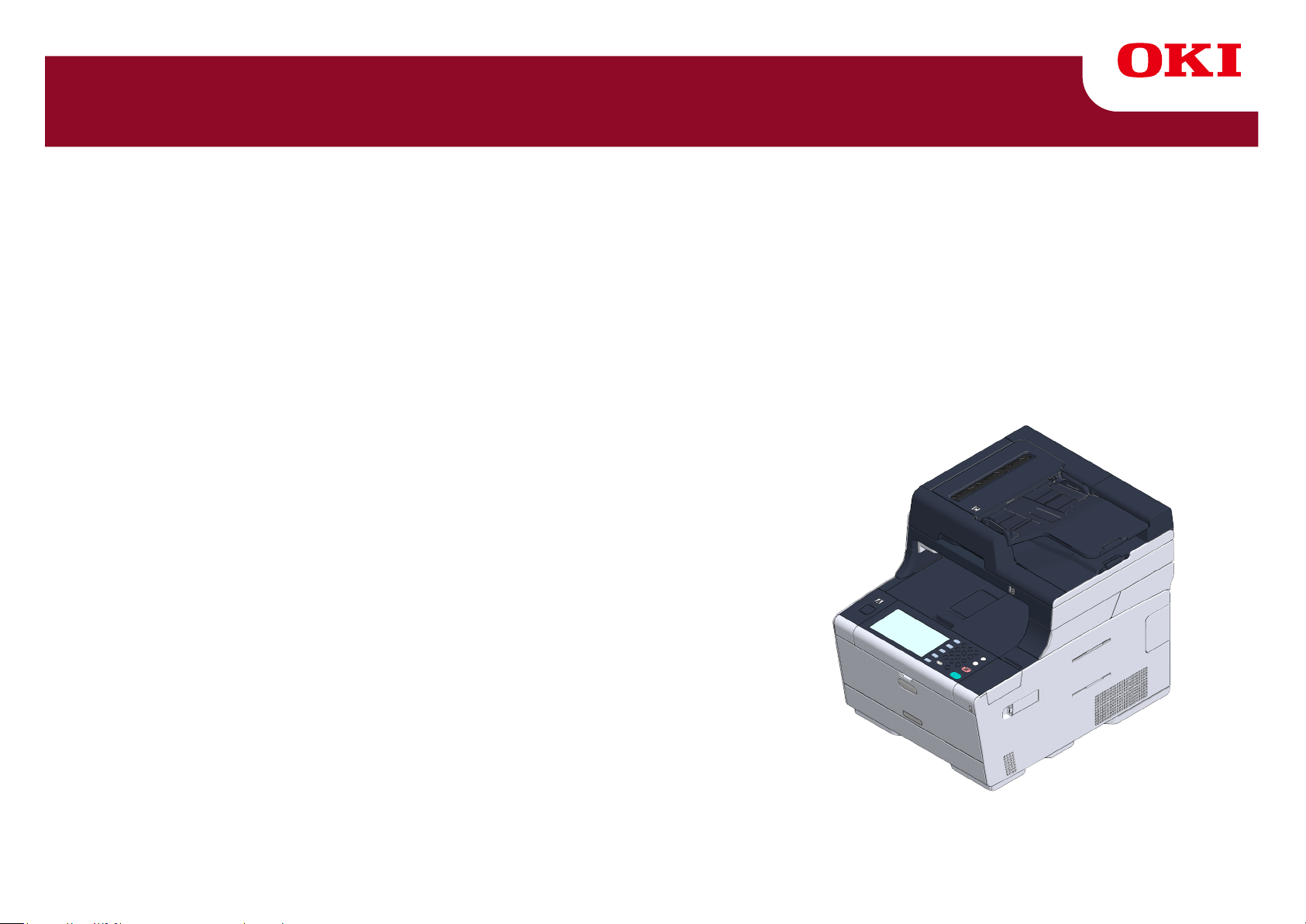
MC573/ES5473 MFP
Gelişmiş Kılavuz
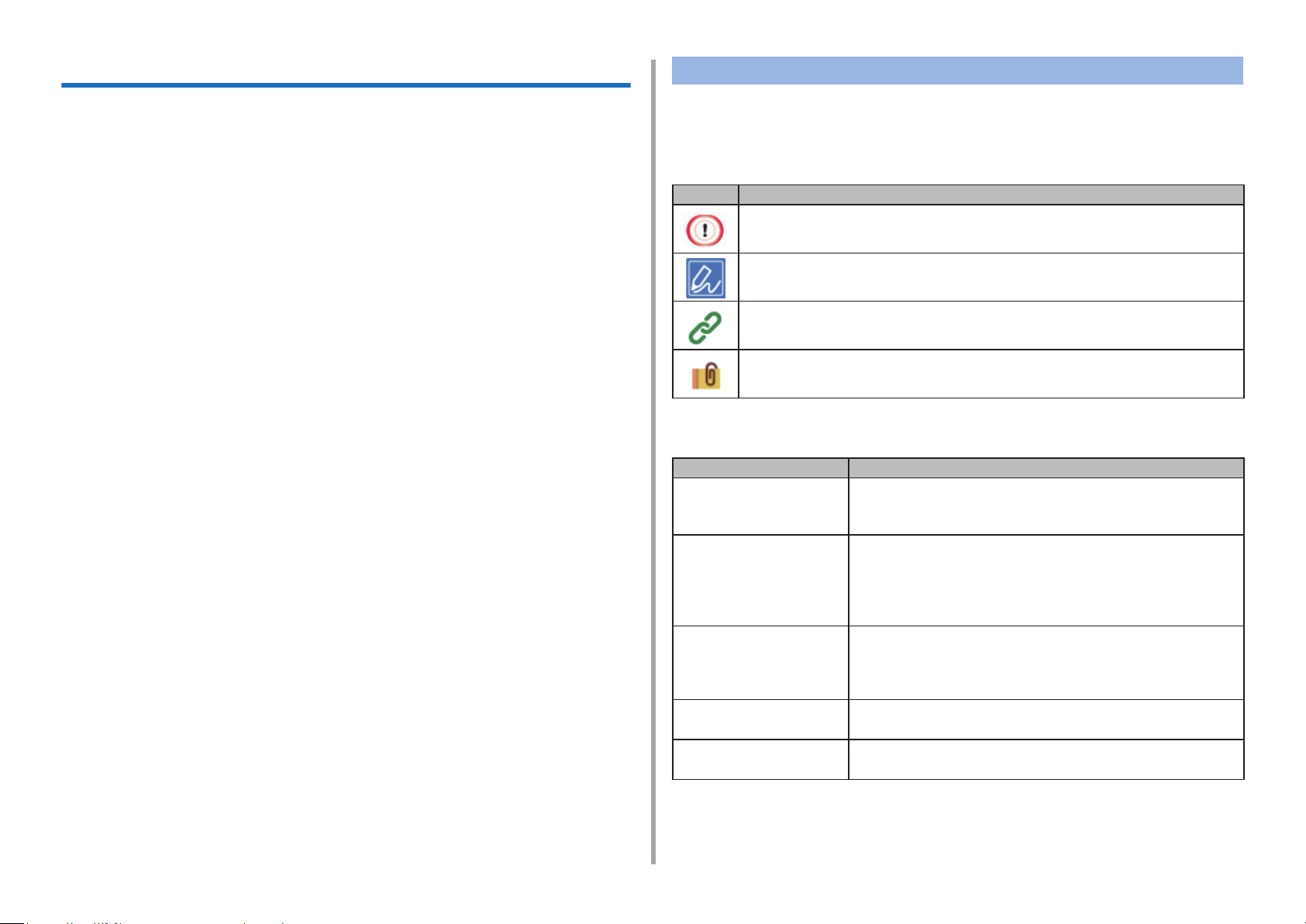
Bu Kılavuz Hakkında
Bu kılavuzda, mobil terminallerden nasıl yazdırılacağı ve OKI MFP’nin çeşitli yöntemlerle nasıl kullanılacağı açıklanmaktadır.
Ayrıca güvenlik ayarları ve renk ayarı gibi gelişmiş özellikler de açıklanmaktadır.
Lütfen çeşitli koşullarda maksimum ürün performansı elde etmek için bu kılavuzu dikkatli şekilde okuyun.
Bu kılavuzda, Windows için Windows 7, Mac OS X için Mac OS X 10.9 ve aygıt
için MC573 örnek olarak kullanılmaktadır.
Bu kılavuzda operatör paneli, sürücü ekranları ve karakter girme ve aygıtı
çalıştırma yöntemlerindeki düğme ve simgeleri göstermek için MC573 örnek
olarak kullanılmaktadır.
İşletim sisteminize bağlı olarak ürünün gerçek görünümü bu kılavuzdaki açıklamalardan farklı olabilir. Ayrıca, kullandığınız modele bağlı olarak bu kılavuzda
açıklanan bazı işlevler kullanılamayabilir.
Kullandığınız aygıta bağlı olarak, operatör panelindeki düğmeler ve benzeri şeyler ile gerçek işletimler bu kılavuzdaki açıklamalardan farklı olabilir. Lütfen aygıtınızla birlikte gelen belirli modele ait kullanım kılavuzunu okuyun.
Açıklamalar Hakkında
Bu bölümde, bu kılavuzda kullanılan işaretler, semboller, kısaltmalar ve çizimler
açıklanmaktadır.
İşaretler Hakkında
Bu kılavuzda aşağıdaki işaretler kullanılmaktadır.
İşaret Anlamı
Aygıtın doğru kullanılması için ikazlar ve kısıtlamaları gösterir. Yanlış
kullanmaktan sakınmak için bunları okuduğunuzdan emin olun.
Aygıtın kullanılmasıyla ilgili faydalı ipuçları ve başvuruları gösterir.
Bunları okumanızı öneririz.
Referans öğelerini gösterir. Lütfen ayrıntılı bilgileri öğrenmek için
bunları okuyun.
İlgili öğeleri gösterir. Lütfen ilgili bilgileri öğrenmek için bunları
okuyun.
Semboller Hakkında
Bu bölümde, bu kılavuzda kullanılan semboller ve anlamları açıklanmaktadır.
Simge Anlamı
Çizim (düğme adı) Aygıtın operatör panelinde bulunan düğme şekilleri
(düğme adları) gösterir.
[ ] Operatör paneli ekranında görüntülenen menü adları,
öğe adları, seçenekler vb. ni gösterir.
Bilgisayar ekranında görüntülenen menüleri, pencereleri ve iletişim kutusu adlarını gösterir.
Açıklama ve prosedür çiziminde açıkça fark edilebilirler.
" " Görüntülenen ekranda bulunan mesajları ve giriş me-
tinlerini gösterir.
Bilgisayardaki dosya adlarını gösterir.
Bağlantı hedeerinin öğe adlarını gösterir.
< > Bilgisayar klavyesindeki tuşları gösterir.
> Aygıt veya bilgisayar menüleri geçişini gösterir.
Çizimler Hakkında
Bu kılavuzda kullanılan çizimler MC573'e göredir.
Bu kılavuzda kullanılan operatör panelinde görüntülenen ekranlar varsayılan
ayarlara göredir.
- 2 -
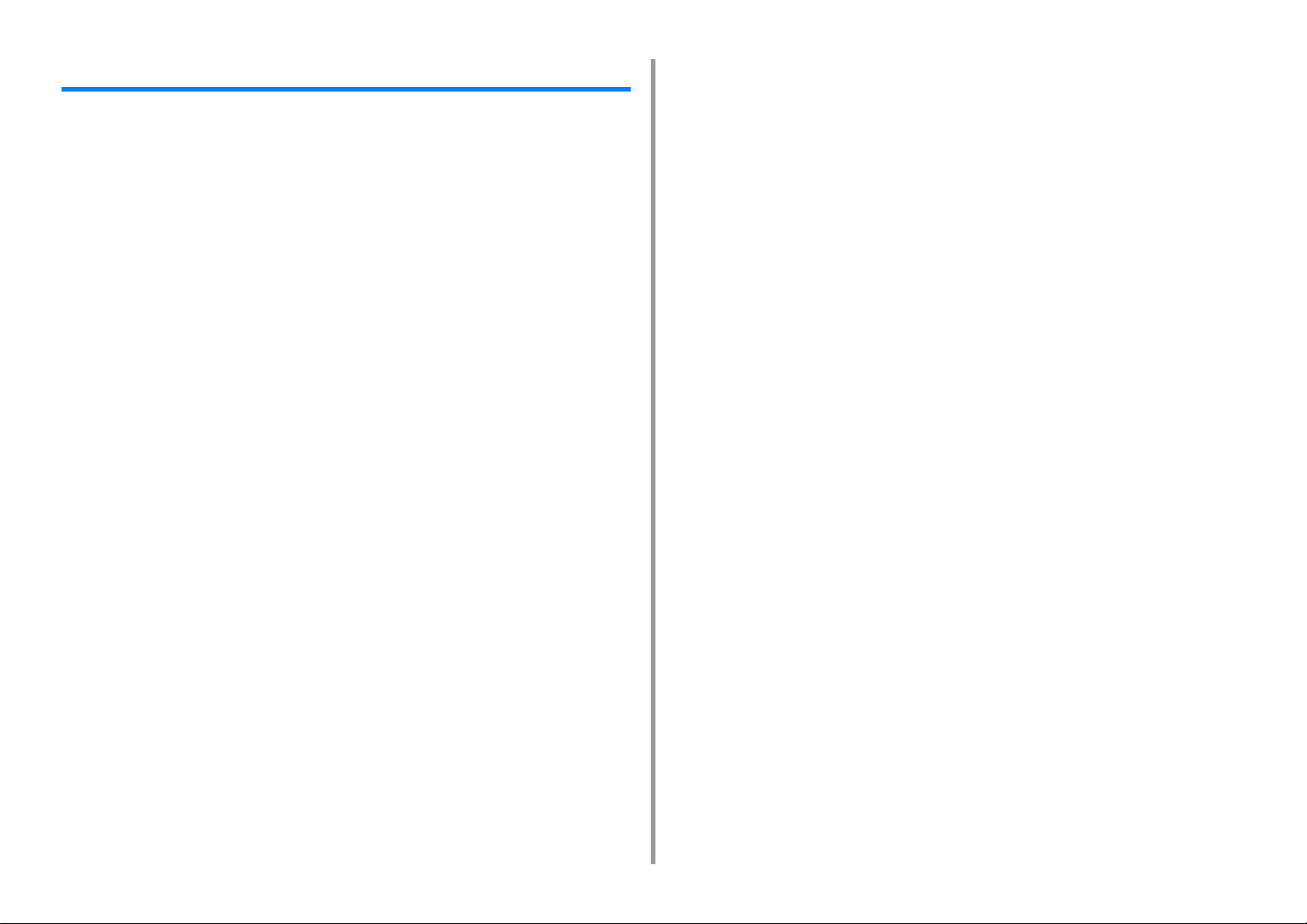
İçindekiler
1 Temel İşlemler .............................................................................................. 9
Dokunmatik Paneli Özelleştirme ..................................................................................................10
Ana Sayfada Ana Sayfa simgesi ayarlama ................................................................................................10
Ana Sayfada Ana Sayfa Simgesi Olarak Ayarlanabilecek İşlevler .............................................................11
Her Bir İşlev İçin bir Kısa Yol Düğmesi Ayarlama .......................................................................................12
Dokunmatik Panelin Parlaklığını Ayarlama ..................................................................................13
Dokunmatik Panelin Dokunmatik Konumunu Ayarlama ..............................................................14
Çıktı Hedefini Ayarlama ...............................................................................................................15
Çıktı Tepsisi ................................................................................................................................................15
Arka Çıktı Tepsisi ........................................................................................................................................16
Ses Düzeyini Ayarlama ................................................................................................................18
Eşzamanlı Çalışma (Çoklu görevler) ...........................................................................................20
Makinenin Bilgilerini Kontrol Etme ...............................................................................................21
Kontrol Amaçlı Rapor Yazdırma .................................................................................................................21
Operatör Panelinde Durumu Kontrol Etme .................................................................................................23
Kolay Kurulum .............................................................................................................................24
Tek Dokunuş Düğmesini Yapılandırma ........................................................................................26
İŞ MAKROSU ..............................................................................................................................27
Sık Kullanılan Ayarları bir Makro Olarak Kaydetme ...................................................................................27
Kaydedilmiş bir Makroyu Kullanma ............................................................................................................29
Bir Makro Başlığını Düzenleme ..................................................................................................................30
Makro İçeriğini Kontrol Etme ......................................................................................................................30
Kaydedilmiş bir Makroyu Silme ..................................................................................................................31
2 Kopyala ....................................................................................................... 32
Faydalı İşlevler .............................................................................................................................33
Kağıt Besleme Tepsisini Belirtme (Kağıt Besleme) ....................................................................................33
Büyütülmüş veya Küçültülmüş Kopyalar Yapılması (Zoom) .......................................................................36
Kağıdın Her İki Tarafına Kopyalama (Dupleks Kopyalama) .......................................................................38
Birden Fazla Sayfayı Bir Kağıt Sayfasında Birleştirme (N-in-1) .................................................................40
Tarama Boyutunu Değiştirme (Tarama Boyutu) .......................................................................................... 42
Her Bir Grubu Sayfa Sırasına Göre Sıralama (Sıralama) ...........................................................................43
Sürekli Tarama Modunu Etkinleştirme (Sürekli Tarama) ............................................................................. 44
Farklı Boyuttaki Belgeleri Kopyalama (Karışık Boyut) ................................................................................45
Kopyalama Ayarlarını Sıfırlama (Sıfırlama) ................................................................................................47
Belge Yönünü Değiştirme (Yön) .................................................................................................................48
Daha İyi bir Son İşlem için ...........................................................................................................49
Yoğunluğun Ayarlanması (Yoğunluk) ..........................................................................................................49
Belge Türünü Seçme (Belge Türü) ............................................................................................................ 50
Tarama Çözünürlüğünü (Çözünürlük) Belirleme ........................................................................................ 51
Bir Belgeyi Renkli Arka Planda Net Olarak Tarama (Arka Plan Kaldırma) ................................................. 52
Kenar Gölgelerini Silme (Kenar Silme) ...................................................................................................... 54
Saydamlığın Kaldırılması (Saydamlık Kaldırma) ....................................................................................... 55
Renk Ayarları .............................................................................................................................. 56
Renk Modları Değiştirme ........................................................................................................................... 56
Kontrastı Ayarlama (Kontrast) .................................................................................................................... 57
Renkli Kopyalama için Tonu Ayarlama ....................................................................................................... 58
Doygunluğu Ayarlama ................................................................................................................................ 59
RGB'yi Ayarlama ........................................................................................................................................ 59
Gelişmiş Kopyalama Ayarları ...................................................................................................... 60
Bir Kağıt Yaprağına Birden Fazla Kopya Çıkarma (Tekrarla) .....................................................................60
Bir Filigran Ekleme ..................................................................................................................................... 62
Kartın Her İki Yüzünün Kağıdın Tek Yüzüne Kopyalanması (Kimlik Kartı Kopyalama) ............................. 62
Kenar Boşluklarını Ayarlama (Kenar Boşluğu) ........................................................................................... 63
Kopyalama Sırasında Beyaz Sayfaları Atlama (Boş Sayfayı Çıkar) .......................................................... 67
3 Tara ..............................................................................................................68
Tarama İşlevlerinin Temel İşlemleri ............................................................................................. 69
Belge Tarama Ayarları ................................................................................................................................ 69
Bir Önizleme Görüntüsünü Görüntüleme ................................................................................................... 75
Diğer Tarama Ayarları ................................................................................................................................ 76
Gönderme ve Alma Günlük Raporundaki Öğeler (E-posta/İnternet faksı/FaksSunucusu) ........................ 83
Taranan Verileri E-posta Eklentisi Olarak Gönderme .................................................................. 85
Adres Defterinden ya da Grup Listesinden Hedef Belirtme .......................................................................85
Tek Dokunuşlu Düğmeyle Hedef Belirtme ................................................................................................. 86
İletim Geçmişinden Hedef Belirtme ............................................................................................................ 87
LDAP Sunucusunu Arayarak Hedef Belirtme ............................................................................................ 87
Gönderen Adresini Ayarlama ..................................................................................................................... 88
Yanıt Adresini Ayarlama ............................................................................................................................. 89
Bir E-Posta Şablonu Kaydetme ................................................................................................................. 89
Bir E-Posta Şablonu Kullanma ................................................................................................................... 90
İletim Verilerini Kaydetme .......................................................................................................................... 90
E-postaya Tarama sonuçlarının Kontrol Edilmesi ...................................................................................... 91
Taranan Verileri bir Bilgisayara Kaydetme .................................................................................. 92
Makine Ayarlarını Değiştirme ..................................................................................................................... 92
ActKey Kullanma ....................................................................................................................................... 94
WSD Taramayı Kullanma ........................................................................................................................... 98
Görüntü Yakalamayı Kullanma (Mac OS X) ............................................................................................. 100
Tarayıcı Destekli bir Uygulama Kullanma ................................................................................................ 101
Bilgisayara Tarama için Hedef Ekleme .................................................................................................... 103
- 3 -
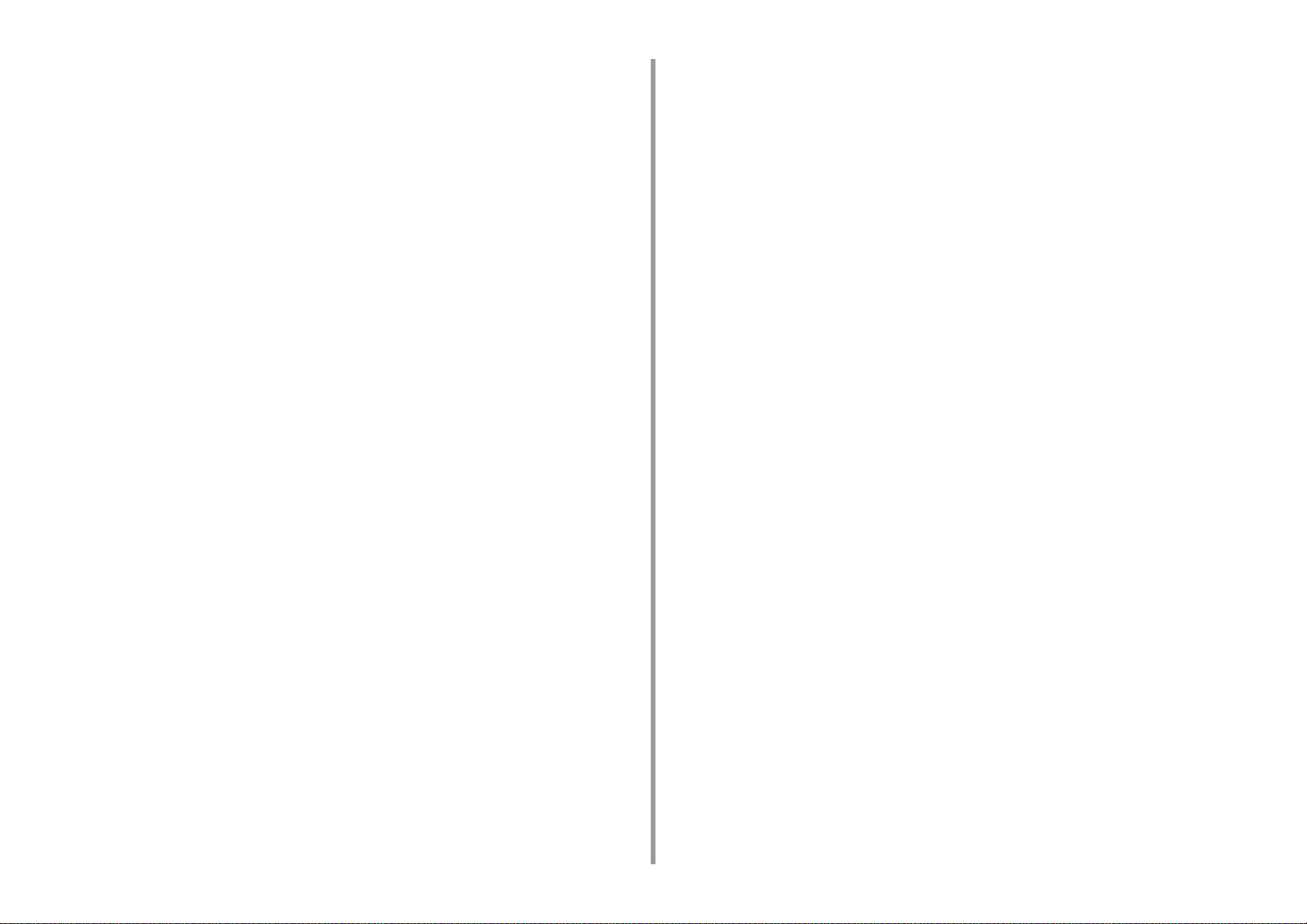
Bilgisayara Tarama için Hedef Silme ........................................................................................................104
Taranan Verileri USB Belleğe Kaydetme ...................................................................................105
Taranan Verileri Paylaşımlı Klasöre Kaydetme ..........................................................................106
Operatör Panelinden bir Hedef (Profil) Değiştirme ...................................................................................106
Operatör Panelinden bir Hedef (Profil) Silme ...........................................................................................107
Profile Ayarı Öğeleri Tabloları ...................................................................................................................107
Tarama Ekranlarının Açıklaması ................................................................................................110
Bilgisayara Tarama Ekranı ........................................................................................................................ 110
USB Belleğe Tarama Ekranı ..................................................................................................................... 111
4 Yazdır .........................................................................................................114
Çeşitli Kağıt Türlerine Yazdırma ................................................................................................115
Zarfların Üzerine Yazdırma ....................................................................................................................... 115
Etiketlere Yazdırma .................................................................................................................................. 118
Uzun Kağıda Yazdırma ............................................................................................................................. 119
Özel Boyutlu Kağıda Yazdırma .................................................................................................................121
Çeşitli Ayarlar ile bir Bilgisayardan Yazdırma ............................................................................124
Tek Tek Manuel Olarak Yazdırma ............................................................................................................124
Belirtilen Kağıt Boyutuna sığdırmak için Büyütme veya Küçültme ........................................................... 126
Sadece Kapağı Farklı bir Tepsiden Yazdırma ...........................................................................................127
Kitapçık Yapma .........................................................................................................................................128
Poster Yapmak için Belgeyi Bölüp Birkaç Yaprak Üzerine Yazdırma .......................................................129
Yarı Şeffaf Metin Ekleme (Filigranlar) .......................................................................................................129
Yerpaylaşımı Formlar veya Logolar (Yerpaylaşımı) ..................................................................................130
Bir Belgeyi Kağıt Üzerine Yazdırmak Yerine Bir Dosyaya Gönderme ......................................................132
Sık Yazdırılan Belgeleri Yazıcıda Saklama ...............................................................................................133
E-posta Ek Dosyalarını Yazdırma .............................................................................................................135
Kağıt Tasarrufu, Toner Tasarrufu ...............................................................................................136
Kağıdın Her İki Tarafına Yazdırma (Dubleks Yazdırma) ...........................................................................136
Toner Tasarrufu .........................................................................................................................................137
Birden Fazla Sayfayı Bir Kağıt Sayfasında Birleştirme .............................................................................138
Bilgisayarda Renk Ayarı ............................................................................................................140
Renkli Verileri Gri Tonlamayla Yazdırma .................................................................................................140
Yazıcı Sürücüsünde Renk Uyumu Kullanma ............................................................................................141
Mürekkeple Yazdırma Sonuçlarının Simülasyonu ....................................................................................142
Renk Ayırma ............................................................................................................................................. 144
Renk Kaydı Hatasının Manuel Olarak Düzeltilmesi ..................................................................................145
Yoğunluğu Manuel Olarak Düzeltme ........................................................................................................146
Renk Dengesini (Yoğunluk) Ayarlama ......................................................................................................147
Rengi Yazılım ile Ayarlama .......................................................................................................................148
Daha İyi bir Son İşlem için .........................................................................................................149
Fotoğrafların Kalitesini Arttırma ............................................................................................................... 149
Belirtilen Bir Çözünürlük ile Yazdırma ...................................................................................................... 150
İnce Çizgileri Vurgulama .......................................................................................................................... 151
Kullanılacak Yazı Tipini Belirtme .............................................................................................................. 152
Siyah Baskıyı Değiştirme ......................................................................................................................... 154
Metin ile Artalan Arasındaki Beyaz Boşluğu Giderme (Siyah üst baskı) .................................................. 155
Faydalı İşlevler .......................................................................................................................... 156
Çok Sayfalı Bir Belgeyi Kopya Birimleri Halinde Harmanlama ................................................................ 156
Bir Belgenin Son Sayfasından Yazdırma ................................................................................................. 157
Belirtilen Kağıt için Otomatik Olarak Bir Tepsi Seçme .............................................................................. 158
Tepsideki Kağıt Bittiğinde Otomatik Olarak Başka Bir Kağıt Besleme Tepsisine Geçme ......................... 159
Bir Yazıcı Sürücüsü ile Varsayılan Ayarları Değiştirme ............................................................................ 161
Sık Kullanılan Ayarların Kullanılacak Olan Yazıcı Sürücüsüne Kaydedilmesi ......................................... 161
Yazdırma İşlemi Öncesinde Yazdırma Verilerini Bu Makineye Kaydetme ............................................... 163
Bir PDF Dosyasını Açmadan Yazdırma (PDF Doğrudan Yazdırma) ........................................................ 164
USB Bellekteki Verileri Yazdırma ............................................................................................................. 165
Gizli Belgelerin Yazdırılması ..................................................................................................... 167
Yazdırma Verisinin Şifrelenmesi ve Yazdırma İşinden önce Parola Belirleme (Özel Yazdırma) .............. 167
5 Faks ............................................................................................................169
Faks İşlevlerinin Temel İşlemleri ............................................................................................... 170
Hat Çevirme İşlevi Hakkında .................................................................................................................... 170
Telefon Defterinden Hedef Belirtme ......................................................................................................... 171
Tek Dokunuşlu Düğmeyle Hedef Belirtme ............................................................................................... 171
İletim ve Alım Geçmişinden Hedef Belirtme ............................................................................................. 172
Belirtilen Bir Hedefin Silinmesi ................................................................................................................. 172
Bir Önizleme Görüntüsünü Görüntüleme ................................................................................................. 173
Faks Alma ................................................................................................................................................ 174
Kağıt Boyutu Önceliği .............................................................................................................................. 174
İletişim Durumunun/Aktarım ve Alındı Geçmişinin Kontrol Edilmesi ........................................................ 175
Gönderme ve Alma Günlüğü Raporundaki Öğeler .................................................................................. 176
İnternet Üzerinden Faks Gönderme ......................................................................................... 178
İnternet Faks İşlevi Hakkında ................................................................................................................... 178
İnternet Faksı Alma .................................................................................................................................. 179
Bir Hedef E-posta Adresi Girme ............................................................................................................... 179
Adres Defterinden/Grup Listesinden Hedef Belirtme ............................................................................... 180
Tek Dokunuş Düğmelerini Kullanarak Bir Hedef Seçme .......................................................................... 181
İletim Geçmişinden Hedef Seçme ............................................................................................................ 182
LDAP Sunucusunda bir Hedef arama ...................................................................................................... 183
Belirtilen Hedefin Kontrol Edilmesi, Silinmesi veya Değiştirilmesi ........................................................... 184
Aktarım için Tarama Ayarı ........................................................................................................................ 186
Aktarım Geçmişinin Kontrol Edilmesi ....................................................................................................... 192
- 4 -
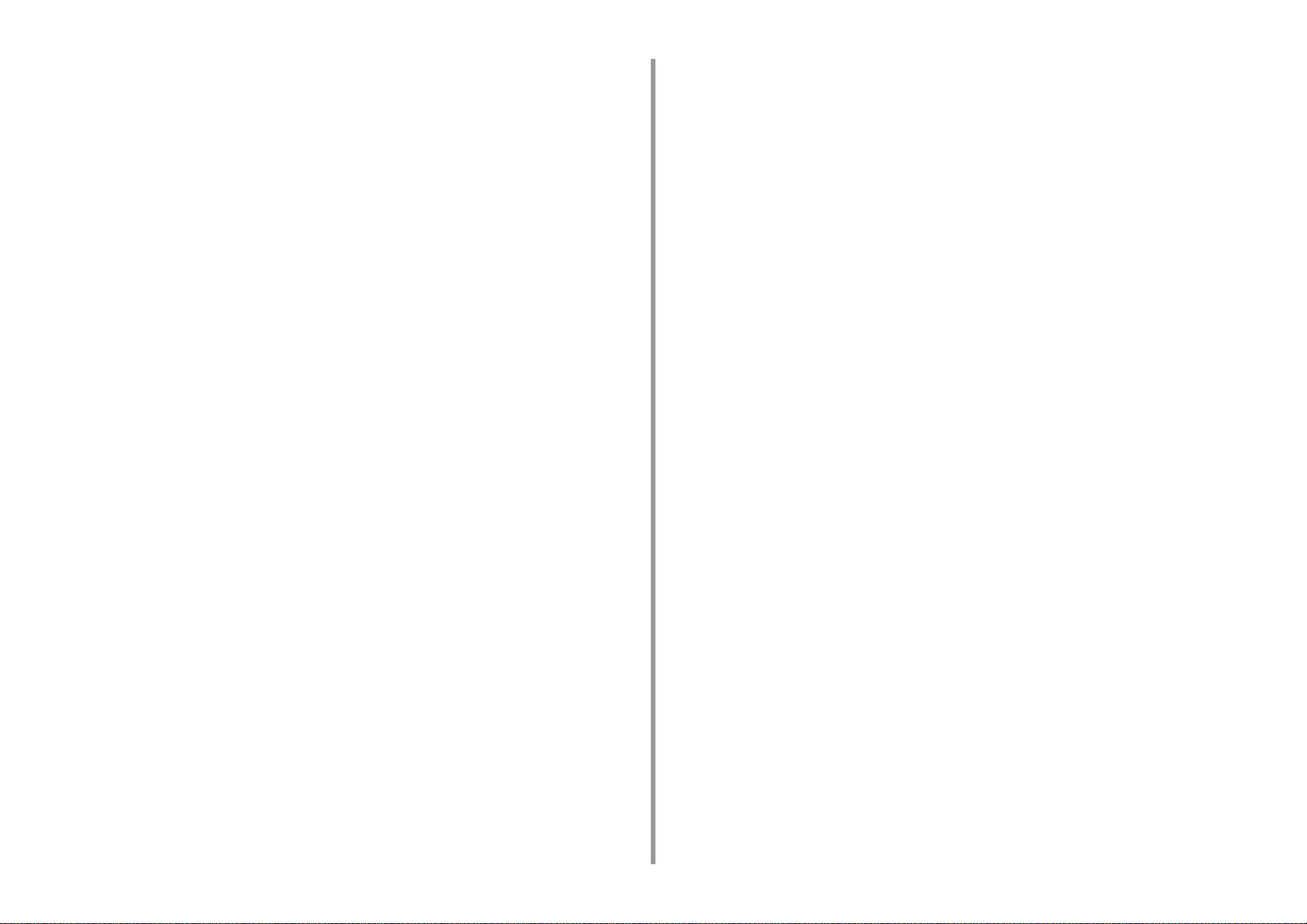
İnternet Faksı Alım Sonuçları ...................................................................................................................193
Aktarım için Tarama Ayarı ..........................................................................................................194
Dubleks Belgenin Taranması (Dubleks Tarama) ......................................................................................194
Tarama Çözünürlüğünün Belirtilmesi (Çözünürlük) ..................................................................................195
Aynı Anda Birden Fazla Hedefe Faks Gönderme ....................................................................................196
Tarama Boyutunun Belirtilmesi (Tarama Boyutu) .....................................................................................197
Yoğunluğun Ayarlanması (Yoğunluk) ........................................................................................................198
Bir Belgenin Renkli Arka Planda Net Olarak Taranması (Arka Plan Kaldırma) ........................................199
Kenar Gölgelerinin Silinmesi (Kenar Silme) ............................................................................................. 200
Gönderen Adının (Gönderen) Alıcıya Bildirilmesi .....................................................................................201
Faksa Basılan Gönderen Adının Değiştirilmesi ........................................................................................ 202
Aktarım Sonuçlarının Otomatik Olarak Yazdırılması (Aktarım Onay Raporu) ..........................................202
Gönderen Adının Kaydedilmesi (Gönderen) ............................................................................................203
Standart Gönderen Adının Değiştirilmesi ................................................................................................. 204
Alan Kodu Ekleme (Alan Kodu) ................................................................................................................205
Tekrar Arama Sayısının ve Tekrar Arama Aralıklarının Ayarlanması .......................................................206
Aktarım Ayarları .........................................................................................................................207
Belge Camında Birden Fazla Belgenin Sürekli Olarak Taranması (Sürekli Tarama (Cam)) .....................207
ADF ile Birden Fazla Belgenin Sürekli Olarak Taranması (Sürekli Tarama (ADF)) ..................................208
Belirlenen Tarih ve Saatte Gönderme (Gecikmeli Tx) ..............................................................................209
Bir Belge Taranırken Faks Gönderme (Bellek Gönderimi/Gerçek Zamanlı Gönderim) ............................210
Arama Sonrasında Bir Faks Gönderme (El İle Gönderim) ....................................................................... 211
El İle Gönderim (Ahizeyi kaldırmadan arama) ..........................................................................................212
Hatalı Faks Aktarımlarının Önlenmesi ......................................................................................................212
Alım Ayarları ..............................................................................................................................214
Alınan Belgeleri Yazdırmak için Bir Tepsi Ayarlama .................................................................................214
Alınan Görüntü Kağıt Boyutunu Aştığında Bir Yazdırma Yöntemi Ayarlama ............................................ 215
Çift Yönlü Baskı ........................................................................................................................................217
Hat İzleme Sesini Duyacak Şekilde Ayarlama ..........................................................................................218
Bir Faksın Başka Bir Faks Numarasına Yönlendirilmesi ..........................................................................219
Harici Telefonun Çalacağı Zamanı Ayarlama (Telefon Önceliği Modu) ....................................................219
Faks Algılama Modunun Ayarlanması ......................................................................................................220
T/F Zamanlayıcısının Ayarlanması ...........................................................................................................221
TAD Modunu Ayarlama .............................................................................................................................222
Bloke Faks ................................................................................................................................................ 223
Alınan bir Faksın Önizlemesini Görüntüleme ...........................................................................................225
Gizli İletişim ve Bülten Tablosu İletişimi Gerçekleştirme (Fcode İletişimi) ..................................226
Fcode İletişimi Hakkında ..........................................................................................................................226
Bir Fcode Kutusunun Kaydedilmesi ..........................................................................................................227
Hedef Gizli Kutusuna Bir Faks Gönderme (Fcode Gönderimi) .................................................................230
Bu Makinenin Gizli Kutusundan Alınan Bir Belgenin Yazdırılması ...........................................................231
Bir Hedef Bülten Tablosu Kutusunda Kayıtlı Bir Belgenin Faksla Alınması (Fcode Polling) .....................232
Bu Makinenin Bülten Tablosu Kutusundaki Bir Belgenin Kaydedilmesi ................................................... 232
Bu Makinenin Bülten Tablosu Kutusundaki Bir Belgenin Silinmesi .......................................................... 233
Kayıtlı Bir Fcode Kutusunun Silinmesi ..................................................................................................... 233
Faydalı İşlevler .......................................................................................................................... 234
Uzaktan Telefondan Faks Alımı Komutu Verme (Uzak Geçiş Numarası) ................................................ 234
Güvenli Alma İşleminin Ayarlanması ........................................................................................................ 235
Bir Bilgisayardan Faks Gönderme ............................................................................................ 237
PC Faksı Gönderme ................................................................................................................................ 237
Kapak Sayfası ile Bilgisayardan Bir Faks Gönderme ............................................................................... 239
Aynı Anda Birden Fazla Hedefe PC Faks Gönderme .............................................................................. 240
PC Faks Aktarımını İptal Etme ................................................................................................................. 241
PC Faks Telefon Defterinin Yönetilmesi ................................................................................................... 241
Verilerin Faks Sunucusuna Gönderilmesi ................................................................................. 247
Faks Sunucusuna Tarama için Temel Prosedür ....................................................................................... 247
Faks Sunucusuna Tarama İşlevinin Etkinleştirilmesi ............................................................................... 248
Bir Hedef E-posta Adresinin Düzenlenmesi ............................................................................................. 249
E-posta Gövde Metninin Düzenlenmesi ................................................................................................... 249
Faks Sunucusuna Tarama Sonuçlarının Kontrol Edilmesi ....................................................................... 250
Faks Ekranlarının Açıklaması ................................................................................................... 251
İnternet Faksı Ekranı ................................................................................................................................ 251
6 Bakım .........................................................................................................255
Bakım Parçalarını Değiştirme ................................................................................................... 256
Bant Biriminin Değiştirilmesi .................................................................................................................... 256
Kaynaştırıcı Birimini Değiştirme ............................................................................................................... 260
Makinenin Bütün Parçalarının Temizlenmesi ............................................................................ 263
Makinenin Yüzeyinin Temizlenmesi ......................................................................................................... 263
Belge Besleme Merdanelerinin Temizlenmesi ......................................................................................... 264
Kağıt Besleme Merdanelerinin Temizlenmesi (Tepsi 1/Tepsi 2/Tepsi 3) ................................................... 265
Kağıt Besleme Silindirlerinin Temizlenmesi (Çok Amaçlı Tepsi) .............................................................. 266
Kurulu Sürücülerin Güncellenmesi ........................................................................................... 269
Yazıcı Sürücüsünün Güncellenmesi (Windows) ...................................................................................... 269
Faks Sürücüsünün Güncellenmesi (Windows) ........................................................................................ 270
Tarayıcı Sürücüsünün Güncellenmesi (Windows) ................................................................................... 270
Yazıcı Sürücüsünün Güncellenmesi (Mac OS X) ..................................................................................... 271
Tarayıcı Sürücüsünün Güncellenmesi (Mac OS X) .................................................................................. 271
Kurulu Sürücülerin Kaldırılması ................................................................................................ 272
Yazıcı Sürücüsünün Kaldırılması (Windows) ........................................................................................... 272
Faks Sürücüsünün Kaldırılması (Windows) ............................................................................................. 273
Tarayıcı Sürücüsünün Kaldırılması (Windows) ........................................................................................ 274
Yazıcı Sürücüsünün Kaldırılması (Mac OS X) ......................................................................................... 275
- 5 -
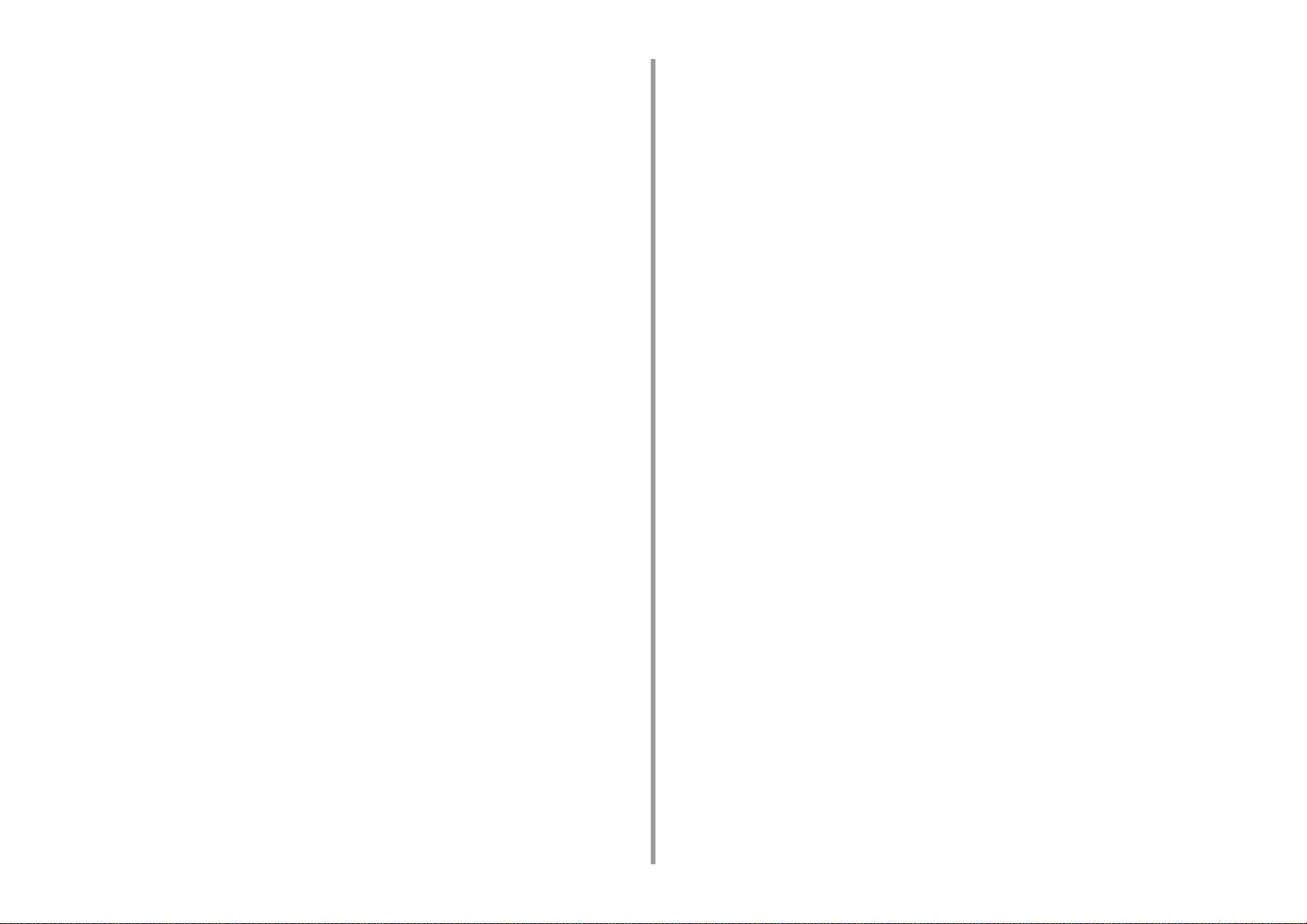
Tarayıcı Sürücüsünün Kaldırılması (Mac OS X) .......................................................................................276
Üretici Yazılımı Güncelleniyor ....................................................................................................277
Belleği ve Ayarları Başlatma ......................................................................................................278
Flaş Belleğin Başlatılması ........................................................................................................................278
Aygıt Ayarlarını Başlatma .........................................................................................................................279
7 Sorun Giderme ......................................................................................... 280
Operatör Paneli Üzerindeki DURUM Düğmesi Yanar veya Yanıp Sönerse ...............................281
Kopyalama Problemleri ..............................................................................................................282
Kopyalanan Çıktı Orijinal Dokümandan Farklı .......................................................................................... 282
Diğer Sorunlar (Kopyalama) .....................................................................................................................283
Tarama Sorunları .......................................................................................................................284
E-postaya Tarama Sorunları .....................................................................................................................284
E-posta/İnternet Faks/Faks Sunucusu Hata Kodu ...................................................................................285
Bilgisayara Tarama Sorunları ...................................................................................................................286
Dosyalar bir Ağ Klasörüne Kaydedilemiyor ..............................................................................................287
Ağ Bağlantısı Sorunları (Tarama) .............................................................................................................287
Kablosuz LAN Bağlantı Sorunları (Kablosuz LAN Modülü Takılıysa) (Tarama) ........................................288
Yazdırma Sorunları ....................................................................................................................290
Ağ Bağlantısı Sorunları (Yazdırma) ..........................................................................................................290
Kablosuz LAN Bağlantı Sorunları (Kablosuz LAN Modülü Takılıysa) (Yazdırma) ....................................291
USB Bağlantısı Sorunları ..........................................................................................................................292
Faks Sorunları ...........................................................................................................................293
Faks Gönderilemiyor veya Alınamıyor ......................................................................................................293
Diğer Sorunlar (Faks) ...............................................................................................................................294
Faks Hata Kodları .....................................................................................................................................294
Yazdırma Sonuçları İle İlgili Sorunlar Hakkında .........................................................................297
Yazdırma Sonuçları İle İlgili Sorunlar Tablosu ..........................................................................................297
Dikey Beyaz Çizgiler Oluşuyor .................................................................................................................299
Yazdırılan Görüntüler Dikey Olarak Soluklaşıyor .....................................................................................299
Yazdırılan Görüntüler Soluk ......................................................................................................................300
Beyaz Lekeler ve Çizgiler Oluşuyor ..........................................................................................................300
Bastırılan Kağıtta Yoğuşma Görünüyor ....................................................................................................301
Dikey Çizgiler Oluşuyor ............................................................................................................................ 301
Düzenli Aralıklarda Yatay Çizgiler ve Noktalar Oluşuyor ..........................................................................302
Kağıttaki Beyaz Bölge Hafifçe Lekelenmiş ...............................................................................................302
Karakterlerin Çevresi Lekelenmiş .............................................................................................................303
Zarf veya Kaplamalı Kağıt Üzerine Yazdırırken Kağıt Alanının Tamamı Hafifçe Lekelenmiş ...................303
Yazdırılmış Sayfa Ovalandığında Toner Çıkıyor ....................................................................................... 304
Düzgün Olmayan Parlama .......................................................................................................................304
Siyah veya Beyaz Noktalar Oluşuyor .......................................................................................................305
Kirli Baskı Çıkıyor ..................................................................................................................................... 305
Tüm Sayfa Siyah Yazdırılmış ................................................................................................................... 306
Hiçbir Şey Yazdırılmamış ......................................................................................................................... 306
Beyaz Yamalar Oluşuyor .......................................................................................................................... 307
Tüm Sayfa Kirlenmiş ................................................................................................................................ 307
Sayfanın Çevre Alanı Kirlenmiş ............................................................................................................... 308
Basılan Görüntü Eğri ................................................................................................................................ 308
Yazdırılan görüntünün rengi beklediğiniz gibi değil .................................................................................. 309
CMY %100 tek renk yazdırma çok açık renkte ........................................................................................ 309
Yazılım Sorunları ...................................................................................................................... 310
Yapılandırma Aracı Sorunları ................................................................................................................... 310
Web Sunucusu Sorunları ......................................................................................................................... 311
Windows PC'de Yazıcı Sorunları ............................................................................................................. 312
Makine veya Kağıt Sorunları ..................................................................................................... 313
Makine Sorunları ...................................................................................................................................... 313
Belge ve Kağıt Sorunları .......................................................................................................................... 316
Bir Güç Kesintisi Meydana Gelirse .......................................................................................................... 318
Aygıtınızı Kullanımdan Çıkarmadan Önce ............................................................................................... 319
AirPrint Sorunları ...................................................................................................................... 320
Google Cloud Print Sorunları .................................................................................................... 321
8 Adres Defterini Düzenleme ......................................................................323
E-posta Adresi .......................................................................................................................... 324
Operatör Panelinden bir E-Posta Adresi Kaydetme ................................................................................. 324
Operatör Panelinden bir E-Posta Grubu Kaydetme ................................................................................. 325
Geçmiş Bölümünden bir E-Posta Adresi Kaydetme ................................................................................. 325
Operatör Panelinden Kayıtlı bir E-Posta Adresini Silme .......................................................................... 326
Operatör Panelinden Kayıtlı bir E-Posta Grubunu Silme ......................................................................... 326
Faks Numaraları ....................................................................................................................... 327
Operatör Panelinden bir Faks Numarası Kaydetme ................................................................................ 327
Operatör Panelinden bir Grup Numarası Kaydetme ................................................................................ 328
Geçmiş Bölümünden Faks Numarası Kaydetme ..................................................................................... 329
Operatör Panelinden Kayıtlı bir Faks Numarası Silme ............................................................................ 330
Operatör Panelinden Kayıtlı bir Grup Numarası Silme ............................................................................ 331
9 İşletim Yönetimi/ Spesifikasyonlar ..........................................................332
Yönetici Kurulumu ..................................................................................................................... 333
Yönetici Ayarlarının Değiştirilmesi ............................................................................................................ 333
Kopyalama Ayarları .................................................................................................................................. 334
Faks Ayarları ............................................................................................................................................ 335
Faks Sunucusu İşlevi ............................................................................................................................... 337
İnternet Faksı Ayarları .............................................................................................................................. 338
- 6 -
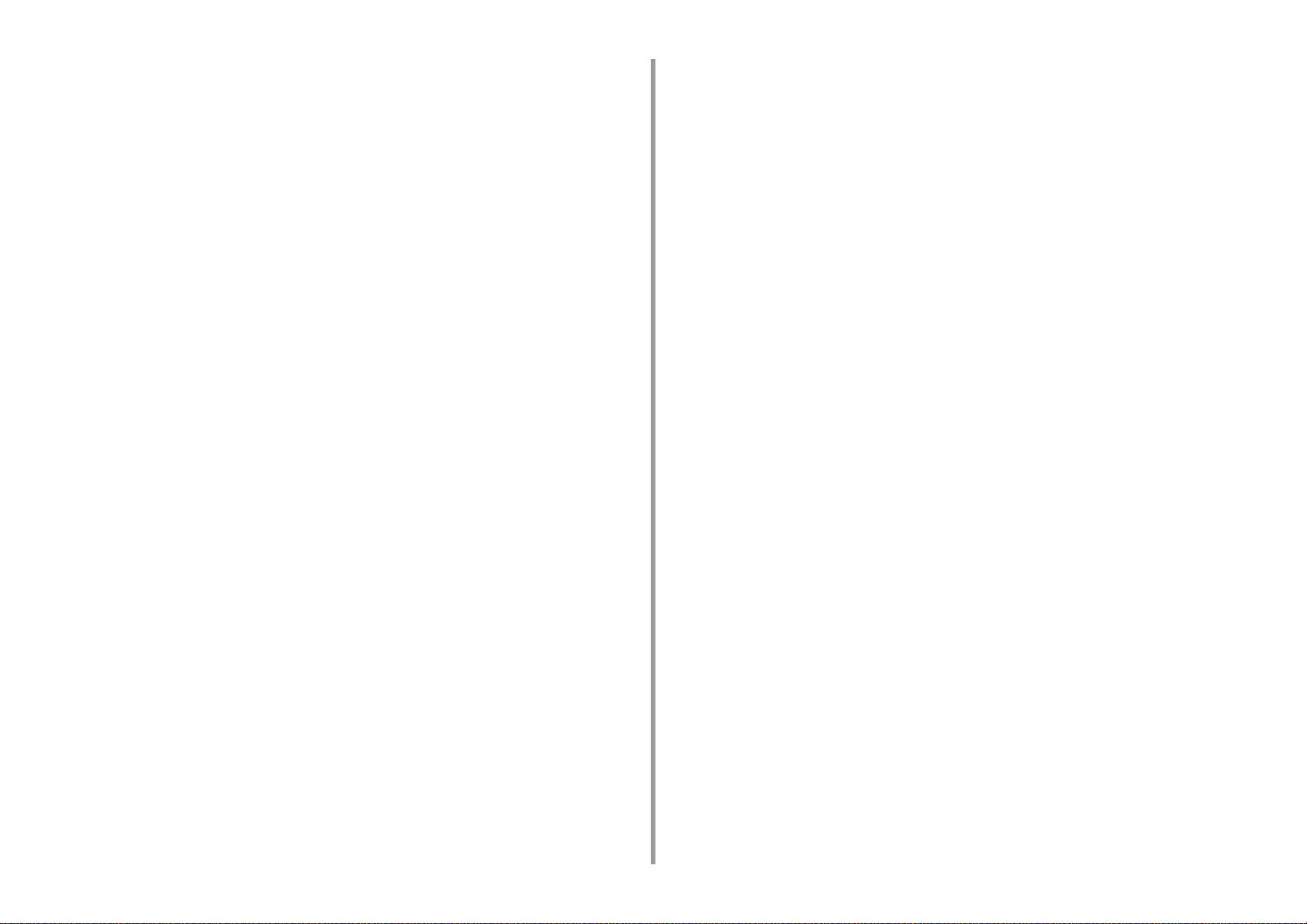
Tarayıcı Ayarları ........................................................................................................................................338
USB Bellekten Yazdırma Ayarı .................................................................................................................341
Yazdırma Ayarı .........................................................................................................................................342
Ağ Menüsü ...............................................................................................................................................347
Ana Ekranı Yapılandır ...............................................................................................................................350
Yönetim ....................................................................................................................................................351
Kullanıcı Kurulumu ...................................................................................................................................353
Yönetim Yazılımı ........................................................................................................................355
Kullanıcı Kimliği Doğrulama (Erişim Kontrolü) ...........................................................................356
Hazırlık (Yönetici için) ...............................................................................................................................357
Bu Makinede Oturum Açma .....................................................................................................................364
Bilgisayardan Yazdırma ............................................................................................................................365
Bilgisayardan Faks Gönderme (Windows) ...............................................................................................368
IC Kart Bilgilerini Kaydetme ......................................................................................................................370
Hesap Yönetimi .........................................................................................................................371
Hesap Yönetimini Etkinleştirme ................................................................................................................371
Her Hesaba bir Puan Değeri Ayarlama ....................................................................................................373
Ortak Hesap Oluşturma ............................................................................................................................374
Kağıt Boyutu Puanları/Toner Puanları Ayarlama ......................................................................................376
Hesap Yönetimi Etkin Olduğunda Yazdırma ............................................................................................378
İşletim Sırasında Alınacak Tedbirler .........................................................................................................379
Makineyi Hareket Ettirme ve Taşıma .........................................................................................380
Makinenin Taşınması ................................................................................................................................380
Makineyi Taşıma .......................................................................................................................................381
10 Ağ .............................................................................................................. 382
AirPrint .......................................................................................................................................383
AirPrint Hakkında (Yazdırma/Tarama/FaxOut Hizmeti) ............................................................................383
AirPrint (Yazdırma/Tarama/FaksGönderme) Hizmetini Ayarlama .............................................................384
Makineyi Bir Bilgisayara Kaydetme (Mac OS X) ......................................................................................385
AirPrint (Yazdırma) ile Yazdırma ...............................................................................................................386
AirPrint (Tarama) ile Tarama .....................................................................................................................388
AirPrint (FaxOut Hizmeti) ile Faks Gönderme ..........................................................................................390
Google Cloud Print ....................................................................................................................392
Google Cloud Print Hakkında ...................................................................................................................392
Google Cloud Print'in Ayarlanması ...........................................................................................................393
Google Cloud Print ile Yazdırma ..............................................................................................................398
Google Cloud Print Kayıtlarının Kontrol Edilmesi ..................................................................................... 400
Cloud Hizmet Ayarlarının Kontrol Edilmesi veya Değiştirilmesi ................................................................401
Kayıtlı Bilgiler siliniyor ...............................................................................................................................402
Silmenin Tamamlandığının Kontrol Edilmesi ............................................................................................403
Proxy Sunucu CA Lisanslarını İçe Aktarma Hakkında .............................................................................404
Ağ ile İlgili Yazılım ..................................................................................................................... 405
Ağ Ayarları ................................................................................................................................ 406
Aynı Anda Kablolu LAN ve Kablosuz LAN Kullanımı (Yalnızca Kablosuz LAN Modülü Bağlandığında) . 406
Ağ Ayarlarını Başlatma ............................................................................................................................ 407
Ağ Sorunları .............................................................................................................................. 408
11 Yardımcı Yazılım ........................................................................................409
Yardımcı Yazılım Listesi ............................................................................................................ 410
Windows Yardımcı Programları ................................................................................................................ 410
Mac OS X Yardımcı Programları .............................................................................................................. 411
Yazılımı Yükleme ...................................................................................................................... 412
Windows için ............................................................................................................................................ 412
Mac OS X için .......................................................................................................................................... 415
Bu Makinenin Web Sayfası ....................................................................................................... 416
Bu Makinenin Web Sayfasını Açma ......................................................................................................... 417
Yönetici Olarak Oturum Açın ................................................................................................................... 417
Yönetici Parolasını Değiştirme (Web Sayfası) ......................................................................................... 419
Bu Makinenin Ayarlarını Kontrol Etme veya Değiştirme .......................................................................... 420
İletişimi SSL/TLS ile Şifreleme ................................................................................................................. 421
IPP Kullanma ........................................................................................................................................... 423
IPSec ile İletişimi Şifreleme ...................................................................................................................... 424
IP Adresi Kullanarak Erişimi Sınırlandırma (IP Filtreleme) ...................................................................... 427
MAC Adresi Kullanarak Erişimi Sınırlandırma (MAC Adresi Filtreleme) .................................................. 428
E-posta Uyarısı ........................................................................................................................................ 428
SNMPv3 Kullanma ................................................................................................................................... 429
IEEE802.1X (Kablolu LAN) Kullanma ...................................................................................................... 430
IEEE802.1X'i Ayarlama (Kablosuz LAN) .................................................................................................. 431
LDAP Sunucusunun Ayarlanması ............................................................................................................ 433
E-posta Kurulumu (Web Sayfası) ............................................................................................................. 434
Güç Koruma Modunu Ayarlama (Web Sayfası) ....................................................................................... 434
Uyku Modunu Ayarlama (Web Sayfası) ................................................................................................... 435
Otomatik Güç Kapatma Modunu Ayarlama (Web Sayfası) ...................................................................... 435
Bir Hedef (Profil) Kaydetme (Web Sayfası) .............................................................................................. 436
Bir Hedef (Profil) Değiştirme (Web Sayfası) ............................................................................................. 437
Bir Hedef (Profil) Silme (Web Sayfası) ..................................................................................................... 438
Bir E-posta Adresinin Kaydedilmesi ve Düzenlenmesi (Web Sayfası) ..................................................... 439
Bir E-posta Grubunun Kaydedilmesi ve Düzenlenmesi (Web Sayfası) .................................................... 441
Kayıtlı bir Hedefi Silme (Web Sayfası) ..................................................................................................... 443
Kayıtlı bir E-Posta Grubunu Silme (Web Sayfası) .................................................................................... 444
Bir Faks Numarasının Kaydedilmesi ve Düzenlenmesi (Web Sayfası) .................................................... 445
Bir Grup Numarasının Kaydedilmesi ve Düzenlenmesi (Web Sayfası) ................................................... 447
Kayıtlı bir Faks Numarasını Silme (Web Sayfası) .................................................................................... 449
- 7 -
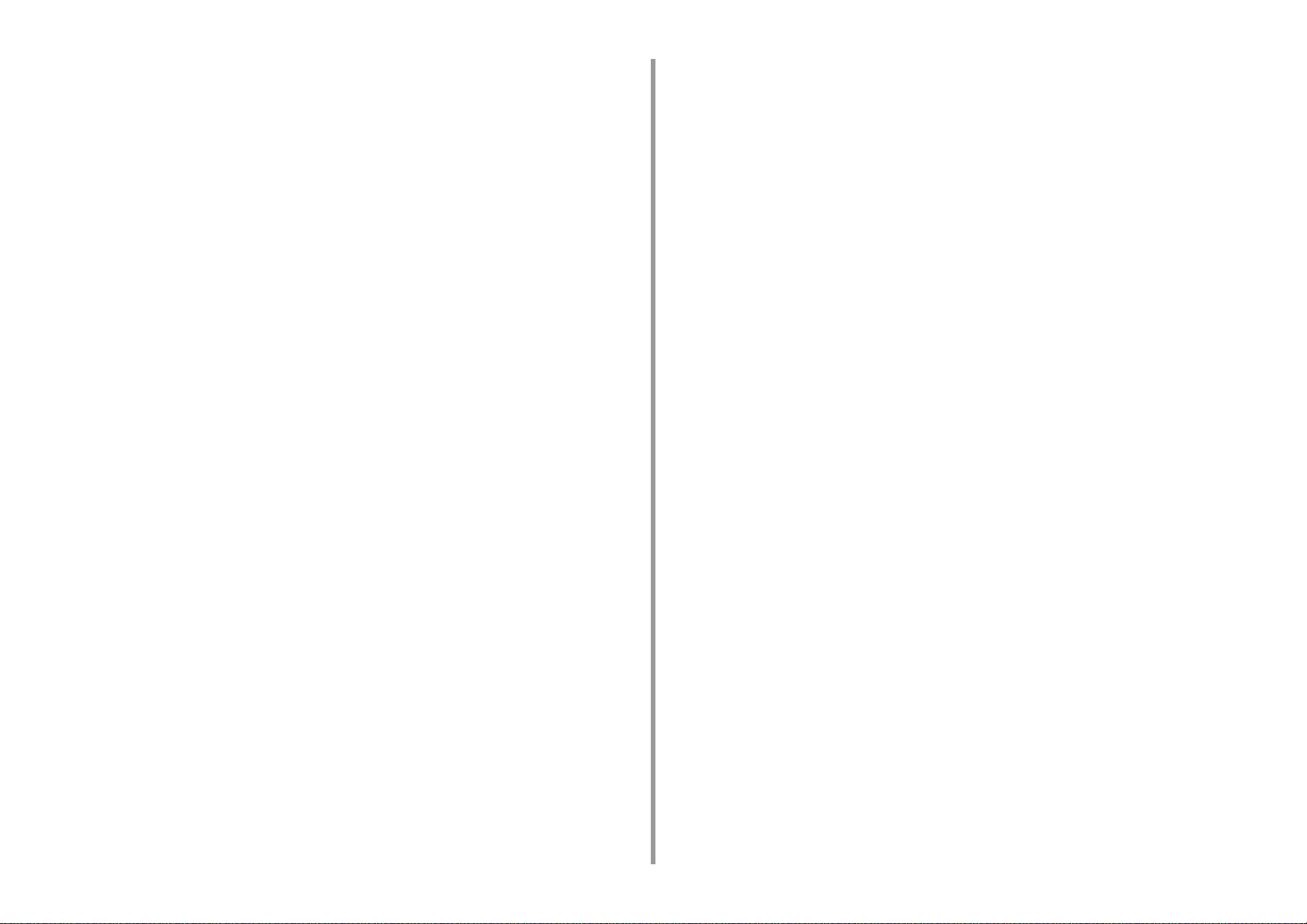
Kayıtlı bir Grupla Numarasını Silme (Web Sayfası) ................................................................................. 450
Alınan Belge Verilerini bir E-Posta Hedefine veya Ortak Klasöre Yönlendirme (Otomatik Teslim) ...........451
Gönderim ve Alım Verilerini Kaydetme (Aktarım Verilerini Kaydetme) .....................................................455
Faks Alım Bildirimi ....................................................................................................................................457
İŞ MAKROSU (Web Tarayıcısı) ................................................................................................................457
Ayarlanabilir veya Kontrol Edilebilir Öğeler Hakkında .............................................................................. 459
Renk Düzeltme Yardımcı Programı ...........................................................................................465
Palet Rengini Değiştirme ..........................................................................................................................465
Gama Değerini veya Renk Koyuluğunu Değiştirme .................................................................................467
Belirlenen Renk Ayarlarıyla Yazdırma ......................................................................................................468
Renk Düzeltme Ayarlarını Kaydetme .......................................................................................................469
Renk Düzeltme Ayarlarını İçe Aktarma .....................................................................................................470
Renk Düzeltme Ayarlarını Silme ............................................................................................................... 470
Renk Skalası Yardımcı Programı ...............................................................................................471
Renk Kartelasını Yazdırma .......................................................................................................................471
Renk Kartelasını Özelleştirme ..................................................................................................................472
Dosyayı İstediğiniz Renkle Yazdırma ....................................................................................................... 472
PS Gamma Ayarlayıcı Yardımcı Programı ................................................................................473
Ayarlanan bir Yarım Tonu Kaydetme ........................................................................................................473
Kaydedilen bir Yarım Ton ile Yazdırma ..................................................................................................... 474
Yapılandırma Aracı ....................................................................................................................475
Bu Makineyi Kaydetme ............................................................................................................................. 476
Yapılandırma Aracını Başlatma ................................................................................................................ 476
Makinenin Durumunu Kontrol Etme .......................................................................................................... 477
Aygıt Ayarlarını Değiştirme ....................................................................................................................... 477
Bir Ağ Taraması Ayarlama ........................................................................................................................479
Ayarları Klonlama .....................................................................................................................................480
Uyarı Bilgilerini Görüntüleme ....................................................................................................................481
Ağ Ayarlama .............................................................................................................................................485
ICC Profilini Kaydetme .............................................................................................................................486
Formları Kaydetme (Form Yerpaylaşımı) ..................................................................................................487
Bellekteki/Sabit Disk Sürücüdeki Boş Alanı Kontrol Etme ........................................................................488
Kullanıcı Adı ve Parolası Kaydetme ......................................................................................................... 488
Güç Koruma Modunu Ayarlama (Yapılandırma Aracı) .............................................................................490
Uyku Modunu Ayarlama (Yapılandırma Aracı) ......................................................................................... 490
Otomatik Güç Kapatma Modunu Ayarlama (Yapılandırma Aracı) ............................................................ 491
Bir Hedef (Profil) Kaydetme (Yapılandırma Aracı) ....................................................................................491
Bir Hedefi (Profil) Değiştirme (Yapılandırma Aracı) ..................................................................................493
Hedefleri (Profil) İçe ve Dışa Aktarma ...................................................................................................... 494
Bir Hedefi (Profil) Silme (Yapılandırma Aracı) ..........................................................................................495
Bir E-Posta Adresi Kaydetme (Yapılandırma Aracı) .................................................................................497
E-Posta Grubu Kaydetme (Yapılandırma Aracı) .......................................................................................498
Kayıtlı bir Hedefi Silme (Yapılandırma Aracı) ........................................................................................... 500
Kayıtlı bir E-Posta Grubunu Silme (Yapılandırma Aracı) ......................................................................... 501
Hedef E-posta Adreslerini İçe Aktarma ve Dışa Aktarma ........................................................................ 502
Bir Faks Numarası Kaydetme (Yapılandırma Aracı) ................................................................................ 503
Bir Grup Numarası Kaydetme (Yapılandırma Aracı) ................................................................................ 504
Kayıtlı bir Faks Numarasını Silme (Yapılandırma Aracı) .......................................................................... 506
Kayıtlı bir Grup Numarasını Silme (Yapılandırma Aracı) .......................................................................... 507
Hedeflerin Hızlı Aramalarını İçe Aktarma ve Dışa Aktarma ..................................................................... 508
Bu Makineyi Silme ................................................................................................................................... 509
Yapılandırma Aracı İçin Ekranların Açıklamaları ...................................................................................... 509
ActKey ...................................................................................................................................... 513
OKI LPR Yardımcı Programı .....................................................................................................514
OKI LPR Yardımcı Programını Başlatma ................................................................................................. 514
OKI LPR Yardımcı Programına bir Aygıt Kaydetme ................................................................................. 515
Kayıtlı bir Aygıtın Durumunu Kontrol Etme .............................................................................................. 516
Yazdırma İşlerinin Kayıtlı bir Aygıta Yönlendirilmesi ................................................................................ 516
Birden Fazla Kayıtlı Aygıttan Aynı Belgeyi Yazdırma ............................................................................... 517
Kayıtlı Aygıtın Web Sayfasını Açma ........................................................................................................ 518
Kayıtlı Aygıtın IP Adresinin Otomatik Olarak Takip Edilmesi .................................................................... 518
Makinenin Web Bağlantı Noktası Numarasını Ayarlama ......................................................................... 519
OKI LPR Yardımcı Programında Kayıtlı Bir Aygıta Dosya Gönderme ..................................................... 519
Gereksiz Bir Yazdırma İşini Silme ............................................................................................................ 520
OKI LPR Yardımcı Programını Kaldırma (Kaldırma) ................................................................................ 520
Ağ Uzantısı ............................................................................................................................... 521
Yazıcı Özelliklerini Görüntüleme .............................................................................................................. 521
Makinenin Ayarlarını Kontrol Etme ........................................................................................................... 522
Seçenekleri Otomatik Olarak Ayarlama ................................................................................................... 523
Yardımcı Programı Kaldırma .................................................................................................................... 523
Ağ Tarayıcısı Kurulum Aracı (Mac OS X) ................................................................................. 524
Ağ Kartı Kurulumu (Mac OS X) ................................................................................................. 525
IP Adresini Ayarlama ................................................................................................................................ 525
Web Ayarlarını Yapılandırma ................................................................................................................... 526
Ağ Kartı Kurulumundan Çıkma ................................................................................................................ 526
Yazdırma İşi Hesabı İstemcisi ................................................................................................... 527
Windows için ............................................................................................................................................ 527
Mac OS X için .......................................................................................................................................... 529
- 8 -
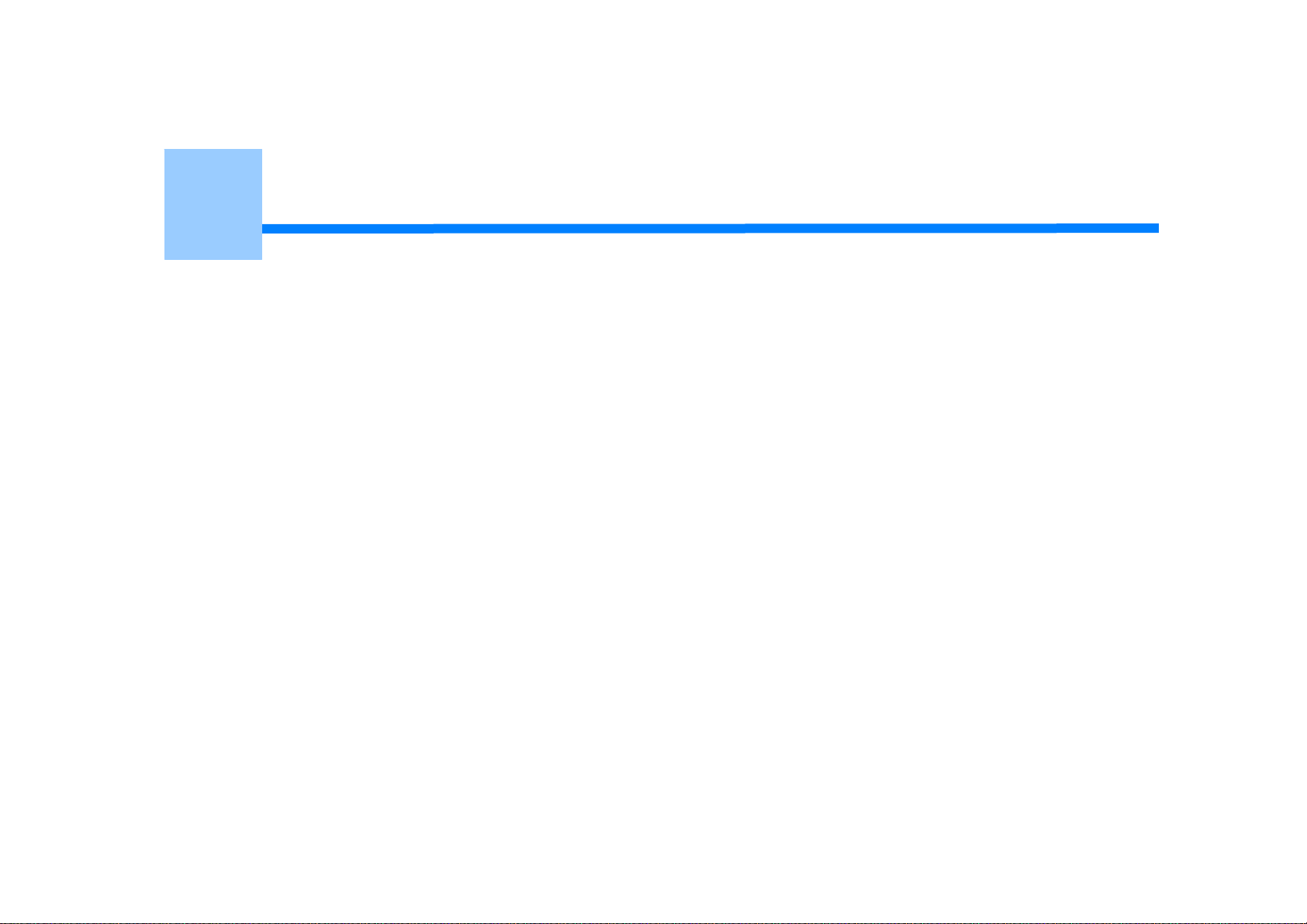
1
Temel İşlemler
Dokunmatik Paneli Özelleştirme
Dokunmatik Panelin Parlaklığını Ayarlama
Dokunmatik Panelin Dokunmatik Konumunu Ayarlama
Çıktı Hedefini Ayarlama
Ses Düzeyini Ayarlama
Eşzamanlı Çalışma (Çoklu görevler)
Makinenin Bilgilerini Kontrol Etme
Kolay Kurulum
Tek Dokunuş Düğmesini Yapılandırma
İŞ MAKROSU
Bu bölümde, bu makine için temel işlemler açıklanmaktadır.

1. Temel İşlemler
Dokunmatik Paneli Özelleştirme
Ana ana sayfadaki ve her bir fonksiyonun üst ekranındaki ana sayfa simgelerini ve kısayol
tuşlarını ihtiyaçlarınıza göre özelleştirebilirsiniz.
• Ana Sayfada Ana Sayfa simgesi ayarlama
• Ana Sayfada Ana Sayfa Simgesi Olarak Ayarlanabilecek İşlevler
• Her Bir İşlev İçin bir Kısa Yol Düğmesi Ayarlama
Ana Sayfada Ana Sayfa simgesi ayarlama
16 simge kaydedebilirsiniz.
Dokunmatik panelde [Device Settings] düğmesine basın.
1
veya öğesine birkaç kez bastıktan sonra [Admin Setup (Yönetici
2
Kurulumu)] öğesine basın.
Yönetici adını ve parolasını girip [OK (Tamam)] öğesine tıklayın.
3
Fabrikada ayarlanmış varsayılan yönetici adı ve parolası sırasıyla "admin" ve "999999"
şeklindedir.
öğesine ve [Configure Home Screen (Griş Ekrn Yplndr)] öğesine basın.
4
Ayarını değiştirmek istediğiniz tuşa basın.
5
Kısayol tuşu ayarlama ekranı görüntülenir.
Yapmak istediğiniz değişikliklere göre dokunmatik paneli kullanın.
6
- 10 -
Madde Açıklama
1 Ön izleme alanı Kısayol tuşlarının konumunu gösterir.
2 İşlev ekle Düzen önizleme alanına bir işlev ekler.
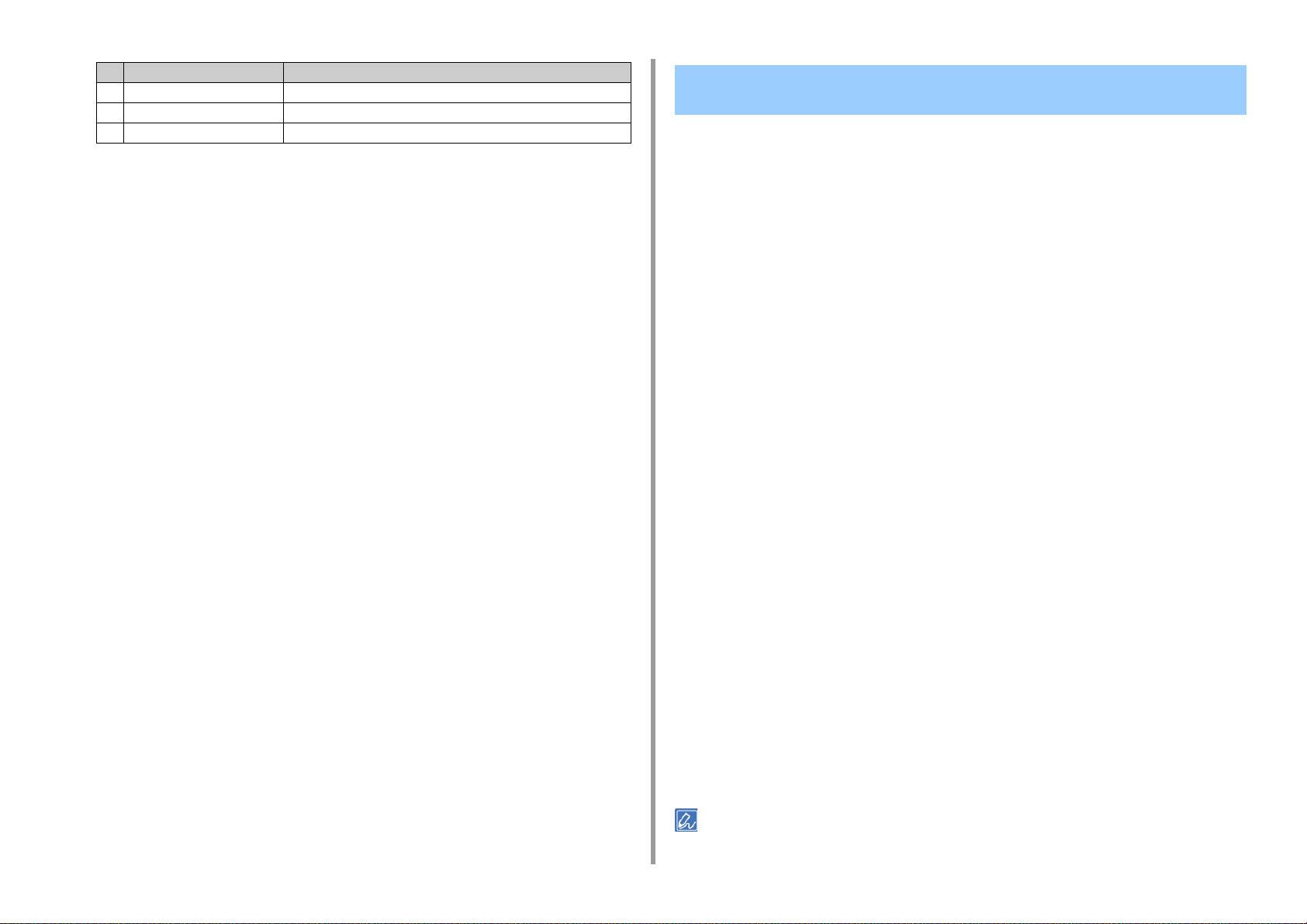
1. Temel İşlemler
Madde Açıklama
3 Boş ekle Düzen önizleme alanına bir boş düğme ekler.
4 Taşı Seçilen bir tuşu belirli bir konuma taşır.
5 Sil Seçilen tuşa kaydedilmiş fonksiyonu siler.
[OK] düğmesine basın.
7
Ana Sayfada Ana Sayfa Simgesi Olarak Ayarlanabilecek İşlevler
Aşağıdaki fonksiyonları kaydedebilirsiniz.
· Kopyala*
· Faks/İnternet Faks*
· Faks
· İnternet Faks
· Tarama*
· E-postaya Tarama
· Paylaşılan Klasöre Tarama
· USB Belleğe Tarama
· Bilgisayara Tarama
· Uzaktan Tarama TWAIN
· Uzaktan Tarama WSD
· Uzaktan Tarama AirPrint
· Yazdırma
· Paylaşılan Yazdırma
· Özel Yazdırma
· USB Bellekten Yazdırma
· İş Makrosu
· Google Cloud Print
· Sorun Giderme*
· Alınan Belgeler
· Tx/Rx Journal
* fabrika varsayılan ayarını belirtir.
Bazı işlevler ayarlara bağlı olarak görüntülenmeyebilir.
- 11 -

Her Bir İşlev İçin bir Kısa Yol Düğmesi Ayarlama
Ayarlanabilecek kısayol tuşlarının sayısı fonksiyona göre çeşitlilik gösterir.
Dokunmatik panelde [Device Settings] düğmesine basın.
1
veya öğesine birkaç kez bastıktan sonra [Admin Setup (Yönetici
2
Kurulumu)] öğesine basın.
Yönetici adını ve parolasını girip [OK (Tamam)] öğesine tıklayın.
3
Fabrikada ayarlanmış varsayılan yönetici adı ve parolası sırasıyla "admin" ve "999999"
şeklindedir.
Aşağıdaki tabloda gösterilen prosedürü takip edin.
4
Ayarlarını değiştirmek istediğiniz
fonksiyonlar
Kopyala [Copy Setup] > [Configure Shortcuts]'a basın.
E-postaya Tarama [Scanner Setup] > [E-mail Setup] > [Configure Shortcuts]'a basın.
Paylaşımlı Klasöre Tarama [Scanner Setup] > [Shared Folder Setup] > [Configure
Faks Gönderme [Fax Setup] > [Configure Shortcuts]'a basın.
İnternetten Faks Gönderme [Internet Fax Setup] > [Configure Shortcuts]'a basın.
Faks Sunucusuna Tarama [FaxServer Function] > [Configure Shortcuts]'a basın.
Dokunmatik paneldeki ekran ve işlem prosedürleri
Shortcuts]'a basın.
1. Temel İşlemler
Ayarını değiştirmek istediğiniz tuşa basın.
5
Kaydetmek için bir fonksiyon seçin.
6
Kaydedilen her bir kısayol tuşu silinemez. Başka bir kısayol tuşu ile değiştirilebilir.
[OK] düğmesine basın.
7
- 12 -
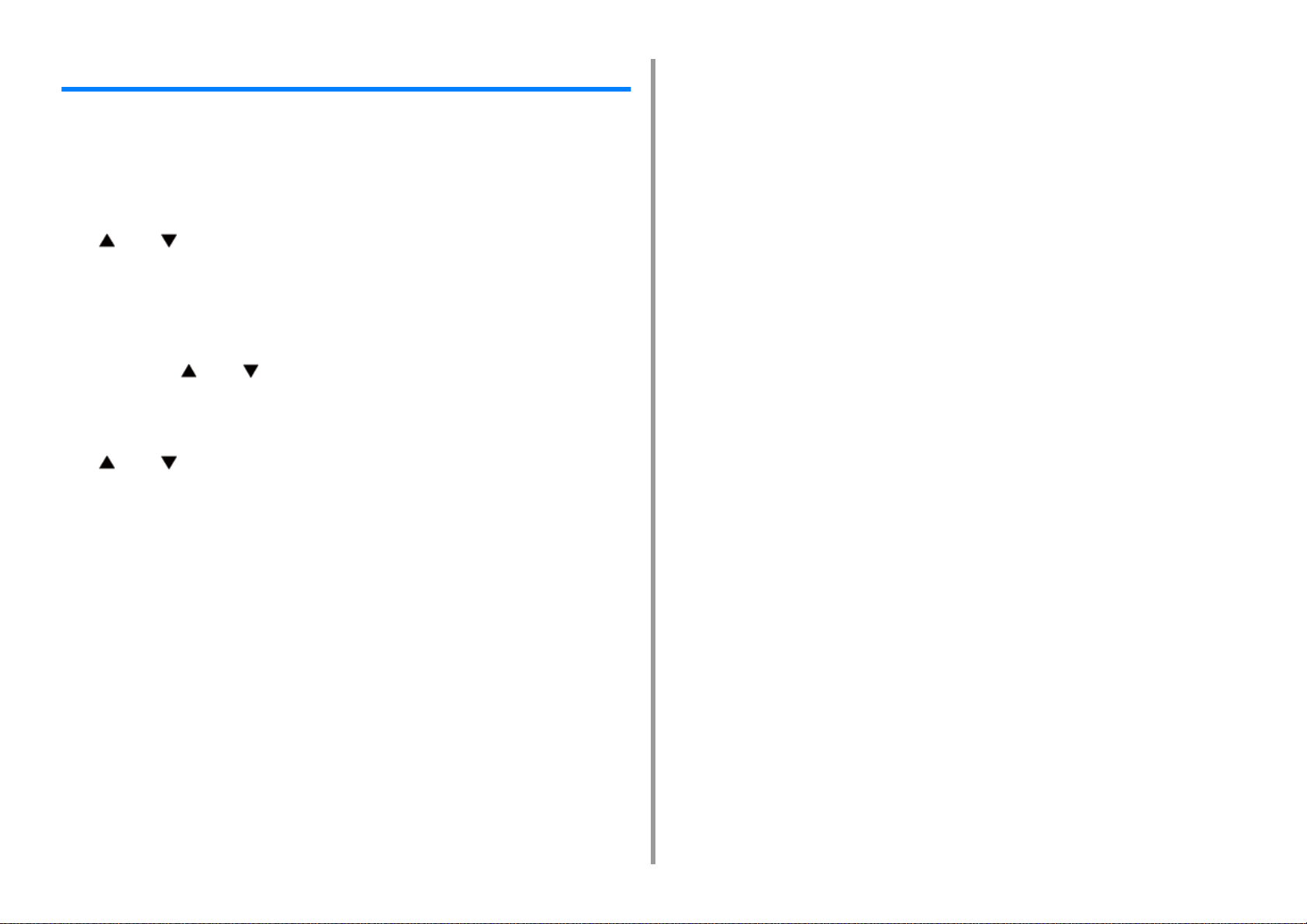
Dokunmatik Panelin Parlaklığını Ayarlama
Operatör panelindeki dokunmatik panelin parlaklığını değiştirmek için aşağıdaki adımı
uygulayın.
Ekran parlaklığını sırasıyla çalışma sırasında ve Güç Tasarrufu modunda ayarlayabilirsiniz.
Dokunmatik panelde [Device Settings (Aygıt Ayarları)] öğesine basın.
1
veya öğesine birkaç kez bastıktan sonra [Admin Setup (Yönetici
2
Kurulumu)] öğesine basın.
Yönetici adını ve parolasını girip [OK (Tamam)] öğesine tıklayın.
3
Fabrikada ayarlanmış varsayılan yönetici adı ve parolası sırasıyla "admin" ve "999999"
şeklindedir.
Birkaç defa veya düğmesine ve [Manage Unit (Yönetim)] düğmesine
4
basın.
[System Setup (Sistem Kurulumu)] düğmesine basın.
5
veya öğesine birkaç kez bastıktan sonra [Panel Brightness During
6
Operating (İşlem Sırasında Panel Parlaklığı)] veya [Panel Brightness While
Power Save (Güç Tasarrufunda Panel Parlaklığı)] öğesine basın.
1. Temel İşlemler
Değerleri girip [OK (Tamam)]'a basın.
7
Kullanılabilir değerler, [Panel Brightness During Operating] (İşlem Sırasında Panel
Parlaklığı) ayarlandığında 1 ila 7 ve [Panel Brightness While Power Save (Güç
Tasarrufunda Panel Parlaklığı)] ayarlandığında 0 ila 7'dir. Sayı ne kadar büyükse ekran
o kadar parlaklaşır.
- 13 -
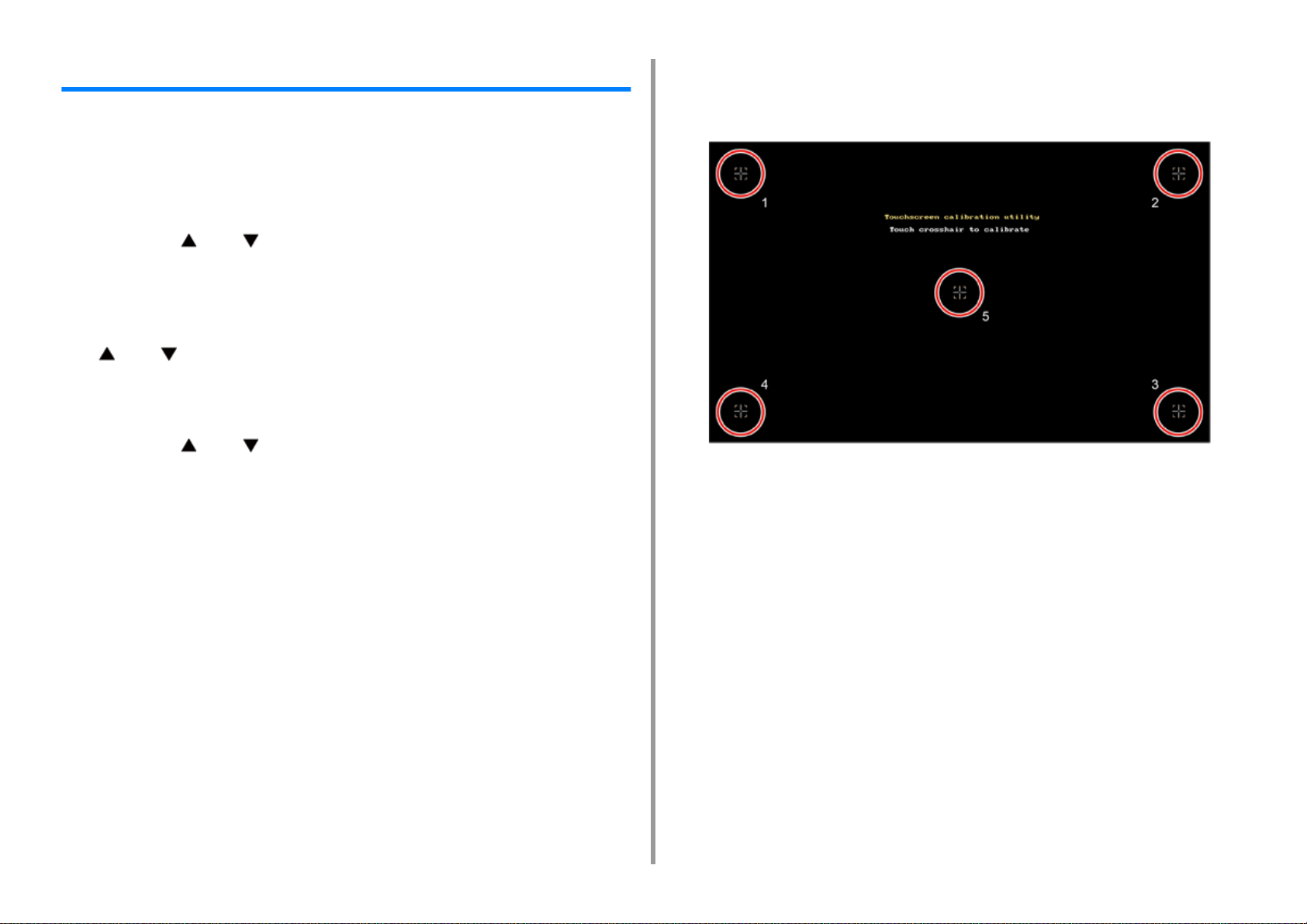
1. Temel İşlemler
Dokunmatik Panelin Dokunmatik Konumunu Ayarlama
Dokunulan konumun tepkisi biraz kaymışsa veya yanıt yavaşsa konumun algılanması
düzgün çalışmayabilir.
Dokunmatik paneli ayarlamak için aşağıdaki prosedürü izleyin.
Dokunmatik panelde [Device Settings (Aygıt Ayarları)] öğesine basın.
1
Birkaç defa veya düğmesine ve sonra [Admin Setup (Yntci Krlumu)]
2
düğmesine basın.
Yönetici adını ve parolasını girip [OK (OK)] düğmesine basın.
3
Varsayılan yönetici adı "admin"dir ve varsayılan yönetici parolası "999999"dur.
veya öğesine birkaç defa basın ve ardından [Manage Unit (Yönetim)]
4
düğmesine basın.
[System Setup (Sistem Kurulumu)] öğesine basın.
5
Birkaç defa veya düğmesine ve sonra [Panel Calibration (Panel
6
Kalibrasyonu)] düğmesine basın.
"Yürütmek istiyor musunuz?" ekranında "Evet" öğesine basın.
7
Sırayla "Dokunmatik Ekran Kalibrasyonu Yardımcı Programı/Kalibre etmek
8
için artıya dokunun" ekranında görüntülenen çarpı işaretlerine dokunun.
(Toplamda 5 konum)
Dokunmatik panel ayarlanır.
- 14 -
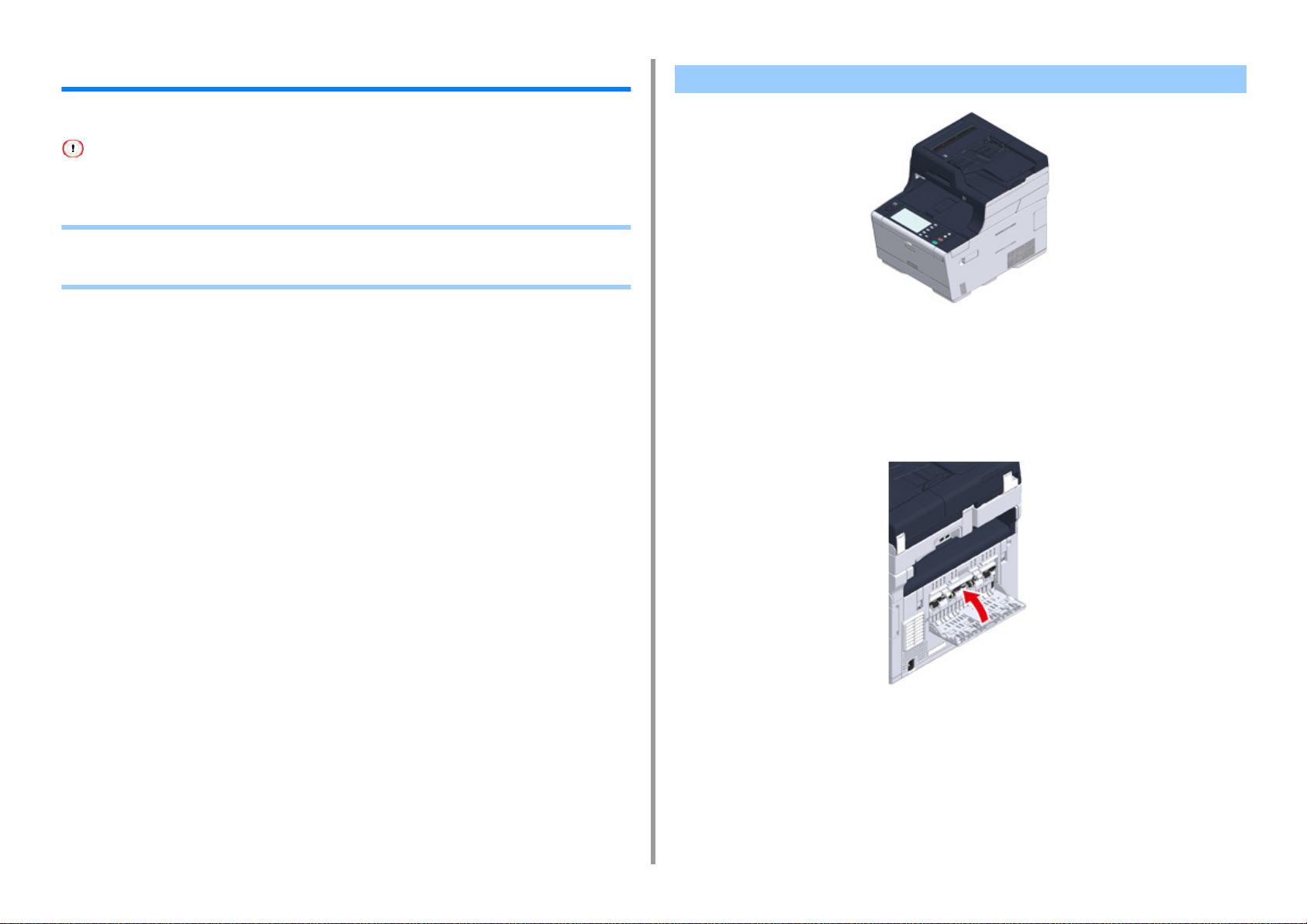
1. Temel İşlemler
Çıktı Hedefini Ayarlama
Makine, kağıtları çıktı tepsisine veya arka çıktı tepsisine çıkarır.
Yazdırma sırasında çıktı tepsilerini açmayın veya kapamayın. Kağıt sıkışmaları ile sonuçlanabilir.
• Çıktı Tepsisi
• Arka Çıktı Tepsisi
Çıktı Tepsisi
Düz kağıtların üzerine yazdırıyorken bu çıktı tepsisini kullanın. Kağıt, cihazdan baskı yüzü
aşağı dönük şekilde çıkar.
Zarflar, etiketler veya uzun kağıtlar için kullanılamaz.
Makinenin arka tarafındaki arka çıktı tepsisinin kapalı olduğunu kontrol edin. Arka çıktı tepsisi
açıksa kağıt her zaman arka çıktı tepsisine çıkarılır.
- 15 -

Çıktıların çıktı tepsisinden kayıp düşmesini önlemek için kağıt desteğini açın.
1. Temel İşlemler
Arka Çıktı Tepsisi
Zarfların, etiketlerin veya uzun kağıtların üzerine yazdırırken arka çıktı tepsisini kullanın.
Kağıt, cihazdan baskı yüzü yukarı dönük şekilde çıkar. Bu çıkış tepsisi için düz kağıt da
kullanılabilir.
Makinenin arka tarafındaki arka çıktı tepsisini (F) açın.
1
- 16 -
Kağıt desteğini açın.
2
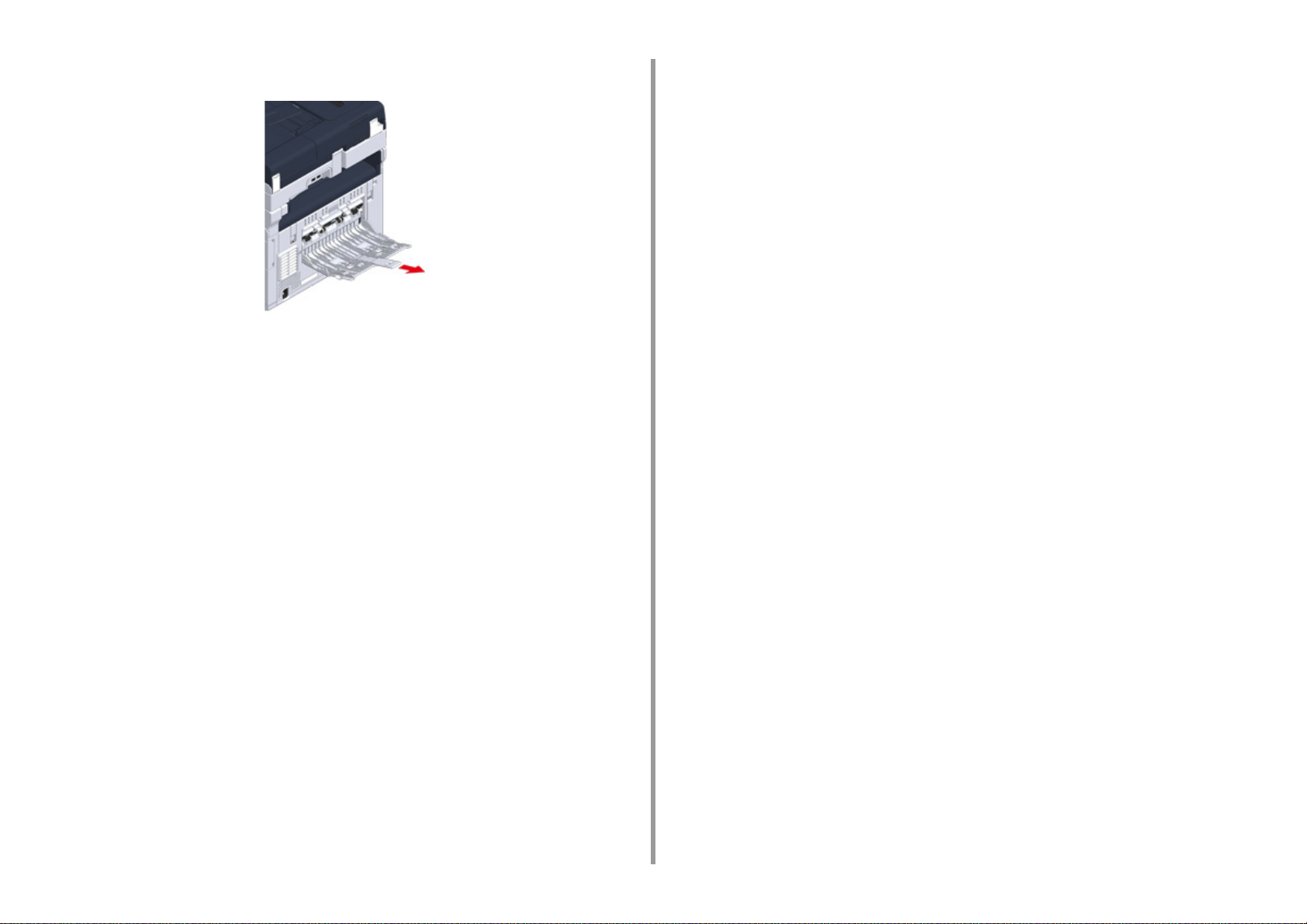
Alt desteği çekin.
3
1. Temel İşlemler
- 17 -
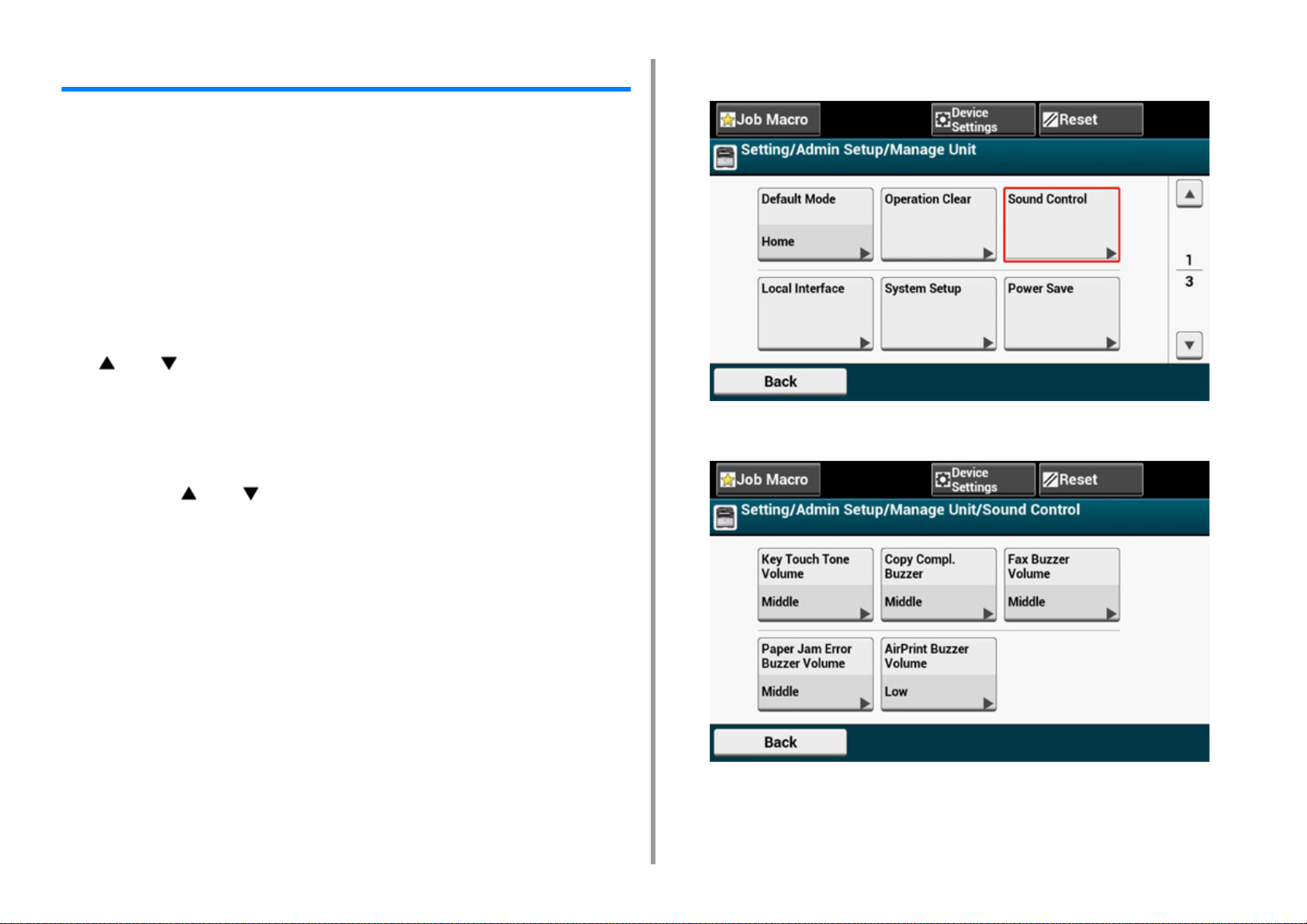
1. Temel İşlemler
Ses Düzeyini Ayarlama
Aşağıdaki koşullarda yayılan seslerin düzeyi dört seviyede ayarlanabilir.
• Operatör panelindeki bir düğmeye ya da tuşa basıldığında
• Kopyalama tamamlandığında
• Faks iletişimi tamamlandığında
• Kağıt sıkışması gerçekleştiğinde
• AirPrint Düdük Ses Düzeyi
Dokunmatik panelde [Device Settings] düğmesine basın.
1
veya öğesine birkaç kez bastıktan sonra [Admin Setup (Yönetici
2
Kurulumu)] öğesine basın.
Yönetici adını ve parolasını girip [OK (Tamam)] öğesine tıklayın.
3
Fabrikada ayarlanmış varsayılan yönetici adı ve parolası sırasıyla "admin" ve "999999"
şeklindedir.
Birkaç defa veya düğmesine basın ve [Manage Unit (Yönetim)]
4
düğmesine basın.
[Sound Control]'e basın.
5
Ayarlamak istediğiniz bir öğeye basın.
6
- 18 -
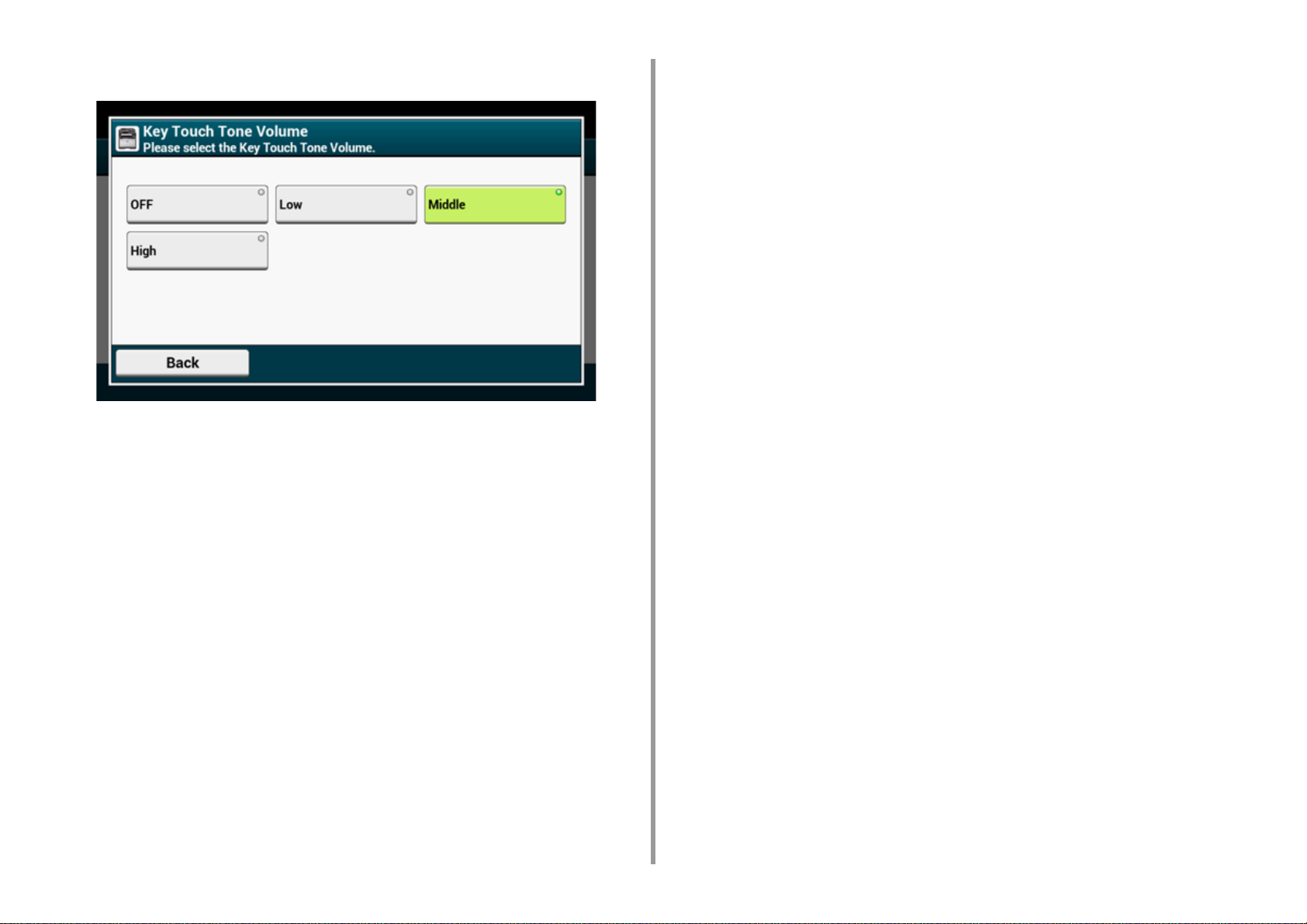
Bir ses seviyesi seçin.
7
1. Temel İşlemler
- 19 -
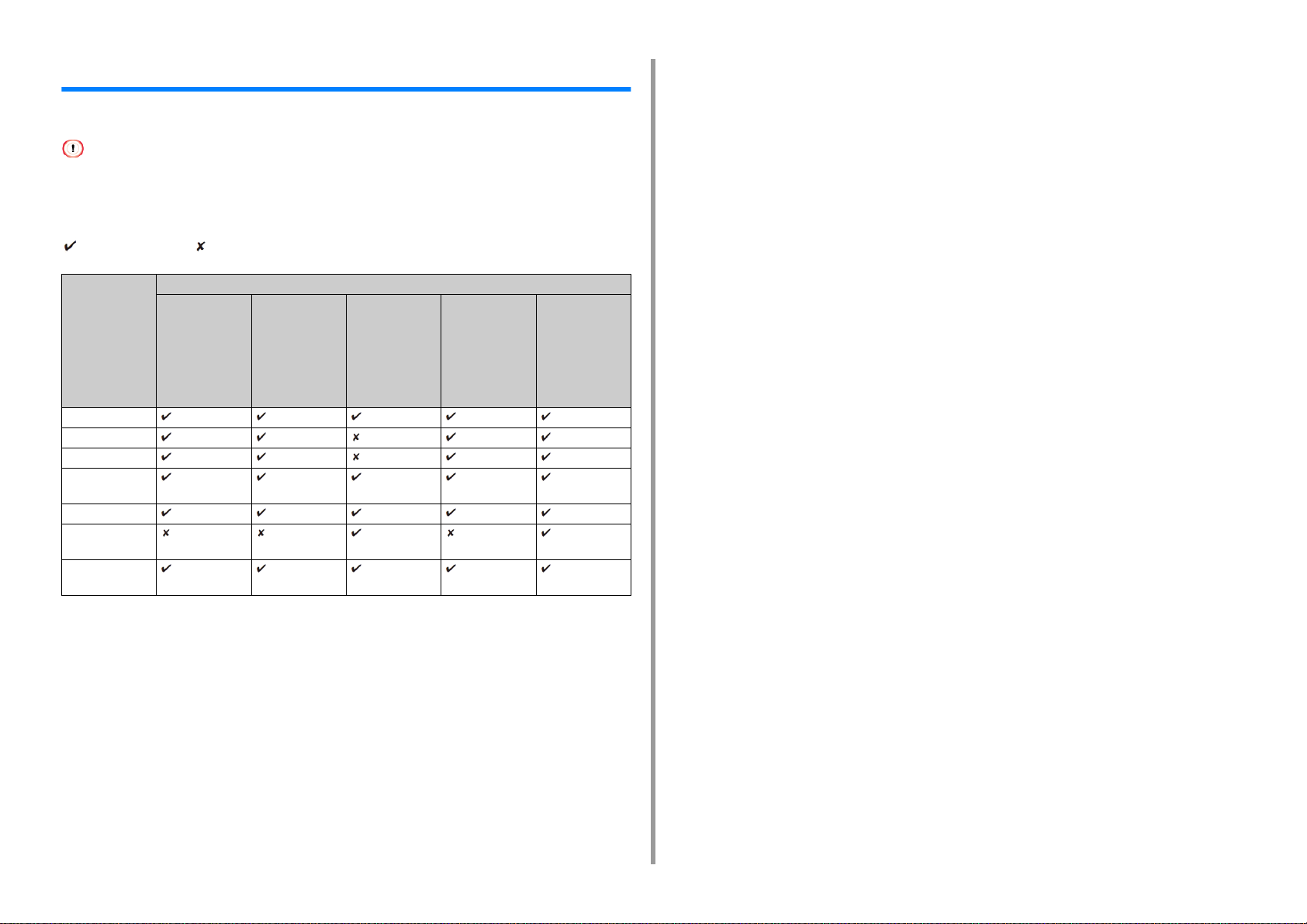
Eşzamanlı Çalışma (Çoklu görevler)
Bu makine birkaç işlevi aynı anda çalıştırabilir. Detaylı bilgi için aşağıdaki tabloya bakın.
• Makine belgeleri okuyorken operatör panelini kullanamazsınız.
• Eşzamanlı çalışma sırasında her işlemin performansı bir miktar düşebilir.
• Makinenin mevcut durumuna bağlı olarak (belleğin dolu olması gibi), eşzamanlı çalışma yapılamayabilir.
: Kullanılabilir : Kullanılamaz
Birinci görev İkinci görev
Kopyala Faks iletme Faks alma Paylaşımlı
Kopyala *
Faks iletme *
Faks alma *
Paylaşımlı
Klasöre Tarama
E-postaya Tarama
USB Belleğe
Ta ra m a
Bir bilgisayardan
yazdırma
2
2
2
*
Klasöre
Tarama/E-
postaya
Tarama/USB
Belleğe
Tarama
2
*
1
1
*
2
*
Bir
bilgisayardan
yazdırma
2
*
2
*
2
*
1. Temel İşlemler
*1 Birinci görev gönderme göreviyse, birinci görev tamamlanana kadar ikinci görev bekletilir.
*2 Birinci görev tamamlanınca ikinci görev yazdırılmaya başlar.
- 20 -
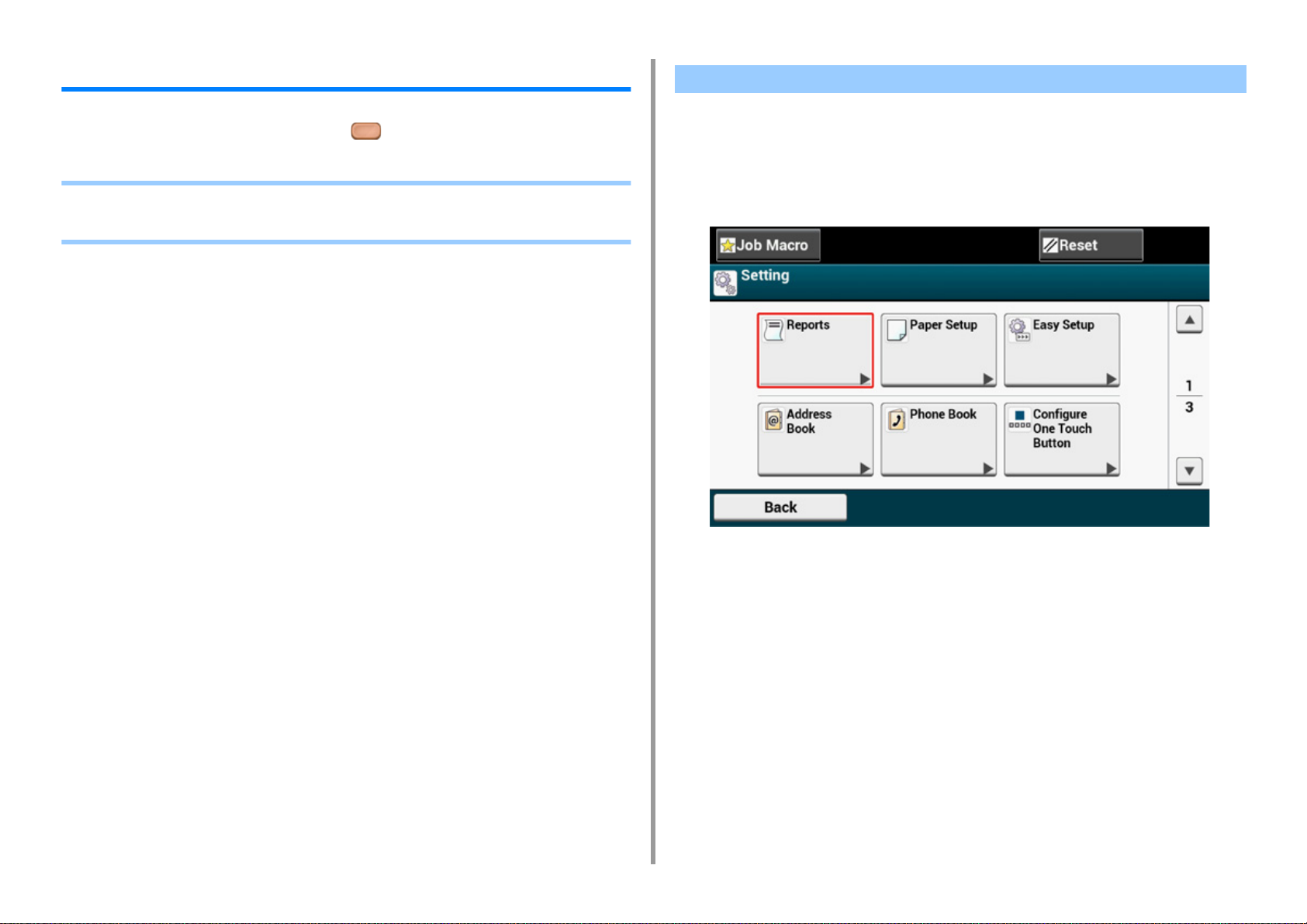
1. Temel İşlemler
Makinenin Bilgilerini Kontrol Etme
Makine bilgilerini yazdırın ve durumu kontrol edin. Kalan sarf malzemeleri seviyesi gibi
bilgileri kontrol etmek için operatör panelindeki (DURUM) düğmesine basın.
• Kontrol Amaçlı Rapor Yazdırma
• Operatör Panelinde Durumu Kontrol Etme
Kontrol Amaçlı Rapor Yazdırma
Bu makinenin yapılandırmasını veya iş günlüklerini yazdırabilir veya kontrol edebilirsiniz.
Dokunmatik panelde [Cihaz Ayarları] düğmesine basın.
1
[Raporlar] öğesine basın.
2
- 21 -
Yazdırılacak bir raporun kategorisini seçin.
3
Yazdırmak için bir rapor seçin.
4
Yönetici oturum açma ekranı görüntülenirse yönetici adını ve parolasını girin.
Fabrikada ayarlanmış varsayılan yönetici adı ve parolası sırasıyla "admin" ve "999999"
şeklindedir.
Onay ekranında [Evet] öğesine basın.
5
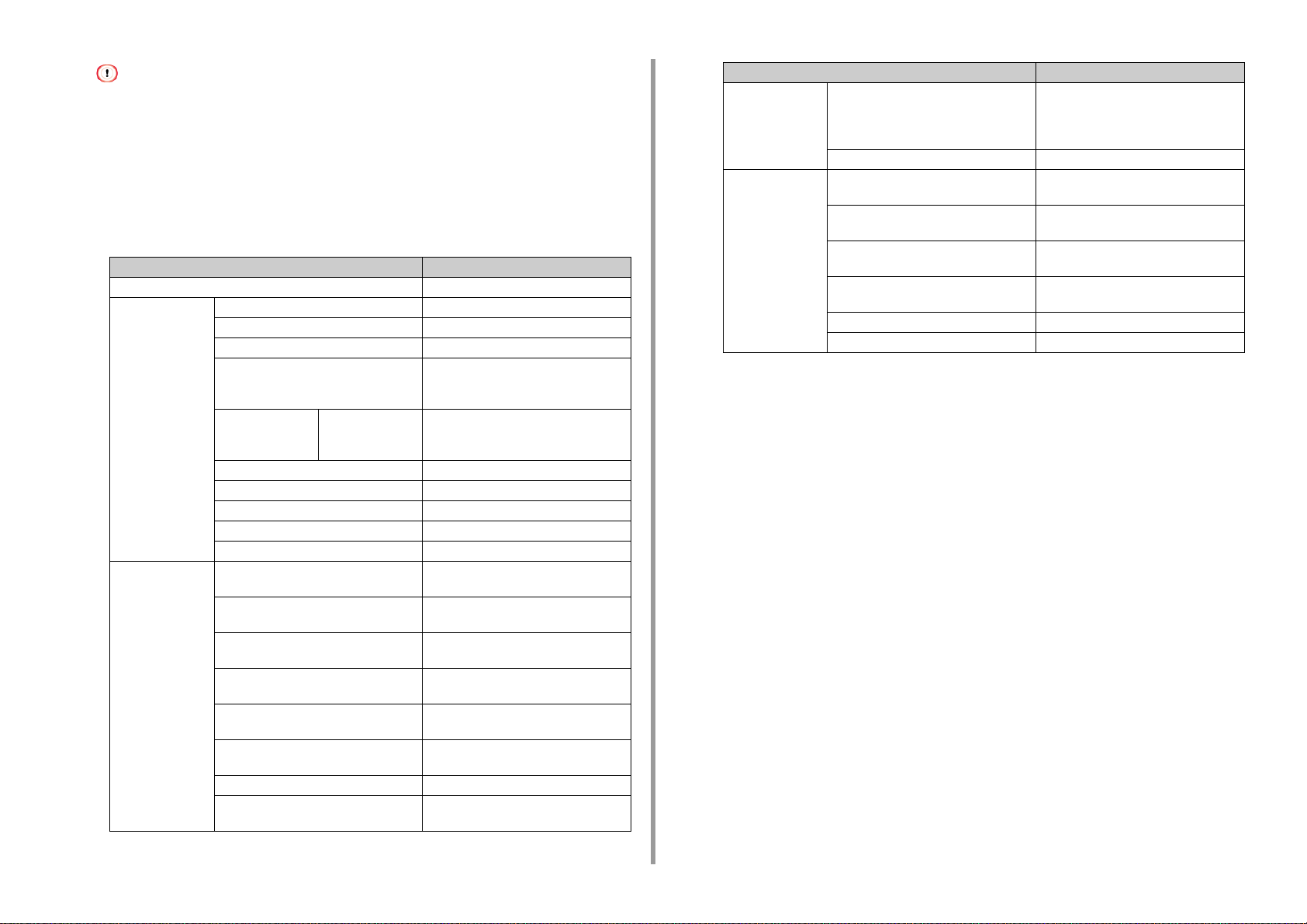
Dokunmatik panelde [Admin Setup (Yntci Krlumu)] > [Manage Unit (Yönetim)] > [System Setup (Sistem
Kurulumu)] > [Allow All Reports To Print (Tüm Raporların Baskısına İzin Ver)] öğesi [Disable (Devredışı)] olarak
ayarlanmışsa aşağıdaki raporları yazdırmak için yönetici olarak oturum açın.
• Kayıtlara Tarama
• Hızlı Arama Listesi
• Grup Listesi
• Faks Günlüğü
• Adres Defteri
Madde Açıklama
Yapılandırma Bu makinenin ayrıntılı ayarlarını yazdırır.
Sistem Dosya Listesi İş dosyalarının bir listesini yazdırır.
Demo Sayfası Demo sayfa yazdırır.
Hata Günlüğü Hata günlüğü yazdırır.
Kayıtlara Tarama E-postaya tarama, Paylaşılan Klasöre
Tarama veya USB Belleğe Tarama
işlerinin sonuçlarını yazdırır.
Kullanım Raporu Kopyalar İş günlüklerinin tamamını yazdırır.
[Kopyalar] ekranında yazdırılacak
sayfaların sayısını belirtir.
Ağ Bilgileri Ağdaki genel bilgileri yazdırır.
Sarf Malzemeleri Raporu Sarf malzemeleri ile ilgili bilgileri yazdırır.
Kullanıcı Sayacı Raporu Kullanıcı sayacı raporunu yazdırır.
Hesap Sayacı Raporu Hesap sayacı raporunu yazdırır.
İş Günlüğü İş Günlüğünü yazdırır.
Faks Hızlı Arama Listesi Hızlı aramalar için kaydedilen faks
numaralarının listesini yazdırır.
Grup Listesi Gruplar içinde kaydedilen faks
numaralarının listesini yazdırır.
Faks Tx Günlüğü Son 100 faks işinin aktarım sonuçlarının
listesini yazdırır.
Faks Rx Günlüğü Son 100 faks işinin alım sonuçlarının
listesini yazdırır.
Faks Tx/Rx Günlüğü Son 100 faks işinin aktarım ve alım
sonuçlarının listesini yazdırır.
Günlük Tx/Rx Günlüğü Raporu 24 saat içindeki iletişimlere ait Tx/Rx
raporunu yazdırır.
F-Code Kutusu Listesi F-Code kutularının listesini yazdırır.
İstenmeyen Faksları Engelle Gereksiz Faks Bloke için adres listesini
yazdırır.
1. Temel İşlemler
Madde Açıklama
E-posta/İnternet
Faks
Yazdır PCL Yazı Tipi Listesi PCL yazı tipi örneklerinin bir listesini
Günlük Raporu E-postaya Tara, İnternet Faksı, e-posta
eki dosyalarını yazdırma ve Faks
sunucusuna tarama gibi en son 50 öğenin
iletim ve alım sonuçlarını yazdırır.
Adres Defteri Kayıtlı adres listesini yazdırır.
yazdırır.
PSE Yazı Tipi Listesi PSE yazı tipi örneklerinin bir listesini
yazdırır.
PPR Font Listesi IBMPPR yazı tipi örneklerinin bir listesini
yazdırır.
FX Yazı Tipi Listesi EPSON FX yazı tipi örneklerinin bir
listesini yazdırır.
Renk Ayarı Kalıbı Bir renk ayarı kalıbı yazdırır.
Renk Profili Listesi Bir renk profili listesi yazdırır.
- 22 -
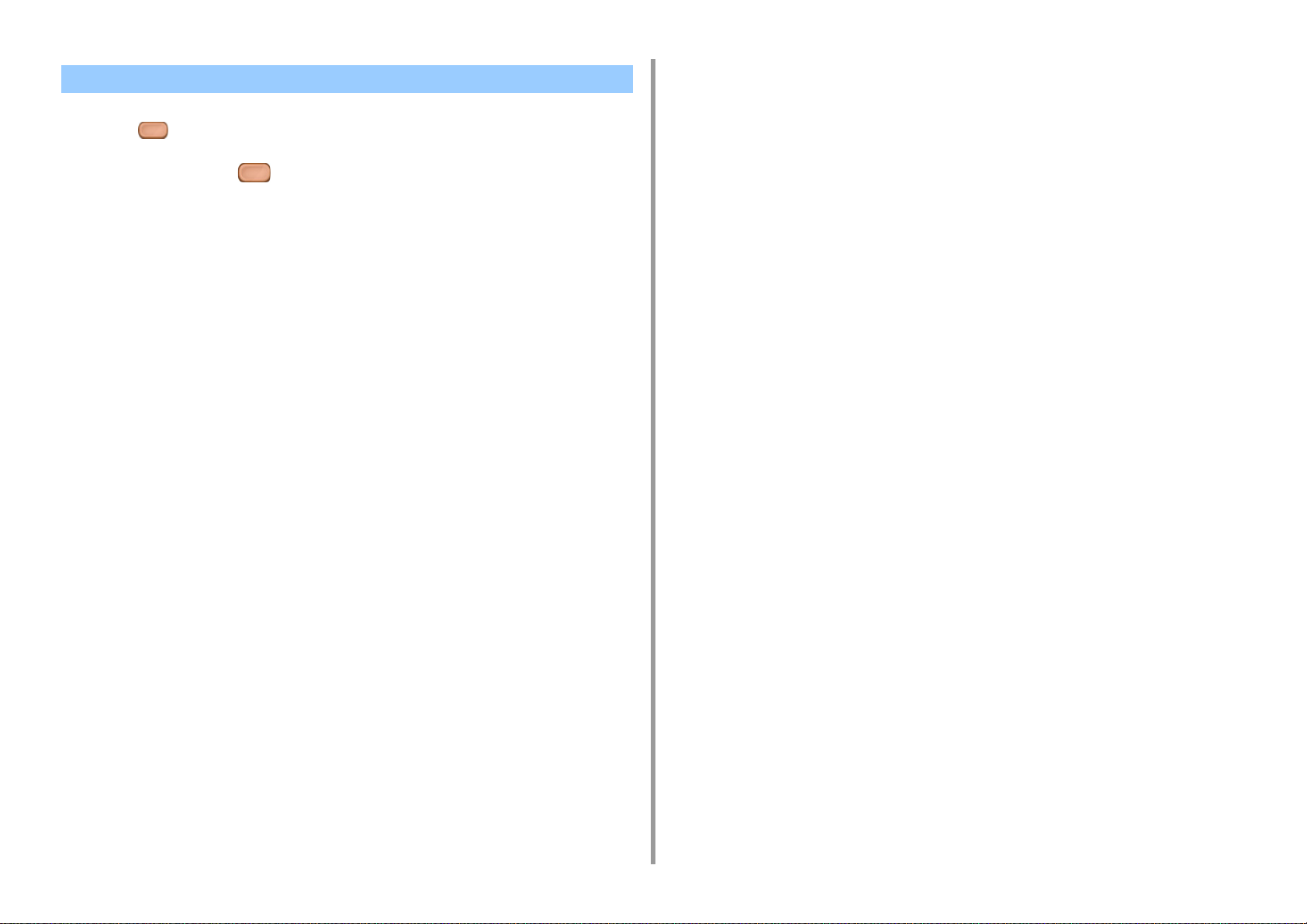
Operatör Panelinde Durumu Kontrol Etme
Sarf malzemelerinin arta kalan ömürlerini, sayaç bilgisi ve iş listesini şu öğeden kontrol
edebilirsiniz (DURUM) butonu.
(DURUM) butonuna basın.
1
[Cihaz Bilgileri] düğmesine basın.
2
Kontrol edilecek bir öğeyi seçin.
3
İçeriği kontrol edin ve sonra [Back (Geri)] basın.
4
1. Temel İşlemler
- 23 -
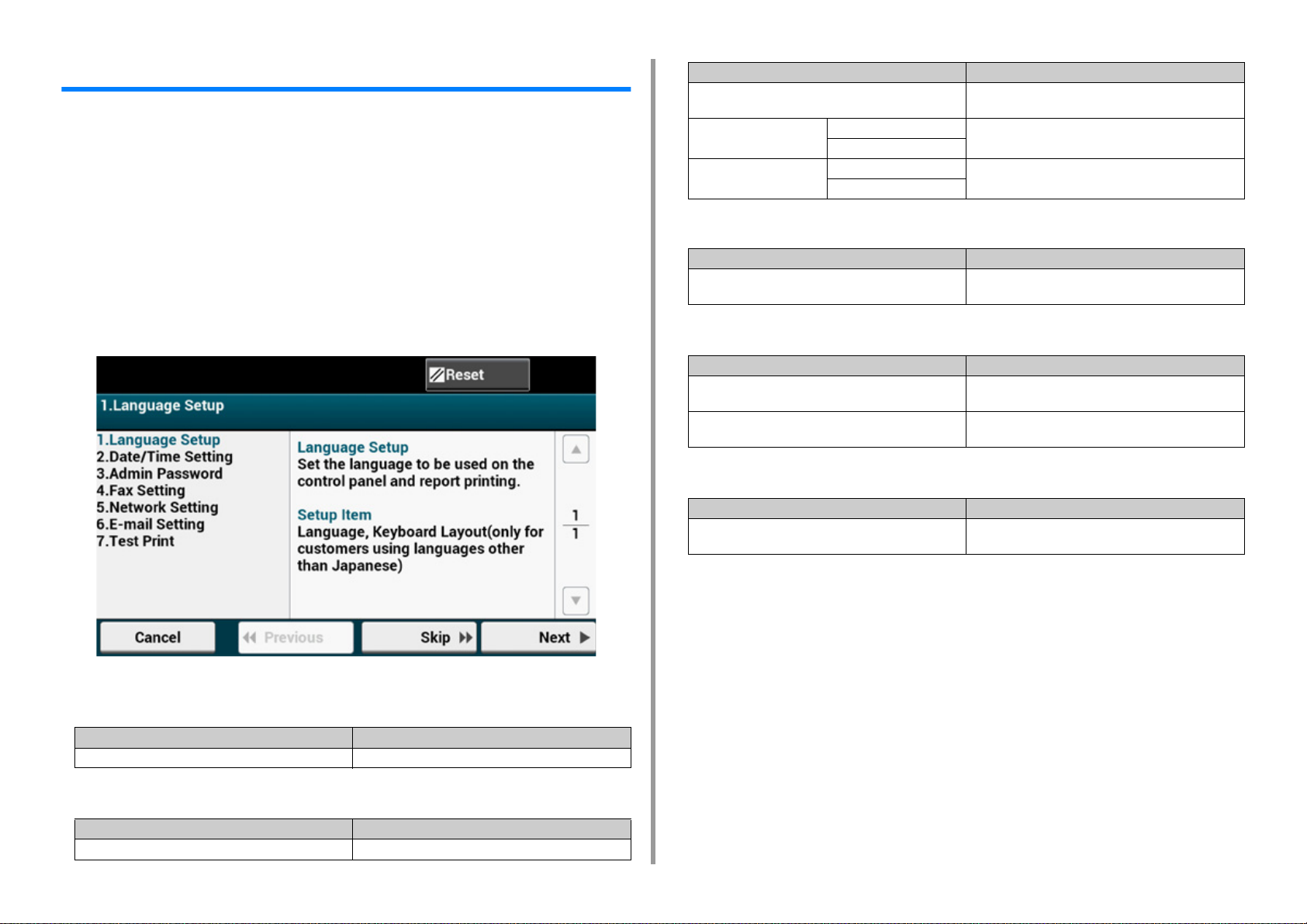
1. Temel İşlemler
Kolay Kurulum
[Easy Setup (Kolay Kurulum)] ayarında, dokunmatik panelde [Device Settings (Aygıt
Ayarları)] düğmesini kullanarak tarih/saat, faks, ağ, e-posta işlevi ayarlarını değiştirebilirsiniz.
Dokunmatik panelde [Cihaz Ayarları] düğmesine basın.
1
[Kolay Kurulum] öğesine basın.
2
Yönetici adını ve parolasını girip [OK (Tamam)] öğesine tıklayın.
3
Fabrikada ayarlanmış varsayılan yönetici adı ve parolası sırasıyla "admin" ve "999999"
şeklindedir.
Ekrandaki talimatları izleyin.
4
Öğe Açıklama
Yaz Saati Uygulaması Yaz saati uygulamasını AÇIK veya KAPALI olarak
Sunucu SNTP Sunucusu (Birincil) Mevcut tarih ve saat ayarları için kullanmak üzere STNP
SNTP Sunucusu (İkincil)
Manüel Besleme Tarih Geçerli tarih ve saati el ile ayarlar.
Time
ayarlar.
sunucusunu ayarlar. 64 karaktere kadar girebilirsiniz.
• Yönetici Parolası
Öğe Açıklama
Yeni Parola
Parola Gir (Onayla)
Yönetici parolasını değiştirir. 6 ila 12 karakter
kullanılabilir.
• Faks Ayarları
Öğe Açıklama
Faks Numarası Bu makinenin faks numarasını ayarlar. En fazla 20
basamak girebilirsiniz.
Gndrici ID Göndericinin bilgisini ayarlar. 22 karaktere kadar
girebilirsiniz.
•Ağ Ayarı
Madde Açıklama
Varsayılan Ağ Geçidini Etkinleştirme (Kablosuz LAN
modülü yüklüyse)
Kablolu LAN veya kablosuz LAN arasında
etkinleştirilecek varsayılan ağ geçidini ayarlar.
• Dil Ayarı
Madde Açıklama
Lisan Ayarları İşletim panelinde görüntülenen lisanı ayarlar.
• Tarih/Saat Ayarı
Öğe Açıklama
Saat Dilimi GMT saat dilimini ayarlar.
- 24 -
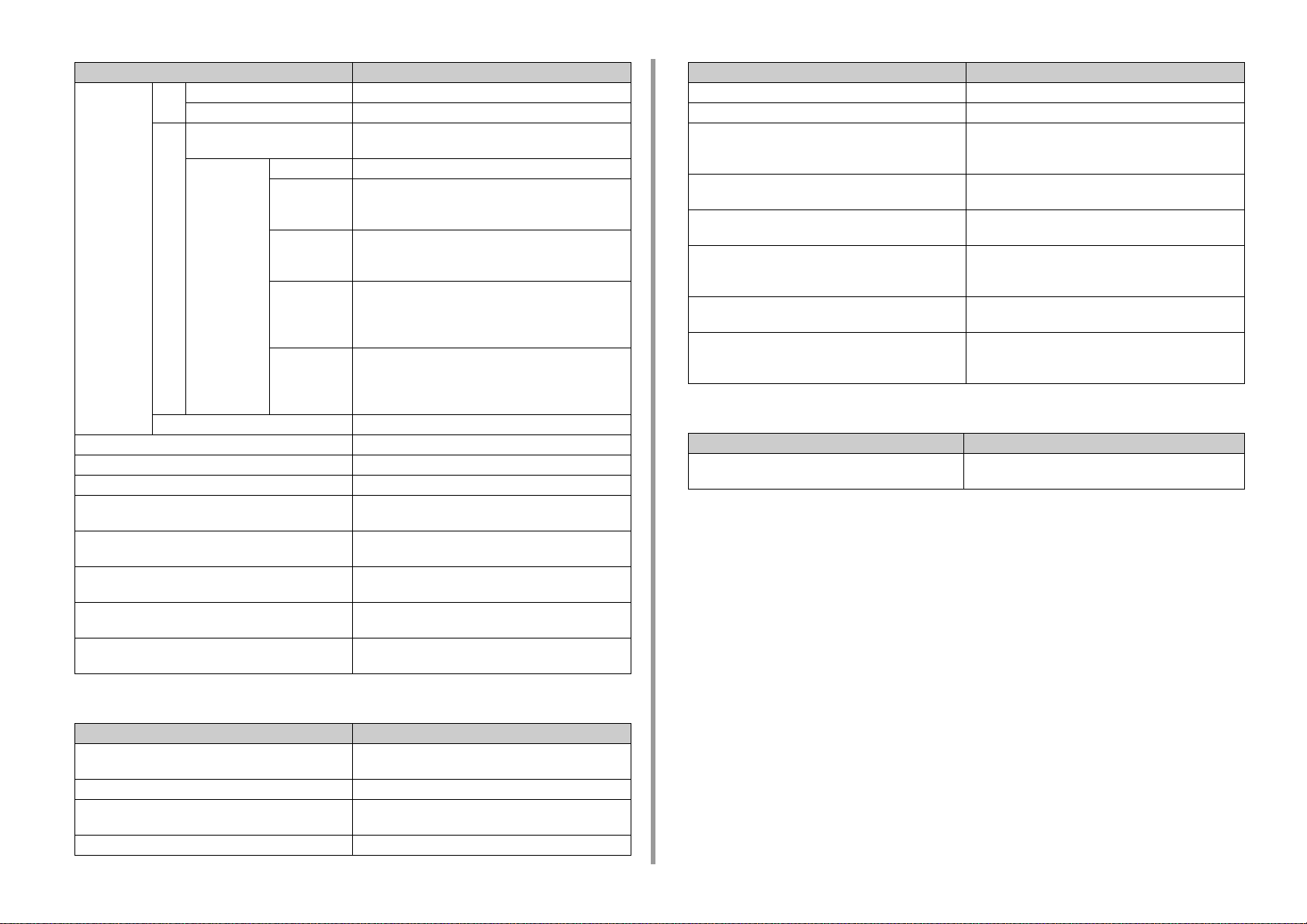
1. Temel İşlemler
Madde Açıklama
Kablosuz
Ayarı
(Kablosuz
LAN modülü
takılıysa)
IP adresi alma IP adreslerini otomatik ya da manüel almayı ayarlar.
IP Adresi IP adresini ayarlar. 15 karaktere kadar girebilirsiniz.
Alt Ağ Maskesi Alt ağ maskesini ayarlar. 15 karaktere kadar girebilirsiniz.
Varsayılan Ağ Geçidi Ağ geçidi adresini ayarlar. 15 karaktere kadar
DNS Sunucusu (Birincil) Birincil bir DNS sunucusu için IP adresini ayarlar. 15
DNS Sunucusu (İkincil) İkincil bir DNS sunucusu için IP adresini ayarlar. 15
WINS Sunucusu (Birincil) WNS sunucusu için IP adresini ayarlar. 15 karaktere
WINS Sunucusu (İkincil) WNS sunucusu için IP adresini ayarlar. 15 karaktere
WPS WPS-PBC WPS-PBC gerçekleştirilir.
WPS-PIN WPS-PIN gerçekleştirilir.
Ara Aramada bir erişim noktası listesi
bulundu
Manuel
Kurulum
Yeniden Bağlan Kablosuz yeniden bağlantı gerçekleştirilir.
SSID Bir SSID girin.
Güvenlik Kablosuz LAN işlevinin güvenliğini seçer.
WEP Anahtarı WEP Anahtarını girin.
WPA Şifreleme
Türü
WPA ÖnPaylaşımlı
Anahtar
Bir aramada bulunan kablosuz LAN erişim noktası isim
listesini görüntüler.
"WPA-EAP" ve "WPA2-EAP" yalnızca Web üzerinden
ayarlanabilir.
[Security (Güvenlik)] için [WEP (WEP)]'nin seçilip
seçilmediğini görüntüler.
WPA/WPA2-PSK veya WPA2-PSK şifreleme tipi seçin.
[S ecu rity (G üven lik) ] i çin [WPA/ WPA2 -PSK (WPA /WPA2 PSK)] öğesinin mi yoksa [WPA2-PSK (WPA2-PSK)]
öğesinin mi seçildiğini gösterir.
Ön-paylaşımlı Anahtarı girin.
[S ecu rity (G üven lik) ] i çin [WPA/ WPA2 -PSK (WPA /WPA2 PSK)] öğesinin mi yoksa [WPA2-PSK (WPA2-PSK)]
öğesinin mi seçildiğini gösterir.
girebilirsiniz.
karaktere kadar girebilirsiniz.
karaktere kadar girebilirsiniz.
kadar girebilirsiniz.
kadar girebilirsiniz.
Öğe Açıklama
Alış Ayarı E-posta alımları için kullanılacak protokolü ayarlar.
Kimlik Doğrulama Yöntemi Kimlik doğrulama yöntemini ayarlar.
SMTP Kullanıcı Kimliği SMTP kimlik doğrulaması için kullanılan sunucunun
oturum açma kimliğini ayarlar. 64 karaktere kadar
girebilirsiniz.
SMTP Parola SMTP kimlik doğrulaması için kullanılan sunucunun
parolasını ayarlar. 64 karaktere kadar girebilirsiniz.
POP3 Sunucusu POP3 sunucusu için IP adresini veya ana bilgisayar
adını ayarlar. 64 karaktere kadar girebilirsiniz.
POP Kullanıcı Kimliği POP kimlik doğrulaması için kullanılan sunucunun
oturum açma kimliğini ayarlar. 64 karaktere kadar
girebilirsiniz.
POP Parolası POP kimlik doğrulaması için kullanılan sunucu parolasını
ayarlar. 16 karaktere kadar girebilirsiniz.
Test E-posta Sunucusuna bir bir test e-postası gönderir.
Makineniz ile e-posta sunucusu arasındaki iletişimin
normal çalışıp çalışmadığını kontrol edebilirsiniz.
• Sınama Baskısı
Madde Açıklama
Test Baskısı Test baskısı gerçekleştirerek, sarf malzemeleri ile kağıdın
doğru ayarlandığını kontrol edebilirsiniz.
•E-posta Ayarı
Öğe Açıklama
Posta Sunucu Adresi STMP sunucusu için IP adresini veya ana bilgisayar
adını ayarlayın. 64 karaktere kadar girebilirsiniz.
SMTP Bağlantı Noktası STMP bağlantı noktası numarasını ayarlar.
SMTP Şifreleme SMTP sunucusuna SSL/TLS iletişim şifrelemesini
ayarlar.
Gönderici Adresini Ayarla (Gönderen) Bu makine için bir e-posta adresi ayarlar.
- 25 -
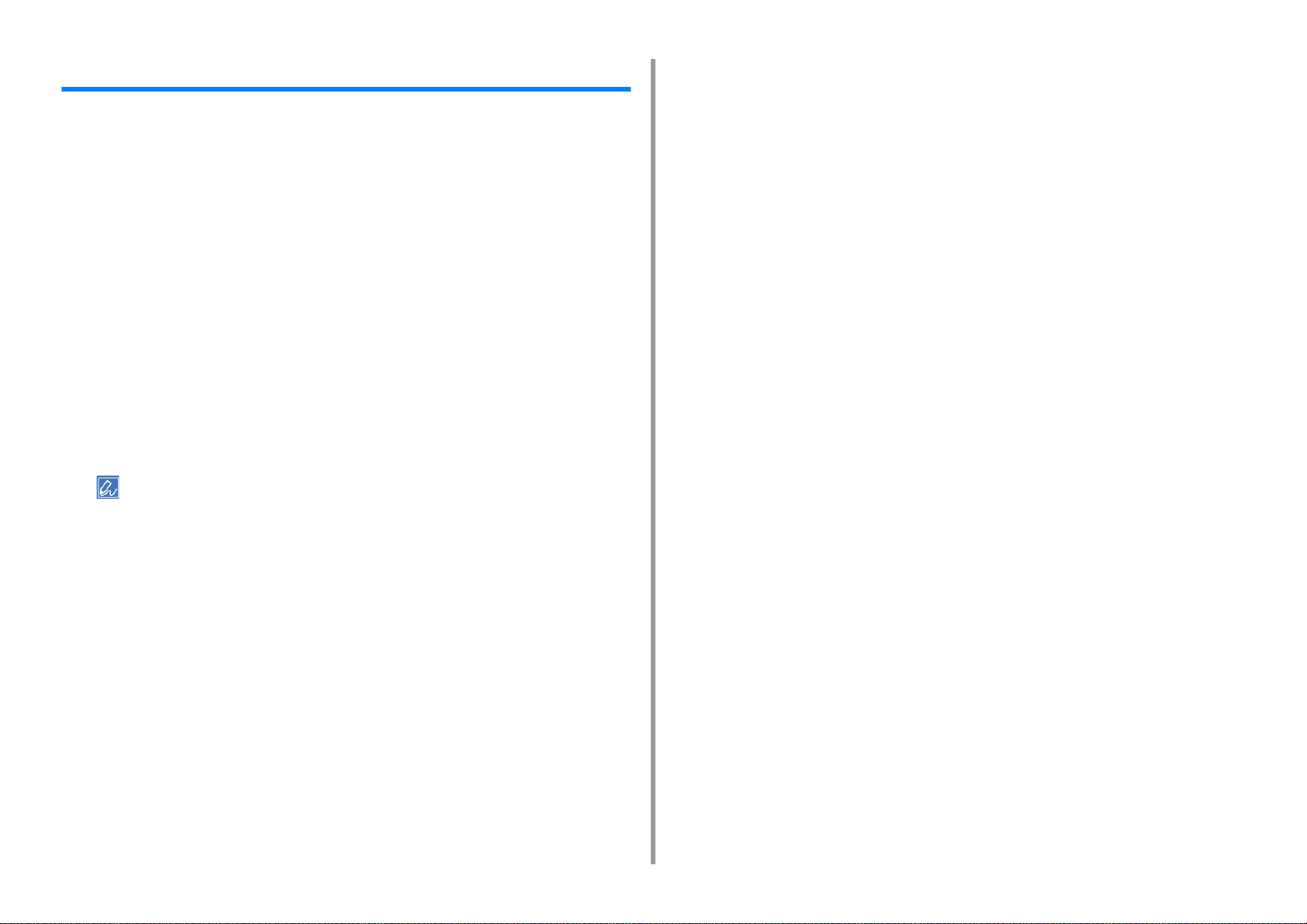
Tek Dokunuş Düğmesini Yapılandırma
Tek dokunuş düğmelerine adres defteri gibi makinede depolanan sık kullanılan hedefleri
ayarlayabilirsiniz. Tek dokunuş düğmelerine her işlev için en fazla 40 hedef ayarlanabilir.
Dokunmatik panelde [Cihaz Ayarları] düğmesine basın.
1
[Tek Dokunuşlu Düğmeyi Yapılandır] düğmesine basın.
2
Tek dokunuş düğmeleri için ayarlamak istediğiniz bir işlevi seçin.
3
• Faks: Tek dokunuş düğmesine bir faks numarası ayarlanabilir.
• İnternet Faks: Tek dokunuş düğmesine bir E-posta adresi ayarlanabilir.
• E-postaya Tarama: Tek dokunuş düğmesine bir E-posta adresi ayarlanabilir.
• Paylaşılan Klasöre Tarama: Tek dokunuş düğmesine bir profil ayarlanabilir.
[01:]'den [40:]'a kadar olan hedeflerden istediğiniz birine ayarlamak için bir
4
düğme seçin..
[Değiştir]'e basın.
5
Kaydedilebilecek hedeflerin bir listesi görüntülenir.
1. Temel İşlemler
• Eğer [Değiştir]'e basarsanız, bir hedef kaydedilebilir veya başka bir hedef bir yenisiyle değiştirilebilir.
• [Delete (Sil)] düğmesine basarsanız tek dokunuş düğmesinden bir hedef silinecektir.
Bir hedef seçin.
6
Ayar bittiğinde [Tamam]'a basın.
7
Ana ekran görüntüleninceye kadar [Geri] düğmesine basın.
8
- 26 -
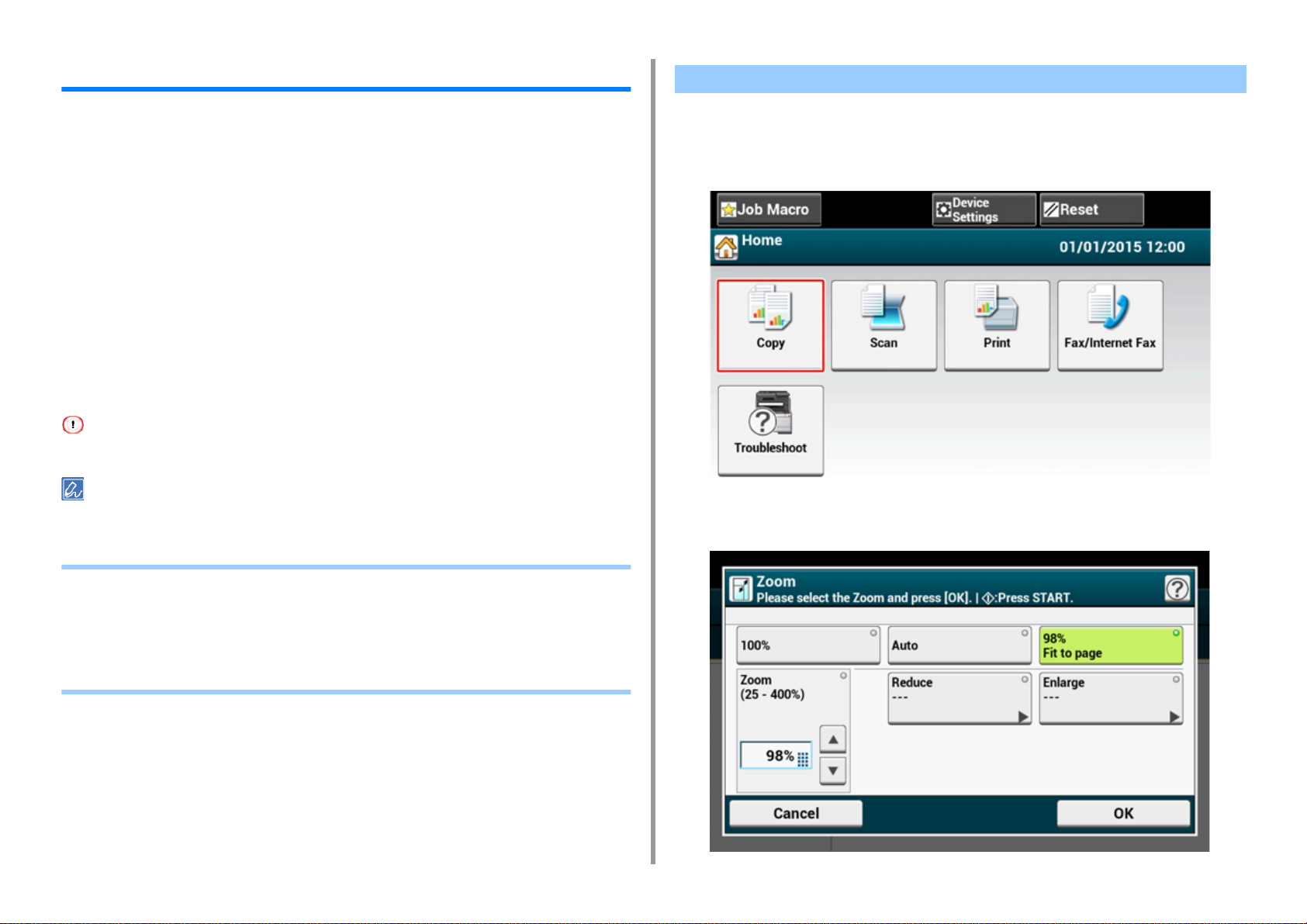
1. Temel İşlemler
İŞ MAKROSU
Cihazda kopyalama, tarama, faks gönderme, internetten faks gönderme ve yazdırma gibi sık
kullanılan işlevler için makrolar kaydedebilir ve kısayollar oluşturabilirsiniz. Bu "İş Makrosu"
işlemleri daha kolay ve hızlı bir şekilde gerçekleştirmenize imkan tanır.
Aşağıdaki işlevleri ayarları için bir makro oluşturabilirsiniz:
Kopyalama
USB belleğinden yazdırma
E-postaya tarama
Paylaşılan Klasöre Tarama
USB Belleğine tarama
Faks Gönderme
İnternetten Faks Gönderme
Faks Sunucusuna Tarama
Eğer kullanıcı kimlik doğrulama etkinleştirilmiş ise, bir makro oluşturmadan önce makinede oturum açın.
16 makroya kadar kaydedebilirsiniz.
Sık Kullanılan Ayarları bir Makro Olarak Kaydetme
Sık kullanılan ayarlar için bir makro yaratabilirsiniz.
Dokunmatik panelde [Copy (Kopyalama)] öğesine basın.
1
Bir ayar değerini kayda değiştirin.
2
• Sık Kullanılan Ayarları bir Makro Olarak Kaydetme
• Kaydedilmiş bir Makroyu Kullanma
• Bir Makro Başlığını Düzenleme
• Makro İçeriğini Kontrol Etme
• Kaydedilmiş bir Makroyu Silme
- 27 -
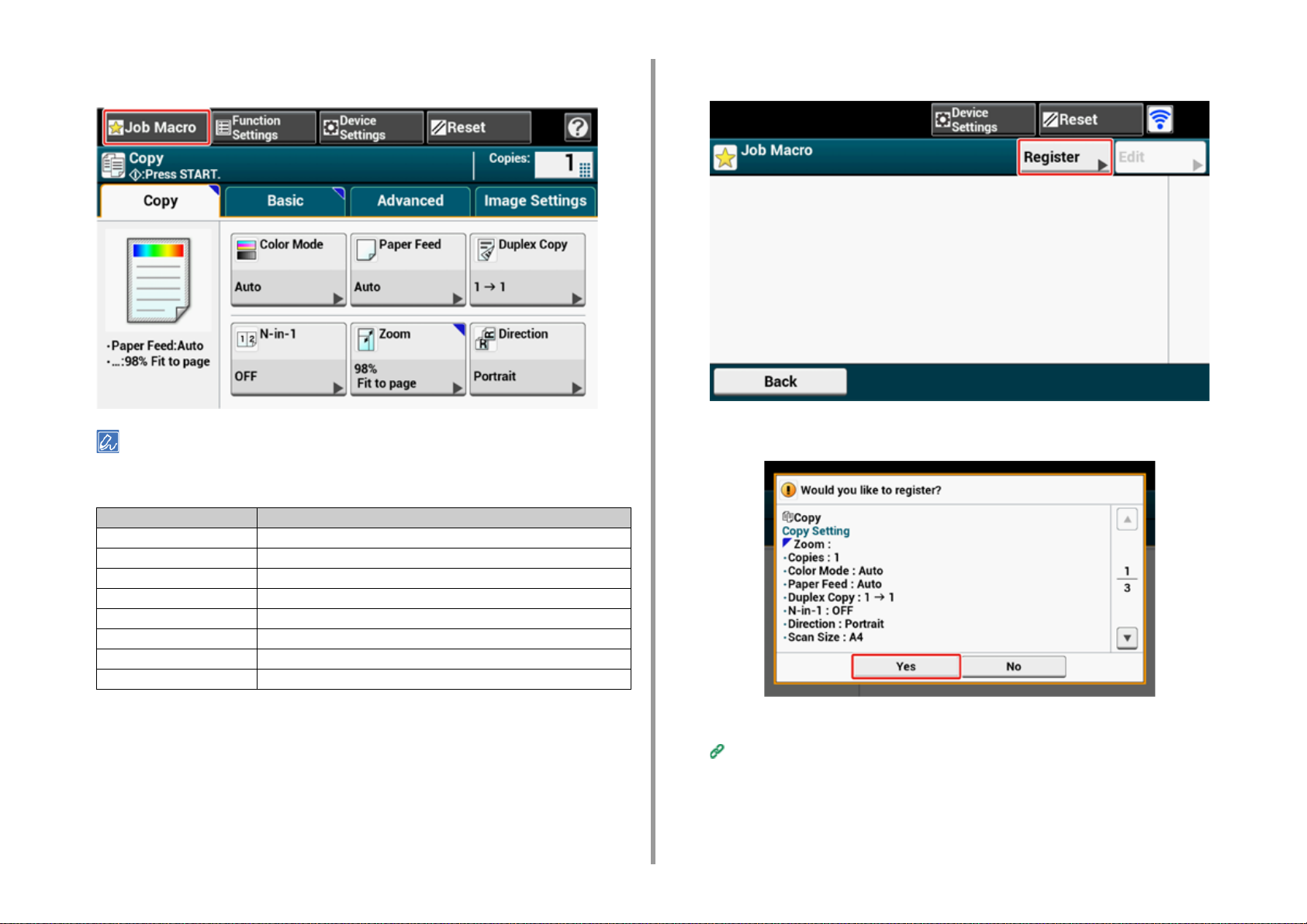
1. Temel İşlemler
Dokunmatik panelde [Job Macro] seçeneğine basın.
3
Aşağıdaki çalışma prosedüründe [Register to Job Macro (İş Makrosuna Kaydet)] düğmesine basılırsa İş Makrosu
listesi ekranı da belirir. Bu durumda Adım 5'e geçin.
Fonksiyon Dokunmatik paneldeki ekran ve işlem prosedürleri
Kopyala [Basic] sekmesi > [Register to Job Macro]
E-postaya Tarama [Basic] sekmesi > [Register to Job Macro]
USB Belleğe Tarama [Scan To USB Memory] sekmesi > [Register to Job Macro]
Paylaşılan Klasöre Tarama [Basic] sekmesi > [Register to Job Macro]
USB Bellekten Yazdırma [Register to Job Macro]
Faks Gönderme [Basic] sekmesi > [Register to Job Macro]
İnternetten Faks Gönderme [Basic] sekmesi > [Register to Job Macro]
Faks Sunucusuna Tarama [Basic] sekmesi > [Register to Job Macro]
İş Makrosu listesi ekranında [Kaydet] düğmesine basın.
4
Ayarları kontrol edin ve ardından [Yes] tuşuna basın.
5
- 28 -
Yeni bir makro adı girin.
6
Karakterlerin Girilmesi (Kullanım Kılavuzu)
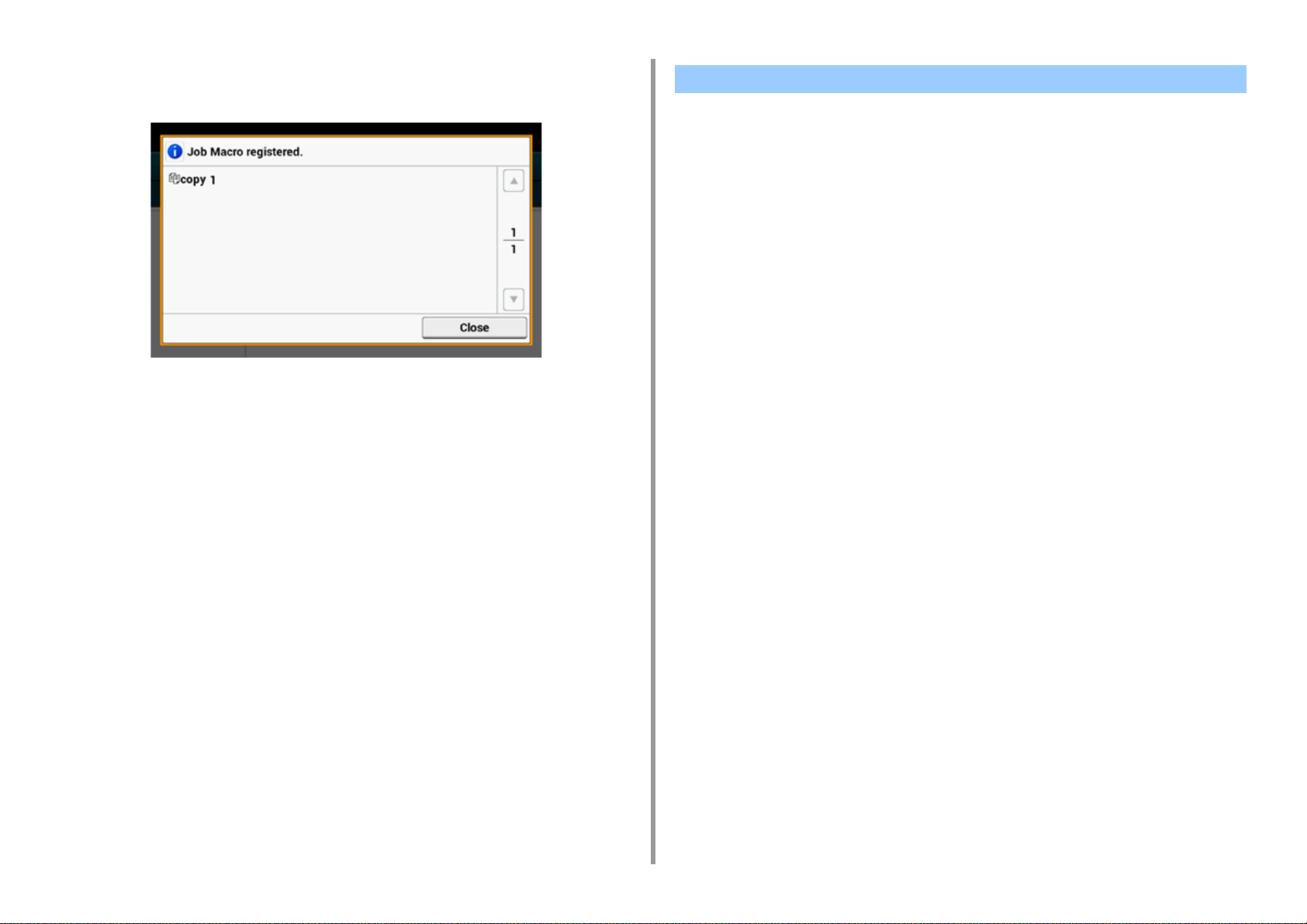
[OK] düğmesine basın.
7
Bir doğrulama ekranı görüntülenir.
Kaydedilmiş bir Makroyu Kullanma
Bir makroyu onu okuyarak kullanabilirsiniz.
Dokunmatik panelde [Job Macro] seçeneğine basın.
1
Kullanmak için bir makro seçin ve ardından [Apply] seçeneğine basın.
2
Eğer kullanmak istediğiniz işlevlerde erişim kontrolü etkinse, bu işlevleri kullanmaya
yetkili olmadığınızı size bildiren bir mesaj görüntülenir ve ekran İŞ MAKROSU
menüsüne döner.
Bir işi gerçekleştirin.
3
1. Temel İşlemler
- 29 -
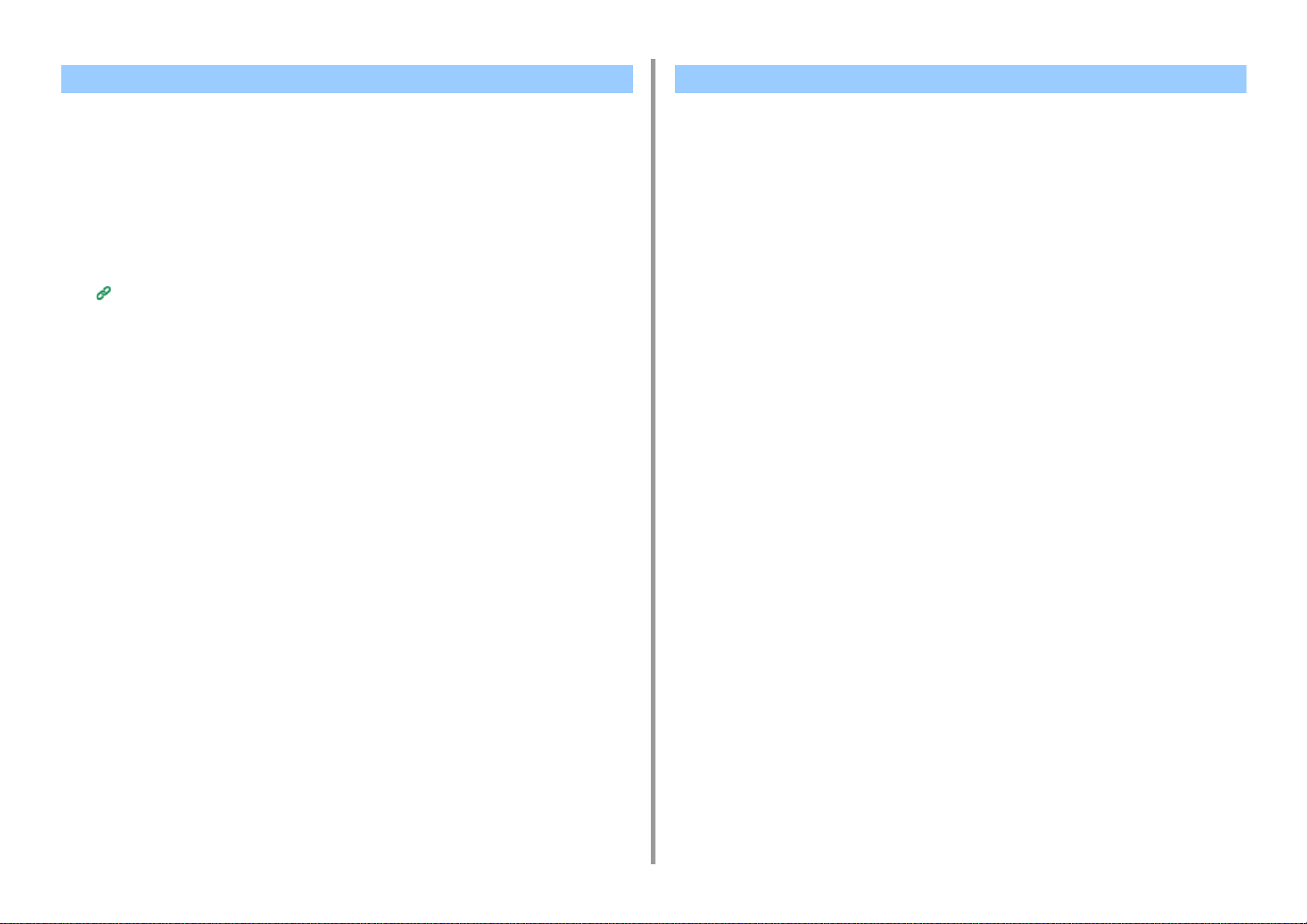
Bir Makro Başlığını Düzenleme Makro İçeriğini Kontrol Etme
1. Temel İşlemler
Bir makro başlığını düzenleyebilirsiniz.
[Job Macro] düğmesine basın.
1
[Edit] seçeneğine basın.
2
Bir makro seçin, ve ardından [Title Edit]'e basın.
3
Yeni bir başlık girin.
4
Karakterlerin Girilmesi (Kullanım Kılavuzu)
[OK] düğmesine basın.
5
[Job Macro] düğmesine basın.
1
Bir makro seçin, ve ardından [Description] seçeneğine basın.
2
İçeriği kontrol edin ve ardından [Back] tuşuna basın.
3
Eğer [Back] seçeneği yerine [Apply] seçeneğine basarsanız makro uygulanır.
- 30 -

Kaydedilmiş bir Makroyu Silme
Bir makroyu silebilirsiniz.
[Job Macro] düğmesine basın.
1
[Edit] seçeneğine basın.
2
Bir makro seçin, ve ardından [Delete]'ye basın.
3
Bir doğrulama ekranı görüntülenir.
[Yes] düğmesine basın.
4
1. Temel İşlemler
- 31 -

2
Kopyala
Faydalı İşlevler
Daha İyi bir Son İşlem için
Renk Ayarları
Gelişmiş Kopyalama Ayarları

2. Kopyala
Faydalı İşlevler
Bu bölüm, N-in-1 ve çift yönlü yazdırma gibi çeşitli kopyalama ayarlarını açıklar.
Kopyalama üst ekranındaki ayarlar geçici olarak etkinleştirilir. Varsayılan ayarları değiştirmek için dokunmatik panelde
[Device Settings (Aygıt Ayarları)] > [Admin Setup (Yönetici Ayarı)] > [Copy Setup (Kopyalama Ayarı)] > [Default
Settings (Varsayılan Ayarlar)] öğesini seçin.
Kopyalama Ayarları
• Kağıt Besleme Tepsisini Belirtme (Kağıt Besleme)
• Büyütülmüş veya Küçültülmüş Kopyalar Yapılması (Zoom)
• Kağıdın Her İki Tarafına Kopyalama (Dupleks Kopyalama)
• Birden Fazla Sayfayı Bir Kağıt Sayfasında Birleştirme (N-in-1)
• Tarama Boyutunu Değiştirme (Tarama Boyutu)
• Her Bir Grubu Sayfa Sırasına Göre Sıralama (Sıralama)
• Sürekli Tarama Modunu Etkinleştirme (Sürekli Tarama)
• Farklı Boyuttaki Belgeleri Kopyalama (Karışık Boyut)
• Kopyalama Ayarlarını Sıfırlama (Sıfırlama)
• Belge Yönünü Değiştirme (Yön)
Kağıt Besleme Tepsisini Belirtme (Kağıt Besleme)
• Kağıt Besleme Tepsisini Tepsi 1/Tepsi 2/Tepsi 3 Olarak Ayarlama
• MP (Çok Amaçlı) Tepsisini Kullanma
Kağıt Besleme Tepsisini Tepsi 1/Tepsi 2/Tepsi 3 Olarak Ayarlama
[Kopyala] veya (KOPYALA) düğmesine basın.
1
ADF'ye veya belge camı üzerine bir belge yerleştirin.
2
[Kopyalama] veya [Temel] sekmesinde [Kağıt Besleme] düğmesine basın.
3
- 33 -

Alternatif olarak, bu ayarı [İşlev Ayarları] öğesinden yapabilirsiniz.
Bir tepsi seçin ve ardından [OK] düğmesine basın.
4
2. Kopyala
5
• MP (Çok Amaçlı) tepsiyi [Paper Feed (Kağıt Besleme)] ayarı [Auto (Otomatik)] olarak ayarlanmış durumdayken
• [Tray 2 (Tepsi 2)]/[Tray 3 (Tepsi 3)] sadece isteğe bağlı tepsi ünitesi takılmışsa görüntülenir.
• [Paper Feed (Kağıt Besleme)], [Auto (Otomatik)] olarak ayarlanırsa A4, A5, A6, B5, B6, Mektup, Legal13/13.5/14,
(BAŞLAT) düğmesine basın.
kullanmak için dokunmatik panelde [Device Settings (Aygıt Ayarları)] düğmesine basıp [Paper Setup (Kağıt
Kurulumu)] > [Select Tray (Tepsi Seçin)] > [Copy (Kopyala)] > [MP Tray (MP Tepsisi)] > [ON (AÇIK)] veya
[ON(Prior) (AÇIK(Önce))] öğesini seçin.
Executive, Statement, Folio ya da 8.5 SQ kağıt tutabilen bir kağıt tepsisi seçebilirsiniz. Farklı bir kağıt boyutu
kullanmak için [Paper Feed (Kağıt Besleme)] ayarında bir kağıt tepsisi seçin.
MP (Çok Amaçlı) Tepsisini Kullanma
[Kopyala] veya (KOPYALA) düğmesine basın.
1
ADF'ye veya belge camı üzerine bir belge yerleştirin.
2
[Kopyalama] veya [Temel] sekmesinde [Kağıt Besleme] düğmesine basın.
3
- 34 -

Alternatif olarak, bu ayarı [İşlev Ayarları] öğesinden yapabilirsiniz.
[Çok Amaçlı Tepsi] öğesini seçin ve ardından [OK] düğmesine basın.
4
ÇA tepsiye kağıt yükleyin.
5
Kağıdı MP Tepsisine Yükleme (Kullanım Kılavuzu)
2. Kopyala
- 35 -
6
7
8
(BAŞLAT) düğmesine basın.
Mesajı kontrol edin ve [Başlat] düğmesine basın.
[OK] düğmesine basın.

Büyütülmüş veya Küçültülmüş Kopyalar Yapılması (Zoom)
[Auto (Otomatik)] seçeneğini yalnızca A4, A5, A6, B5, B6, Mektup, Legal13/13.5/14, Executive, Statement, Folio ya da
8.5 SQ kağıda kopyalama yapılırken kullanabilirsiniz.
[Kopyala] veya (KOPYALA) düğmesine basın.
1
ADF'ye veya belge camı üzerine bir belge yerleştirin.
2
[Kopyalama] veya [Temel] sekmesinde [Zoom] düğmesine basın.
3
2. Kopyala
Alternatif olarak, bu ayarı [İşlev Ayarları] öğesinden yapabilirsiniz.
- 36 -
Zoom oranını ayarlayın.
4
• [Otomatik] öğesi kullanılırken
(1) [Otomatik] öğesini seçin ve ardından [OK] düğmesine basın.

• Önceden ayarlanmış bir zoom oranını seçerken
(1) Bir zoom değeri seçin ve ardından [OK] düğmesine basın.
• Başka bir yakınlaştırma oranı ayarlamak için
(1) [Küçült] veya [Büyüt]'e basın.
(2) Yakınlaştırma oranını belirtin.
2. Kopyala
• [Kağıt Besleme], [Otomatik] olarak ayarlanırsa, [Zoom] otomatik olarak [%100] şeklinde ayarlanır. Farklı bir oran
seçmek için, [Kağıt Tepsisi] ve ardından [Zoom] öğesini ayarlayın.
• [Kağıt Besleme], [Otomatik] olarak ayarlanırsa, kağıt tepsisi seçilen zoom oranına göre otomatik olarak seçilir.
Belirli bir kağıt tepsisini kullanmak için, [Kağıt Besleme] öğesini tekrar sıfırlayın.
• [Paper Feed (Kağıt Besleme)], [Auto (Otomatik)] olarak ayarlansa bile A4, A5, A6, B5, B6, Mektup, Legal13/13.5/
14, Executive, Statement, Folio ya da 8.5 SQ dışında kağıt tutabilen bir kağıt tepsisi seçemezsiniz. Bu durumda,
[Paper Feed (Kağıt Besleme)] öğesinden belirleyin.
• [Paper Feed (Kağıt Besleme)], [Auto (Otomatik)] olarak ayarlanırsa [Paper Feed (Kağıt Besleme)] ayarı otomatik
olarak [Zoom (Yakınlaştır)] öğesinden [Auto (Otomatik)] öğesine ayarlanır. Dokunmatik panelde bir ayarın
değiştiğine dair sizi bilgilendirmek için bir mesaj görüntülenir.
[Sayfaya sığdır(%98)] öğesi seçilirse ve belgenin ve kağıdın boyutu aynı ise, belge kağıda sığdırılmak için
küçültülür.
Sayı tuş takımı kullanılarak yakınlaştırma oranı ayarlanırken
•
(1) Sayı tuş takımını kullanarak ya da dokunmatik paneldeki düğmeleri
kullanarak % 25 - 400 arası bir yakınlaştırma oranı girip [OK (Tamam)]
düğmesine basın.
• Oranı %1'lik birimlerle ayarlayabilirsiniz.
• Yanlış bir değer girerseniz, (TEMİZLE) düğmesine basın ve ardından doğru değeri girin.
5
(BAŞLAT) düğmesine basın.
- 37 -

Kağıdın Her İki Tarafına Kopyalama (Dupleks Kopyalama)
• Kullanılabilir Yazdırma Yöntemleri
• Standart boyutlu düz bir kağıt kullanın. Standart boyutta olmayan bir kağıt kullanılması kağıt sıkışmalarına neden
olabilir.
Kağıt Yükleme (Kullanım Kılavuzu)
• Bir belgeyi tercih ettiğiniz yönde kopyalamak için, önce [Yön] bölümünde yönü belirtin.
Belge Yönünü Değiştirme (Yön)
[Kopyala] veya (KOPYALA) düğmesine basın.
1
ADF'ye veya belge camı üzerine bir belge yerleştirin.
2
• Kağıdın bir veya her iki tarafına çift yönlü belgeler yazdıracağınız zaman belgeleri ADF'ye yerleştirin.
• Belge camı kullanılarak tek yönlü belgelerden çift yönlü kopyalar alınırken, Sürekli Tarama modu otomatik
olarak etkinleştirilir. Ekrandaki talimatları izleyin.
Sürekli Tarama Modunu Etkinleştirme (Sürekli Tarama)
[Kopyalama] veya [Temel] sekmesinde [Dupleks Kopyalama] düğmesine
3
basın.
Alternatif olarak, bu ayarı [İşlev Ayarları] öğesinden yapabilirsiniz.
Bir dupleks kopyalama modu seçin.
4
2. Kopyala
- 38 -

Bir çift yönlü belgenin ön ve arka taraflarının farklı kağıt sayfalarının tek bir yüzüne kopyalanabileceği şekilde tek
yönlü kopyalar oluşturmak için [2 1] öğesini seçin.
Bir ciltleme yöntemi seçin.
5
Belge Yönünü Değiştirme (Yön)
[OK] düğmesine basın.
7
8
Diğer kopyalama ayarlarını değiştirebilirsiniz.
Dupleks kopyalarda zımbalama yapmak veya delik açmak istediğinizde bir boşluk
ayarlamanız tavsiye edilir.
(BAŞLAT) düğmesine basın.
Faydalı İşlevler
Daha İyi bir Son İşlem için
Renk Ayarları
Gelişmiş Kopyalama Ayarları
Kenar Boşluklarını Ayarlama (Kenar Boşluğu)
Kullanılabilir Yazdırma Yöntemleri
2. Kopyala
Belge yönünü değiştirmek için, [Değiştir] düğmesine basın.
6
• Tek yönlü belge Uzun kenarından ciltlenmiş dupleks kopyalar
• Tek yönlü belge Kısa kenarından ciltlenmiş dupleks kopyalar
- 39 -

2. Kopyala
• Dupleks belgeler Uzun kenarından ciltlenmiş veya kısa kenarından
ciltlenmiş dupleks kopyalar
ADF'ye bir belge yerleştirin.
• Uzun kenarından ciltlenmiş dupleks belgeler Tek yönlü belgeler
ADF'ye bir belge yerleştirin.
Birden Fazla Sayfayı Bir Kağıt Sayfasında Birleştirme (N-in-1)
• Kullanılabilir Yazdırma Yöntemleri
İki veya dört sayfalı bir belgeyi tek bir kağıt sayfasına kopyalayabilirsiniz.
Aynı anda [Duplex Copy (Çift Taraflı Kopyalama)] seçeneği de etkinleştirilirse daha fazla
kağıt sayfa tasarruf edilebilir.
• Bir belgeyi tercih ettiğiniz yönde kopyalamak için, önce [Yön] bölümünde yönü belirtin.
Belge Yönünü Değiştirme (Yön)
• [N-in-1] etkinleştirilirse, [Zoom] otomatik olarak [Otomatik] şeklinde ayarlanır. Bir zoom oranı belirtmek için, [N-in-1]
ve ardından [Zoom] öğesini ayarlayın.
Büyütülmüş veya Küçültülmüş Kopyalar Yapılması (Zoom)
• Kağıt boyutu, belge boyutu veya belirtilen orana göre belgenin bir bölümü uygun şekilde kopyalanamayabilir.
• [N-in-1 (N-in-1)] etkinleştirilmişse, kağıt besleme kaynağı için [Auto (Otomatik)] seçemezsiniz. Kullanılacak kağıt
tepsisini seçin.
[Kopyala] veya (KOPYALA) düğmesine basın.
1
ADF'ye veya belge camı üzerine bir belge yerleştirin.
2
• Kısa kenarından ciltlenmiş dupleks belgeler Tek yönlü belgeler
ADF'ye bir belge yerleştirin.
- 40 -
• Belge camını kullanırken, Sürekli Tarama modu otomatik olarak etkinleştirilir. Ekrandaki talimatları izleyin.
• Sürekli Tarama modu bir seferde birden fazla belgeyi kopyalamanızı sağlar. Birden fazla belgeyi tek seferde
kopyalamak için hem ADF'yi hem de belge camını kullanabilirsiniz.
Sürekli Tarama Modunu Etkinleştirme (Sürekli Tarama)
[Kopyalama] veya [Temel] sekmesinde [N-in-1] düğmesine basın.
3

Alternatif olarak, bu ayarı [İşlev Ayarları] öğesinden yapabilirsiniz.
Bir N-in-1 yöntemi seçin.
4
Bir düzen seçin.
5
Belge yönünü değiştirmek için, [Değiştir] düğmesine basın.
6
2. Kopyala
- 41 -
Belge Yönünü Değiştirme (Yön)
Gerekirse, diğer ayarları değiştirin ve ardından [OK] düğmesine basın.
7

2. Kopyala
8
Kullanılabilir Yazdırma Yöntemleri
• İki yaprak Bir yaprağın bir tarafı
• Dört yaprak Bir yaprağın bir tarafı
• Dikey
• Yatay
(BAŞLAT) düğmesine basın.
Tarama Boyutunu Değiştirme (Tarama Boyutu)
Taranacak olan belge için uygun boyutu seçebilirsiniz.
[Kopyala] veya (KOPYALA) düğmesine basın.
1
ADF'ye veya belge camı üzerine bir belge yerleştirin.
2
[Basic (Temel)] sekmesinde [Scan Size (Tarama Boyutu)] düğmesine basın.
3
Alternatif olarak, bu ayarı [İşlev Ayarları] öğesinden yapabilirsiniz.
- 42 -

Bir boyut seçin.
4
5
(BAŞLAT) düğmesine basın.
Her Bir Grubu Sayfa Sırasına Göre Sıralama (Sıralama)
Sıralama işlevi fabrika ayarları tarafından etkinleştirilmiştir.
[Kopyala] veya (KOPYALA) düğmesine basın.
1
ADF'ye veya belge camı üzerine bir belge yerleştirin.
2
• Sürekli Tarama modu bir seferde birden fazla belgeyi kopyalamanızı sağlar.
• Birden fazla belgeyi tek seferde kopyalamak için hem ADF'yi hem de belge camını kullanabilirsiniz.
Sürekli Tarama Modunu Etkinleştirme (Sürekli Tarama)
[Advanced (Gelişmiş)] sekmesinde [Sort (Sırala)] öğesinin [ON (Açık)] olarak
3
ayarlandığını kontrol edin.
[Sırala] düğmesine basıldığında [AÇIK] ve [KAPALI] arasında geçiş yapılır.
2. Kopyala
- 43 -
Gerekli kopya sayısını girin.
4
5
(BAŞLAT) düğmesine basın.

Sürekli Tarama Modunu Etkinleştirme (Sürekli Tarama)
Bu işlev, birden fazla kitap kopyalamak istediğinizde kullanışlıdır.
Tek seferde birden fazla belge grubunu taramak ve kopyalar oluşturmak için, Sürekli Tarama
modunu etkinleştirin. Bu mod, [Sırala], [N-in-1] veya [Dubleks Kopyalama] işlevi kullanılırken
işe yarar.
Sürekli Tarama modunda, belgelerinizi ADF’den, belge camından veya her ikisinden de
kopyalayabilirsiniz.
Her Bir Grubu Sayfa Sırasına Göre Sıralama (Sıralama)
Birden Fazla Sayfayı Bir Kağıt Sayfasında Birleştirme (N-in-1)
Kağıdın Her İki Tarafına Kopyalama (Dupleks Kopyalama)
Kopyalamayı İptal Etme (Kullanım Kılavuzu)
[Kopyala] veya (KOPYALA) düğmesine basın.
1
ODB'ye veya belge camı üzerine belgenin ilk sayfasını yerleştirin.
2
Belge camını kullanarak N-in-1 ve/veya dupleks kopyalar oluştururken, [Sürekli Tarama] [KAPALI] olarak
ayarlansa dahi tarama sonrasında [Lütfen bir sonraki belgeyi yerleştirin] ekranı görüntülenir.
[Gelişmiş] sekmesinde [Sürekli Tarama] düğmesine basın.
3
[Sürekli Tarama], [AÇIK] olarak ayarlanır.
[Sürekli Tarama] düğmesine basıldığında [AÇIK] ve [KAPALI] arasında geçiş yapılır.
Sayı tuş takımını kullanarak istediğiniz kopya sayısını girin.
4
5
6
(BAŞLAT) düğmesine basın.
[Lütfen bir sonraki belgeyi yerleştirin] ekranı görüntülendiğinde, ADF'ye veya
belge camı üzerine bir sonraki belgeyi yerleştirin.
2. Kopyala
- 44 -
Bir sonraki belgeyi yerleştirmek için yer değiştirirken, belgeyi ilk kullandığınız yerden kaldırdığınızdan emin olun.

[Taramayı Başlat] düğmesine basın.
7
Tüm belge gruplarını tarama işlemi bittiğinde, [Tarama Tamamlandı]
8
düğmesine basın.
[Copies (Kopyalar)] için çoklu kopya (2 veya daha fazla) ayarlıyken tüm belgeler tarandıktan sonra [Scan
Complete (Tarama Tamamlandı)] düğmesine basarsanız, kalan kopya sayısı kadar kopyalama yapılır.
2. Kopyala
Farklı Boyuttaki Belgeleri Kopyalama (Karışık Boyut)
ADF'ye aynı genişlikte fakat farklı uzunlukta birden fazla belge yerleştirebilirsiniz. Böylece
her bir belge kendi kağıt boyutlarında kopyalanabilir.
Belgeler aynı anda aşağıdaki şekilde ayarlanabilir.
Belge boyutu olarak, daha büyük olan belgenin boyutunu (* işaretli boyut) belirtin.
• A4 ve Folio*
• Mektup ve Legal 13*
• Mektup ve Legal 13,5*
• Mektup ve Legal 14*
• [Karışık Boyut] öğesi etkinleştirilirse, [Kağıt Besleme] öğesi seçilemez. Kağıt beslemek için, belgeye uygun kağıt
tepsisi otomatik olarak seçilir.
• [Mixed Size (Karışık Boyut)] yalnızca [Zoom (Yakınlaştır)] öğesi [98% (Fit to page) (%98 (Sayfaya Sığdır))] veya
[100% (%100)] olarak ayarlanırsa kullanılabilir.
• [Kenar Silme] ve [Karışık Boyut] öğesi aynı anda ayarlanamaz.
• MP tepsisinde karışık boyut işlevini kullanmak için dokunmatik panelde [Device Settings (Aygıt Ayarları)] düğmesine
basıp [Paper Setup (Kağıt Kurulumu)] > [Select Tray (Tepsi Seç)] > [Copy (Kopyala)] öğesini seçerek [MP Tray (MP
Tepsisi)] seçeneğini etkinleştirin.
• Çok amaçlı tepsiyi kullanırken, çok amaçlı tepsiye kağıt yükleyin ve ardından [Karışık Boyut] menüsünü görüntüleyin.
Bu bölüm, Legal 13 yüklü Tepsi 1 ve Letter yüklü MP tepsisi örneklerini içermektedir.
Tepsi 1'e Legal 13 kağıt ve MP tepsisi Letter kağıt yükleyin.
1
Bu işlev için yalnızca standart kağıt kullanabilirsiniz.
- 45 -

2. Kopyala
Dokunmatik panelde [Device Settings (Aygıt Ayarları)] öğesine basın.
2
[Kağıt Ayarı] düğmesine basın.
3
[Paper Setup (Kağıt Ayarı)] ekranı görüntüleninceye kadar [Back (Geri)]
5
öğesine basın.
Sırasıyla [MP tray (MP tepsisi)] ve [Paper Size (Kağıt Boyutu)] öğelerini ve
6
arkasından [Letter (Mektup)] öğesini seçin.
Ana ekran görüntüleninceye kadar [Geri] düğmesine basın.
7
[Kopyala] veya (KOPYALA) düğmesine basın.
8
ODB'ye Mektup ve Legal 13 boyutlarında karışık bir belge ayarlayın.
9
ADF'ye yerleştirme (Kullanım Kılavuzu)
[Gelişmiş] sekmesinde [Karışık Boyut] düğmesine basın.
10
[Karışık Boyut], [AÇIK] olarak ayarlanır.
[Karışık Boyut] düğmesine basıldığında [AÇIK] ve [KAPALI] arasında geçiş yapılır.
Sırasıyla [Tray 1 (Tepsi 1)] ve [Paper Size (Kağıt Boyutu)] öğelerine basın ve
4
ardından [Legal13 (Resmi13)] öğesini seçin.
- 46 -
Kopyalama başlatma ekranında aşağıdaki ayarların görüntülendiğini kontrol
11
edin.
• [Karışık Boyut]: AÇIK
• [Kağıt Besleme]: Otomatik
• [Yakınlaştır]: %100

2. Kopyala
• [Scan size (Tarama Boyutu)]: Legal 13
Gerekirse sayı tuş takımını kullanarak istediğiniz kopya sayısını girin.
12
13
Karışık Boyut işlevini kullanıyorken, dupleks belgelerin ciltleme konumuna dikkat edin.
Karışık boyutlu dupleks belgeler kopyalıyorken daha büyük olan belgeler için ciltleme konumunu belirtin ve daha küçük
olan belgeleri büyük olanlar ile aynı yönde ciltleyin. (Bunların ciltleme konumları aynı olamaz.)
• Legal/Mektup için
(BAŞLAT) düğmesine basın.
- Uzun kenar ciltlemeli Legal belgeleri için, Letter belgeleri uzun kenar ciltlemeli olarak ayarlayın. (Belgeleri, ciltleme
konumları ADF'nin alt veya üst kısmına hizalanacak biçimde ADF'ye yerleştirin.)
- Kısa kenar ciltlemeli Legal belgeleri için, Letter belgeleri kısa kenar ciltlemeli olarak ayarlayın. (Belgeleri, ciltleme
konumları ADF'nin sağ veya sol kısmına hizalanacak biçimde ADF'ye yerleştirin.)
Kopyalama Ayarlarını Sıfırlama (Sıfırlama)
Varsayılan ayarlarına değiştirdiğiniz kopyalama işlevini aşağıdaki yöntemlerle
sıfırlayabilirsiniz.
• Otomatik Sıfırlama
Belirli bir süre boyunca herhangi bir işlem gerçekleştirmezseniz, kopyalama işiniz
için tüm kopyalama ayarları varsayılan ayarlarına döner. Otomatik sıfırlama süresi
fabrika varsayılan ayarı olarak 3 dakikaya ayarlanmıştır.
Otomatik sıfırlama süresi dokunmatik panelde [Device Settings (Aygıt Ayarları)] > [Admin Setup (Yntci Krlumu)] >
[Manage Unit (Yönetim)] > [Operation Clear (Oto Sıfırlama Zamanı)] > [Operation Timeout (Sıfırlama Zamanı)]
öğesinden değiştirilebilir.
• Dokunmatik panelde [Reset (Sıfırla)] düğmesini kullanma
Kopyalama üst ekranında veya herhangi bir ayar ekranında [Reset (Sıfırla)]
düğmesine basarsanız, kopyalama işinize ait ayarlar varsayılan ayarlarına
sıfırlanır.
Kopyalama tamamlanınca, sonraki kullanıcı için varsayılan ayarlara sıfırlamak üzere [Reset (Sıfırla)] düğmesine
basın.
- 47 -

Belge Yönünü Değiştirme (Yön)
Belge yönü için [Portrait (Dikey)] veya [Landscape (Yatay)] ögesini seçebilirsiniz. İstediğiniz
kopyalama sonucunu elde etmek için uygun yönü belirtin.
[Kopyala] veya (KOPYALA) düğmesine basın.
1
ADF'ye veya belge camı üzerine bir belge yerleştirin.
2
[Kopyalama] veya [Temel] sekmesinde [Yön] düğmesine basın.
3
Belge yönünü seçin ve ardından [OK] düğmesine basın.
4
[İptal Et] düğmesine basarsanız, değişiklikler kaydedilmeden ekran bir önceki ekrana döner.
2. Kopyala
Alternatif olarak, bu ayarı [İşlev Ayarları] öğesinden yapabilirsiniz.
- 48 -
5
(BAŞLAT) düğmesine basın.

2. Kopyala
Daha İyi bir Son İşlem için
Bu bölümde, nasıl daha iyi bir sonuç elde edileceği açıklanmaktadır.
• Yoğunluğun Ayarlanması (Yoğunluk)
• Belge Türünü Seçme (Belge Türü)
• Tarama Çözünürlüğünü (Çözünürlük) Belirleme
• Bir Belgeyi Renkli Arka Planda Net Olarak Tarama (Arka Plan Kaldırma)
• Kenar Gölgelerini Silme (Kenar Silme)
• Saydamlığın Kaldırılması (Saydamlık Kaldırma)
Yoğunluğun Ayarlanması (Yoğunluk)
Kopyalama yoğunluğunu yedi seviyede ayarlayabilirsiniz.
[Kopyala] veya (KOPYALA) düğmesine basın.
1
ADF'ye veya belge camı üzerine bir belge yerleştirin.
2
[Image settings (Görüntü ayarları)] sekmesinde [Image Settings (Görüntü
3
Ayarları)] düğmesine basın.
[Density (Yoğunluk)] öğesine basın.
4
- 49 -

Yoğunluğu seçin.
5
[0] standart değerdir. Yoğunluğu artırmak için, [+1], [+2] veya [+3] (en koyu) değerini seçin. Yoğunluğu azaltmak
için, [-1], [-2] veya [-3] (en açık) değerini seçin.
2. Kopyala
Belge Türünü Seçme (Belge Türü)
En uygun kalitede kopyalar oluşturmak için, [Metin], [Metin ve Fotoğraf], [Fotoğraf] veya
[Fotoğraf (Parlak)] öğeleri arasından bir belge türü seçebilirsiniz.
• [Metin] öğesini seçerseniz, belgeye bağlı olarak gri seviyesi düşürülebilir.
• [Fotoğraf] veya [Fotoğraf (Parlak)] ögesini seçerseniz, belgeye bağlı olarak ince yazılar veya çizgiler bulanık
görünebilir.
• [Fotoğraf (Parlak)] ögesini seçerseniz, görüntüler parlak olabilir.
[Kopyala] veya (KOPYALA) düğmesine basın.
1
ADF'ye veya belge camı üzerine bir belge yerleştirin.
2
[Image settings (Görüntü ayarları)] sekmesinde [Image Settings (Görüntü
3
Ayarları)] düğmesine basın.
[Document Type (Belge Türü)] öğesine basın.
4
6
(BAŞLAT) düğmesine basın.
- 50 -

Bir belge türü seçin.
5
• [Metin]: Bir metin belgesi kopyalarken ayarlayın.
• [Metin ve Fotoğraf]: Metin veya fotoğraf içeren belgeleri kopyalarken ayarlayın. İyi bir şekilde dengelenmiş
metin ve fotoğraf bir görüntü üzerinde çoğaltılır.
• [Fotoğraf]: Fotoğraf veya grafik belgelerini kopyalarken ayarlayın. Görüntüler gri tonlamaya odaklanılarak
çoğaltılır.
• [Photo (Glossy) (Foto (Parlak))]: Parlak mürekkep püskürtücü kağıdına basılmış fotoğraf belgelerini veya
parlak fotoğrafları kopyalarken ayarlayın. Görüntüler parlaklık dikkate alınmak suretiyle gri tonlamaya
odaklanılarak çoğaltılır.
Tarama Çözünürlüğünü (Çözünürlük) Belirleme
Bir belgenin tarama çözünürlüğünü değiştirebilirsiniz.
[Kopyala] veya (KOPYALA) düğmesine basın.
1
ADF'ye veya belge camı üzerine bir belge yerleştirin.
2
[Görüntü Ayarları] sekmesinde [Çözünürlük] düğmesine basın.
3
2. Kopyala
6
(BAŞLAT) düğmesine basın.
- 51 -

Bir çözünürlük seçin.
4
• Çözünürlük ayarı sadece renk modu "Otomatik" veya "Renkli" olarak ayarlanmışsa kullanılabilir.
• [Extra Fine (Çok Hassas)] seçeneğini seçerseniz, ince satırların veya küçük karakterlerin çoğaltılması veya gri
seviyesi iyileştirilir.
5
(BAŞLAT) düğmesine basın.
2. Kopyala
Bir Belgeyi Renkli Arka Planda Net Olarak Tarama (Arka Plan Kaldırma)
Belge arkaplanını kaldırma seviyesini ayarlamak için Otomatik veya KAPALI öğelerini
seçebilir ya da altı seviyeden birine ayarlayabilirsiniz.
[Otomatik] öğesini seçerseniz, arka plan belgeye uygun bir seviyede otomatik olarak
kaldırılır.
• Daha büyük bir arka plan kaldırma değeri ayarlanırsa, belge üzerinde ince çizgiler, metinler veya açık renkler
oluşturulmayabilir.
• Aşağıdaki durumlarda, arkaplan rengi doğru algılanmayabilir ve başarıyla kaldırılmayabilir.
- Özel boyutlu bir belge yüklendiğinde
- Ön kenarı katlanmış bir belge yüklendiğinde
- Ön kenarı eksik bir belge veya eğik bir belge yüklendiğinde
- Ön kenarının yakınında delik olan bir belge yüklendiğinde
- Bir belge, belge camındaki kılavuzla hizalanmadan yerleştirildiğinde
[Kopyala] veya (KOPYALA) düğmesine basın.
1
ADF'ye veya belge camı üzerine bir belge yerleştirin.
2
[Image settings (Görüntü ayarları)] sekmesinde [Image Settings (Görüntü
3
Ayarları)] düğmesine basın.
- 52 -

2. Kopyala
[Background Removal (Arka Plan Kaldırma)] öğesine basın.
4
Bir değer seçin.
5
6
(BAŞLAT) düğmesine basın.
[Background removal (Arkaplan kaldırma)] için standart seviye [3]'tür. Arkaplan kaldırma seviyesini artırmak için
[4], [5] veya [6] değerini seçin. Arkaplan kaldırma seviyesini azaltmak için [2], [1] değerini veya [OFF (KAPALI)]
(kaldırma yapılmaz) öğesini seçin.
- 53 -

Kenar Gölgelerini Silme (Kenar Silme)
Belge camı kapağı açık durumda bir belge kopyalarken veya bir kitap kopyalarken, yazdırılan
kopyanın kenarlarında siyah bir gölge belirebilir. Bu işlev siyah gölgeyi silmenize olanak
sağlar.
[Kopyala] veya (KOPYALA) düğmesine basın.
1
ADF'ye veya belge camı üzerine bir belge yerleştirin.
2
[Görüntü Ayarları] sekmesinde [Kenar Sil] düğmesine basın.
3
Sayı tuşu takımını kullanarak ya da düğmelerine basıp [Width (En)] için
4
2 - 50 mm (0,1 - 2,0 inç) arası bir değer girin ve [OK (Tamam)] düğmesine
basın.
2. Kopyala
- 54 -
5
(BAŞLAT) düğmesine basın.

Saydamlığın Kaldırılması (Saydamlık Kaldırma)
Saydamlık Kaldırma, metin saydamlığını ters taraftan kaldırır. KAPALI, Düşük, Orta veya
Yüksek seviyesinde kaldırma seçebilirsiniz.
• Bu işlev yalnızca [Background Removal (Arkaplan Kaldırma)] [Auto (Otomatik)] olarak ayarlandığında etkinleşir.
• Bu işlev yalnızca [Document Type (Belge Türü)] [Text (Metin)] veya [Text&Photo (Metin ve Fotoğraf)] olarak
ayarlandığında etkinleşir.
[Kopyala] veya (KOPYALA) düğmesine basın.
1
ADF'ye veya belge camı üzerine bir belge yerleştirin.
2
[Image settings (Görüntü ayarları)] sekmesinde [Image Settings (Görüntü
3
Ayarları)] düğmesine basın.
Press [Show-Thr. Rem. (Saydamlık Giderme)] düğmesine basın.
4
Bir değer seçin.
5
• Varsayılan olarak [Orta] ayarlıdır.
• Orta (varsayılan değer) ayarında açık renkler çok zayıflıyorsa [Düşük] seçeneğini ayarlayın (saydamlık
tamamen kaldırılmayabilir).
• Orta (varsayılan değer) ayarında saydamlık tamamen kaldırılamıyorsa [Yüksek] seçeneğini ayarlayın (açık
renkler görüntülenmeyebilir).
• Sadece tek tarafı bastırılan belgelerde veya açık renkleri çoğaltırken [KAPALI] olarak ayarlayın. (İki tarafa
bastırılan belgelerde saydamlık kalır.)
2. Kopyala
- 55 -
6
(BAŞLAT) düğmesine basın.

2. Kopyala
Renk Ayarları
Bu bölümde, kopyalama sırasındaki renk ayarları açıklanmaktadır.
• Renk Modları Değiştirme
• Kontrastı Ayarlama (Kontrast)
• Renkli Kopyalama için Tonu Ayarlama
• Doygunluğu Ayarlama
• RGB'yi Ayarlama
Renk Modları Değiştirme
Renk Modlarını değiştirir. Aşağıdaki üç renk modunu kullanabilirsiniz.
• Renkli: Tüm belgeler tam renkli kopyalanır.
• Tek renk: Tüm belgeler siyah/beyaz kopyalanır.
• Otomatik: Bu makine, her sayfanın rengini otomatik algılar. (Varsayılan)
Renkli belgeler tam renkli olarak, siyah-beyaz belgeler ise siyah-beyaz olarak
kopyalanır. Kopyalama hızı düşer.
• [Otomatik] seçilince, basılı çıktıların renkleri aşağıdaki durumlarda beklediğiniz gibi görünmeyebilir. Böyle bir
durumda [Renkli] veya [Tek Renk] seçin.
Bazı örnekler verelim.
- Aşırı küçük bir renkli kısma sahip belgeler
- Koyu renkli belgeler
- Soluk belgeler
- Sarımsı belgeler
- Renkli arkaplanlı belgeler
- Kenarlardan 5 mm aralık içinde renkli kısmı olan belge.
Renkli belge ve siyah-beyaz belge seçme kriterlerini dokunmatik paneldeki [Device Settings (Aygıt Ayarları)] > [Admin
Setup (Yönetici Kurulumu)] > [Scanner Setup (Tarayıcı Kurulumu)] > [Scanner Adjust (Tarayıcı Ayarı)] > [Auto Color
Judge Level (Otomatik Renkli Tespiti Seviyesi)] seçeneğinden değiştirebilirsiniz.
Tarayıcı Ayarları
[Kopyala] veya (KOPYALA) düğmesine basın.
1
ADF'ye veya belge camı üzerine bir belge yerleştirin.
2
[Basic (Temel)] veya [Image Settings (Görüntü Ayarları)] sekmesinde [Color
3
Mode (Renkli Mod)] düğmesine basın.
- 56 -

Bir renk modu seçin.
4
2. Kopyala
Kontrastı Ayarlama (Kontrast)
Görüntüleri ve metinleri daha kolay görülebilir ve okunabilir kılmak için, bir belgedeki parlak
ve karanlık bölümler arasındaki farklar ayarlanabilir.
[Kopyala] veya (KOPYALA) düğmesine basın.
1
ADF'ye veya belge camı üzerine bir belge yerleştirin.
2
[Image settings (Görüntü ayarları)] sekmesinde [Image Settings (Görüntü
3
Ayarları)] düğmesine basın.
[Contrast (Kontrast)] düğmesine basın.
4
5
(START) düğmesine basın.
- 57 -

Bir değer seçin.
5
Renkli Kopyalama için Tonu Ayarlama
Kırmızı / yeşil dengesi ayarı. Kırmızımsı: Kırmızıyı artır. Yeşilimsi: Yeşili artır.
[Kopyala] veya (KOPYALA) düğmesine basın.
1
[Görüntü Ayarları] sekmesinde [Görüntü Ayarları] düğmesine basın.
2
[Renk Tonu]'na basın.
3
Bir değer seçin.
4
2. Kopyala
6
(BAŞLAT) düğmesine basın.
5
(START) düğmesine basın.
- 58 -

Doygunluğu Ayarlama RGB'yi Ayarlama
2. Kopyala
Doygunluk ayarı. Canlı: Görüntü netliğini artır. Hafif: Yumuşak renk.
[Kopyala] veya (KOPYALA) düğmesine basın.
1
[Görüntü Ayarları] sekmesinde [Görüntü Ayarları] düğmesine basın.
2
[Doygunluk]'a basın.
3
Bir değer seçin.
4
RGB kontrastını ayarlayın.
[Kopyala] veya (KOPYALA) düğmesine basın.
1
[Görüntü Ayarları] sekmesinde [Görüntü Ayarları] düğmesine basın.
2
[RGB]'ye basın.
3
RGB için her bir değeri değeri seçin ve ardından [OK] düğmesine basın.
4
5
(START) düğmesine basın.
- 59 -
5
(START) düğmesine basın.

2. Kopyala
Gelişmiş Kopyalama Ayarları
Bu bölümde, kopyalama sırasındaki gelişmiş ayarlar açıklanmaktadır.
• Bir Kağıt Yaprağına Birden Fazla Kopya Çıkarma (Tekrarla)
• Bir Filigran Ekleme
• Kartın Her İki Yüzünün Kağıdın Tek Yüzüne Kopyalanması (Kimlik Kartı Kopyalama)
• Kenar Boşluklarını Ayarlama (Kenar Boşluğu)
• Kopyalama Sırasında Beyaz Sayfaları Atlama (Boş Sayfayı Çıkar)
Bir Kağıt Yaprağına Birden Fazla Kopya Çıkarma (Tekrarla)
Bu işlev, tek bir kağıt sayfasının bir yüzüne arka arkaya aynı belgeyi kopyalamanıza olanak
sağlar. Belge iki veya dört sefer tekrarlanabilir.
• İki tekrar
• Dört tekrar
• [Tekrarlama] etkinleştirilirse, [Zoom] otomatik olarak [Otomatik] şeklinde ayarlanır. Bir zoom oranı belirtmek için,
[Tekrarlama] öğesini etkinleştirin ve ardından [Zoom] öğesini ayarlayın.
• Bir belgeyi tercih ettiğiniz yönde kopyalamak için, önce [Yön] bölümünde yönü belirtin.
Belge Yönünü Değiştirme (Yön)
• Kağıt, belge veya zoom orana göre belgenin bir bölümü kopyalanamayabilir.
• Tekrarlama işlevi etkinleştirilirse kağıt tepsisi otomatik olarak ayarlanır. Kullanılacak kağıt tepsisini seçin.
- 60 -
[Kopyala] veya (KOPYALA) düğmesine basın.
1
ADF'ye veya belge camı üzerine bir belge yerleştirin.
2
Sürekli Tarama modu bir seferde birden fazla belgeyi kopyalamanızı sağlar.
Sürekli Tarama Modunu Etkinleştirme (Sürekli Tarama)

2. Kopyala
[Gelişmiş] sekmesinde [Tekrarlama] düğmesine basın.
3
Bir tekrarlama yöntemi seçin ve ardından [OK] düğmesine basın.
4
[OK] düğmesine basın.
5
6
(BAŞLAT) düğmesine basın.
[Kağıt Besleme] düğmesine basarsanız, bir kağıt besleme tepsisi ayarlayabilirsiniz.
Kağıt Besleme Tepsisini Belirtme (Kağıt Besleme)
- 61 -

Bir Filigran Ekleme Kartın Her İki Yüzünün Kağıdın Tek Yüzüne Kopyalanması
Kopyalama sırasında tarih, sıralı sayfa numaraları veya herhangi bir karakter dizesi
bastırabilirsiniz.
• Karakter dizeleri siyah bastırılır.
• Karakter dizeleri için Universe Medium yazı tipi kullanılır.
[Kopyala] veya (KOPYALA) düğmesine basın.
1
ADF'ye veya belge camı üzerine bir belge yerleştirin.
2
[Görüntü Ayarları] sekmesinde [Filigran] düğmesine basın.
3
Başlangıç sayfası numarasını ve yazdırma konumunu ayarlamak için [Sayfa
4
Numarası]'ne basın.
Karakterleri ve yazdırma konumu belirtmek için [Dize]'ye basın.
5
[Yazı Tipi Boyutu]'na basıp karakter boyutu belirtin.
6
7
(START) düğmesine basın.
(Kimlik Kartı Kopyalama)
Bu işlev, ehliyet gibi bir kimlik kartının her iki yüzünü bir kağıt sayfasının tek bir tarafına
kopyalamanızı sağlar.
• Bu Kimlik Kartı Kopyalama işlevi için ADF'yi kullanamazsınız.
• Kimlik Kartını, üst kısmı yukarı bakacak biçimde yerleştirin.
• Belge camının kenarından itibaren 2 mm tarama boşluğudur.
• Makine belirtilen kağıdın yarısı boyutunda bir alanı tarar. Şayet belge kağıt boyutunun yarısından fazlaysa, fazla
kısım atılır.
[Kopyala] veya (KOPYALA) düğmesine basın.
1
[Gelişmiş] sekmesinde [Kimlik Kartı Kopyalama] düğmesine basın.
2
[Kimlik Kartı Kopyalama], [AÇIK] olarak ayarlanır.
[Kimlik Kartı Kopyalama] düğmesine basıldığında [AÇIK] ve [KAPALI] arasında geçiş yapılır.
2. Kopyala
- 62 -

Kartınızı ön yüzü belge camına yüz aşağı gelecek şekilde yerleştirin.
3
Gerekli kopya sayısını girin.
4
5
6
7
(BAŞLAT) düğmesine basın.
[Lütfen belgenin arka tarafını çevirin.] ekranı görüntülendiğinde, kartınızı arka
yüzü belge camına yüz aşağı gelecek şekilde yerleştirin.
[Tarama Tamamlandı] düğmesine basarsanız, arka taraf taranmadan yalnızca ön taraf kopyalanır.
[Taramayı Başlat] düğmesine basın.
2. Kopyala
Kenar Boşluklarını Ayarlama (Kenar Boşluğu)
• Bir Tarafa Boşluklu Kopyalama
• Her İki Tarafa Boşluklu Kopyalama
Bu boşluk işlevi boşlukları ayarlamanıza olanak sağlar. Bu işlev, kopyaları zımbalamak veya
kopyalarda delik açmak istediğinizde işe yarar. [Üst] ve [Sol] değerlerini belirterek üst, alt,
sağ ve sol boşlukları ayarlayabilirsiniz.
• Dikey Yazdırma için
• Uzun kenardan ciltleyerek yazdırma için sol boşluğun belirtilmesi uygundur.
• Kısa kenardan ciltleyerek yazdırma için üst boşluğun belirtilmesi uygundur.
• Yatay Yazdırma için
• Kısa kenardan ciltleyerek yazdırma için sol boşluğun belirtilmesi uygundur.
• Uzun kenardan ciltleyerek yazdırma için üst boşluğun belirtilmesi uygundur.
• Belgenin bir bölümü kopyalanmayabilir.
• Belirtilen kenar boşluğu değerleri, yakınlaştırma oranı değiştirildikten sonra bile aynı kalır.
• Bir belgeyi tercih ettiğiniz yönde kopyalamak için, önce [Yön] bölümünde yönü belirtin.
Belge Yönünü Değiştirme (Yön)
- 63 -

• Tüm değerler [0] olarak ayarlanırsa, [Boşluk] devre dışı bırakılır.
• Her kopyalama yaptığınızda boşlukları ayarlamak zorunda kalmamak için, [Boşluk] öğesini varsayılan olarak
ayarlayabilirsiniz.
• Marj değeri dokunmatik panelde [Device Settings (Aygıt Ayarları)] > [Admin Setup (Yönetici Ayarı)] > [Copy Setup
(Kopyalama Ayarı)] > [Default Settings (Varsayılan Ayarlar)] > [Margin (Marj)] öğesinden değiştirilebilir.
Bir Tarafa Boşluklu Kopyalama
Kopyalama işlemi öncesinde tek yüzlü bir belge için boşlukları ayarlayın.
[Direction (Yön)] öğesini doğru ayarlayın.
Belge Yönünü Değiştirme (Yön)
[Kopyala] veya (KOPYALA) düğmesine basın.
1
ADF'ye veya belge camı üzerine bir belge yerleştirin.
2
[Gelişmiş] sekmesinde [Boşluk] düğmesine basın.
3
• Çıktının sağ tarafında bir kenar boşluğu oluşturmak için, negatif bir değer belirtin.
Üst ya da alt marj bırakmak için sayı tuş takımını kullanarak ya da , , ve
5
[+/- (+/-)] düğmelerine basarak [Front (Ön)] öğesinin [Top (Üst)] öğelsinde bir
marj belirtin ve [OK (Tamam)] düğmesine basın.
• Çıktının üst kısmında bir kenar boşluğu oluşturmak için, pozitif bir değer belirtin.
• Çıktının alt kısmında bir kenar boşluğu oluşturmak için, negatif bir değer belirtin.
2. Kopyala
Sol ya da sağ marj bırakmak için sayı tuş takımını kullanarak ya da , , ve
4
[+/- (+/-)] düğmelerine basarak [Front (Ön)] öğesinin [Left (Sol)] öğesinde bir
marj belirtin.
• Çıktının sol tarafında bir kenar boşluğu oluşturmak için, pozitif bir değer belirtin.
- 64 -

• Tek taraflı kopyalama yaparken [Arka] boşluğu belirtmeniz gerekmez.
• [İptal Et] düğmesine basarsanız, değişiklikler kaydedilmeden ekran bir önceki ekrana döner.
[Gelişmiş] sekmesinde [Boşluk] düğmesine basın.
5
2. Kopyala
6
Her İki Tarafa Boşluklu Kopyalama
[Margin (Marj)] etkin bir şekilde dubleks kopyalama yaparken, [Back (Geri)] boşluğu
belirtmeniz gerekir.
[Direction (Yön)] öğesini doğru ayarlayın.
1
2
3
(BAŞLAT) düğmesine basın.
Belge Yönünü Değiştirme (Yön)
[Kopyala] veya (KOPYALA) düğmesine basın.
ADF'ye veya belge camı üzerine bir belge yerleştirin.
[Kopyalama] veya [Temel] sekmesinde [Dupleks Kopyalama] düğmesine
basın.
[Front (Ön)] ve [Back (Geri)] için [Left (Sol)] kenar boşluğunu ve [Top (Üst)]
6
kenar boşluğunu girin.
Girebileceğiniz kenar boşlukları ayarladığınız [Direction (Yön)] öğesine göre değişir.
Aşağıya bakarak ayarlayın.
• Uzun kenarından ciltlenen dikey belgeler için
(1) [Sol] alanına değer girin.
[Ön] alanına pozitif bir değer girin.
[Arka] alanına negatif bir değer girin.
[Dupleks Kopyalama]'yı ayarlayın.
4
Kağıdın Her İki Tarafına Kopyalama (Dupleks Kopyalama)
- 65 -

2. Kopyala
• Kısa kenarından ciltlenen dikey belgeler için
(1) [Üst] alanına değer girin.
[Ön] alanına pozitif bir değer girin.
[Arka] alanına negatif bir değer girin.
• Uzun kenarından ciltlenen yatay belgeler için
(1) [Üst] alanına değer girin.
[Ön] alanına pozitif bir değer girin.
[Arka] alanına negatif bir değer girin.
• Kısa kenarından ciltlenen yatay belgeler için
(1) [Sol] alanına değer girin.
[Ön] alanına pozitif bir değer girin.
[Arka] alanına negatif bir değer girin.
7
• Boşluk konumları [Yön] öğesine uygun olur.
• Belge camını kullanırken, Sürekli Tarama modu otomatik olarak etkinleştirilir. Ekrandaki talimatları izleyin.
(BAŞLAT) düğmesine basın.
- 66 -

Kopyalama Sırasında Beyaz Sayfaları Atlama (Boş Sayfayı Çıkar)
Boş sayfalar taranmış belgeye dahil ediliyorsa, kopyalama sırasında boş sayfaları
atlayabilirsiniz.
• Aşağıdaki durumlarda boş sayfalar doğru algılanmayabilir.
- Yarım tonlu belgeler
- Aşırı küçük basılı alanlara sahip belgeler (sayfa numaraları bulunan boş sayfalar gibi)
- Kenarlardan 10 mm aralık içinde yazdırılmış kısmı olan belge.
• N-in-1 uygulanınca, beyaz sayfalar yoksayılırsa sayfalar yukarı taşınır.
• Boş sayfalar dahil olmak üzere çift taraflı belgelerin çift taraflı kopyalarını alıyorsanız, kopyalar ile orijinallerin çift
tarafları eşleşmeyebilir.
2. Kopyala
Boş sayfa seçme kriterlerini dokunmatik paneldeki [Device Settings (Aygıt Ayarları)] > [Admin Setup (Yönetici
Kurulumu)] > [Scanner Setup (Tarayıcı Kurulumu)] > [Scanner Adjust (Tarayıcı Ayarı)] > [Blank Page Skip Level (Boş
Syf Atlama Svysi)] seçeneğinden değiştirebilirsiniz.
Tarayıcı Ayarları
[Kopyala] veya (KOPYALA) düğmesine basın.
1
ADF'ye veya belge camı üzerine bir belge yerleştirin.
2
[Gelişmiş] sekmesinde [Boş Sayfayı Çıkar] düğmesine basın.
3
[Omit Blank Page (Boş Sayfayı Çıkar)] [ON (AÇIK)] olarak ayarlı.
4
(START) düğmesine basın.
- 67 -

3
Tara
Tarama İşlevlerinin Temel İşlemleri
Taranan Verileri E-posta Eklentisi Olarak Gönderme
Taranan Verileri bir Bilgisayara Kaydetme
Taranan Verileri USB Belleğe Kaydetme
Taranan Verileri Paylaşımlı Klasöre Kaydetme
Tarama Ekranlarının Açıklaması

3. Tara
Tarama İşlevlerinin Temel İşlemleri
Bu bölümde, tarama yaparken gerekli temel işlemler açıklanmaktadır.
• Belge Tarama Ayarları
• Bir Önizleme Görüntüsünü Görüntüleme
• Diğer Tarama Ayarları
• Gönderme ve Alma Günlük Raporundaki Öğeler (E-posta/İnternet faksı/FaksSunucusu)
Belge Tarama Ayarları
Bu bölümde, belgeleri tararken görüntü kalitesinin nasıl ayarlanacağı açıklanmaktadır.
Bir Belge Türü Belirtme
Bir belge türü seçerseniz, belge en uygun kalitede taranabilir.
[Scan] ögesine veya (TARA) düğmesine basın.
1
ADF'ye veya belge camı üzerine bir belge yerleştirin.
2
Belge Yerleştirme (Kullanım Kılavuzu)
Makine ile bir belgeyi tararken, ADF'deki belgeye öncelik tanınır. Belge camını kullanırken, ADF'de belge
olmadığını kontrol edin.
Bir tarama işlevi seçin.
3
Taranan Verileri E-posta Eklentisi Olarak Gönderme
Taranan Verileri USB Belleğe Kaydetme
Taranan Verileri Paylaşımlı Klasöre Kaydetme
[Image Settings (Görüntü Ayarları)] sekmesinde [Image Settings (Görüntü
4
Ayarları)] düğmesine basın.
- 69 -

3. Tara
[Document Type (Belge Türü)] düğmesine ve ardından bir belge türüne basın.
5
• [Metin]: Bir metin belgesi kopyalarken ayarlayın.
• [Text/Photo]: Metin veya fotoğraf içeren belgeleri kopyalarken ayarlayın. İyi bir şekilde dengelenmiş metin ve
fotoğraf bir görüntü üzerinde çoğaltılır.
• [Fotoğraf]: Fotoğraf veya grafik belgelerini kopyalarken ayarlayın. Görüntüler gri tonlamaya odaklanılarak
çoğaltılır. [Photo] modunda, tarama işlemi daha uzun sürer.
• [Photo (Glossy) (Foto (Parlak))]: Parlak mürekkep püskürtücü kağıdına basılmış fotoğraf belgelerini veya
parlak fotoğrafları kopyalarken ayarlayın. Görüntüler parlaklık dikkate alınmak suretiyle gri tonlamaya
odaklanılarak çoğaltılır.
[Scan] ögesine veya (TARA) düğmesine basın.
1
ADF'ye veya belge camı üzerine bir belge yerleştirin.
2
Bir tarama işlevi seçin.
3
Taranan Verileri E-posta Eklentisi Olarak Gönderme
Taranan Verileri USB Belleğe Kaydetme
Taranan Verileri Paylaşımlı Klasöre Kaydetme
[Image Settings (Görüntü Ayarları)] sekmesinde [Image Settings (Görüntü
4
Ayarları)] düğmesine basın.
[Resolution (Çözünürlük)] öğesine ve ardından bir çözünürlüğe basın.
5
• [Text] ögesini seçerseniz, belgeye bağlı olarak gri seviyesi düşürülebilir.
• [Photo] veya [Photo (Glossy)] ögesini seçerseniz, belgeye bağlı olarak ince yazılar veya çizgiler bulanık
görünebilir. Tarama işlemi daha uzun sürer.
• [Photo (Glossy)] ögesini seçerseniz, görüntüler parlak olabilir.
Gerekirse, diğer ayarları değiştirin ve ardından (BAŞLAT) düğmesine
6
basın.
Bir Tarama Çözünürlüğü Belirtme
Bir belgeyi en uygun kaliteyi elde edecek şekilde taramak için bir çözünürlük belirtin.
Gerekirse, diğer ayarları değiştirin ve ardından (BAŞLAT) düğmesine
6
basın.
Yoğunluğu Ayarlama
Yoğunluğunu yedi seviye içerisinde değiştirebilirsiniz.
[Scan] ögesine veya (TARA) düğmesine basın.
1
- 70 -

3. Tara
ADF'ye veya belge camı üzerine bir belge yerleştirin.
2
Bir tarama işlevi seçin.
3
Taranan Verileri E-posta Eklentisi Olarak Gönderme
Taranan Verileri USB Belleğe Kaydetme
Taranan Verileri Paylaşımlı Klasöre Kaydetme
[Image Settings (Görüntü Ayarları)] sekmesinde [Image Settings (Görüntü
4
Ayarları)] düğmesine basın.
[Density (Yoğunluk)] düğmesine ve bir yoğunluk seviyesine basın.
5
[Otomatik] öğesini seçerseniz, arka plan belgeye uygun bir seviyede otomatik olarak
kaldırılır.
• Aşağıdaki durumlarda, arkaplan rengi doğru algılanmayabilir ve başarıyla kaldırılmayabilir.
- Özel boyutlu bir belge yüklendiğinde
- Ön kenarı katlanmış bir belge yüklendiğinde
- Ön kenarı eksik bir belge veya eğik bir belge yüklendiğinde
- Ön kenarının yakınında delik olan bir belge yüklendiğinde
- Bir belge, belge camındaki kılavuzla hizalanmadan yerleştirildiğinde
• Daha büyük bir arka plan kaldırma değeri ayarlanırsa, belge üzerinde ince çizgiler, metinler veya açık renkler
oluşturulmayabilir.
[Scan] ögesine veya (TARA) düğmesine basın.
1
ADF'ye veya belge camı üzerine bir belge yerleştirin.
2
Bir tarama işlevi seçin.
3
Taranan Verileri E-posta Eklentisi Olarak Gönderme
Taranan Verileri USB Belleğe Kaydetme
Taranan Verileri Paylaşımlı Klasöre Kaydetme
[Image Settings (Görüntü Ayarları)] sekmesinde [Image Settings (Görüntü
4
Ayarları)] düğmesine basın.
[0] standart değerdir. Yoğunluğu artırmak için, [+1], [+2] veya [+3] (en koyu) değerini seçin. Yoğunluğu azaltmak
için, [-1], [-2] veya [-3] (en açık) değerini seçin.
Gerekirse, diğer ayarları değiştirin ve ardından (BAŞLAT) düğmesine
6
basın.
Bir Belgenin Renkli Arka Planda Net Olarak Taranması (Arka Plan Kaldırma)
Belge arkaplanını kaldırma seviyesini ayarlamak için Otomatik veya KAPALI öğelerini
seçebilir ya da altı seviyeden birine ayarlayabilirsiniz.
- 71 -

3. Tara
[Background Removal (Arkaplan Kaldırma)] düğmesine ve bir değere basın.
5
Gerekirse, diğer ayarları değiştirin ve ardından (BAŞLAT) düğmesine
6
basın.
Saydamlığın Kaldırılması (Saydamlık Kaldırma)
Saydamlık Kaldırma, metin saydamlığını ters taraftan kaldırır. KAPALI, Düşük, Orta veya
Yüksek seviyesinde kaldırma seçebilirsiniz.
• Bu işlev yalnızca [Background Removal (Arkaplan Kaldırma)] [Auto (Otomatik)] olarak ayarlandığında etkinleşir.
• Bu işlev yalnızca [Document Type (Belge Türü)] [Text (Metin)] veya [Text&Photo (Metin ve Fotoğraf)] olarak
ayarlandığında etkinleşir.
[Image Settings (Görüntü Ayarları)] sekmesinde [Image Settings (Görüntü
4
Ayarları)] düğmesine basın.
[Show-Thr. Rem. (Saydamlık Giderme)] düğmesine ve bir değere basın.
5
• Varsayılan olarak [Orta] ayarlıdır.
• Orta (varsayılan değer) ayarında açık renkler çok zayıflıyorsa [Düşük] seçeneğini ayarlayın (saydamlık
tamamen kaldırılmayabilir).
• Orta (varsayılan değer) ayarında saydamlık tamamen kaldırılamıyorsa [Yüksek] seçeneğini ayarlayın (açık
renkler görüntülenmeyebilir).
• Sadece tek tarafı bastırılan belgelerde veya açık renkleri çoğaltırken [KAPALI] olarak ayarlayın. (İki tarafa
bastırılan belgelerde saydamlık kalır.)
Gerekirse diğer ayarları da değiştirin ve (Başlat) düğmesine basın.
6
[Scan (Tara)] öğesine veya (Tara) düğmesine basın.
1
ADF'ye veya belge camı üzerine bir belge yerleştirin.
2
Bir tarama işlevi seçin.
3
Taranan Verileri E-posta Eklentisi Olarak Gönderme
Taranan Verileri USB Belleğe Kaydetme
Taranan Verileri Paylaşımlı Klasöre Kaydetme
Kontrastı Ayarlama
Görüntüleri ve metinleri daha kolay görülebilir ve okunabilir kılmak için, bir belgedeki parlak
ve karanlık bölümler arasındaki farklar ayarlanabilir.
[Scan] ögesine veya (TARA) düğmesine basın.
1
ADF'ye veya belge camı üzerine bir belge yerleştirin.
2
- 72 -

3. Tara
Bir tarama işlevi seçin.
3
Taranan Verileri E-posta Eklentisi Olarak Gönderme
Taranan Verileri USB Belleğe Kaydetme
Taranan Verileri Paylaşımlı Klasöre Kaydetme
[Image Settings (Görüntü Ayarları)] sekmesinde [Image Settings (Görüntü
4
Ayarları)] düğmesine basın.
[Contrast (Kontrast)] düğmesine ve bir değere basın.
5
[Image Settings (Görüntü Ayarları)] sekmesinde [Image Settings (Görüntü
4
Ayarları)] düğmesine basın.
[Hue (Ton)] düğmesine ve bir değere basın.
5
Gerekirse, diğer ayarları değiştirin ve ardından (BAŞLAT) düğmesine
6
basın.
Gerekirse, diğer ayarları değiştirin ve ardından (BAŞLAT) düğmesine
6
basın.
Tonu Ayarlama
[Scan] ögesine veya (TARA) düğmesine basın.
1
ADF'ye veya belge camı üzerine bir belge yerleştirin.
2
Bir tarama işlevi seçin.
3
Taranan Verileri E-posta Eklentisi Olarak Gönderme
Taranan Verileri USB Belleğe Kaydetme
Taranan Verileri Paylaşımlı Klasöre Kaydetme
Doygunluğu Ayarlama
[Scan] ögesine veya (TARA) düğmesine basın.
1
ADF'ye veya belge camı üzerine bir belge yerleştirin.
2
Bir tarama işlevi seçin.
3
Taranan Verileri E-posta Eklentisi Olarak Gönderme
Taranan Verileri USB Belleğe Kaydetme
Taranan Verileri Paylaşımlı Klasöre Kaydetme
[Image Settings (Görüntü Ayarları)] sekmesinde [Image Settings (Görüntü
4
Ayarları)] düğmesine basın.
- 73 -

3. Tara
[Saturation (Doygunluk)] düğmesine ve bir değere basın.
5
Gerekirse, diğer ayarları değiştirin ve ardından (BAŞLAT) düğmesine
6
basın.
RGB'yi Ayarlama
[Scan] ögesine veya (TARA) düğmesine basın.
1
ADF'ye veya belge camı üzerine bir belge yerleştirin.
2
Bir tarama işlevi seçin.
3
Taranan Verileri E-posta Eklentisi Olarak Gönderme
Taranan Verileri USB Belleğe Kaydetme
Taranan Verileri Paylaşımlı Klasöre Kaydetme
[RGB (RGB)] düğmesine ve sırasıyla Kırmızı, Yeşil ve Mavi için bir değere
5
basın, ardından [OK (Tamam)] düğmesine basın.
Gerekirse, diğer ayarları değiştirin ve ardından (BAŞLAT) düğmesine
6
basın.
Kenar Gölgelerini Silme (Kenar Silme)
Belge camı kapağı açık durumda bir belge tararken veya bir kitap tararken, taranan
görüntünün kenarlarında siyah bir gölge belirebilir. Kenar silme işlevi siyah gölgeyi silmenize
olanak sağlar.
Fabrika varsayılan ayarı tarafından [Edge Erase], [ON]; [Width], 5 mm olarak ayarlanmıştır.
Silinecek kenar genişliğinin varsayılan değeri [Admin Setup] > [Scanner Setup] > [Default Settings] > [Edge Erase] >
[ON] > [Width] ögesinden değiştirilebilir.
[Image Settings (Görüntü Ayarları)] sekmesinde [Image Settings (Görüntü
4
Ayarları)] düğmesine basın.
- 74 -
[Scan] ögesine veya (TARA) düğmesine basın.
1
ADF'ye veya belge camı üzerine bir belge yerleştirin.
2
Bir tarama işlevi seçin.
3
Taranan Verileri E-posta Eklentisi Olarak Gönderme

3. Tara
Taranan Verileri USB Belleğe Kaydetme
Taranan Verileri Paylaşımlı Klasöre Kaydetme
[Image Settings (Görüntü Ayarları)] sekmesinde [Edge Erase (Kenar Silme)]
4
düğmesine basın.
Sayı tuşu takımını kullanarak ya da dokunmatik paneldeki düğmeleri
5
kullanarak [Width (En)] için 5 - 50 mm (0,2 - 2,0 inç) arası bir değer girip [OK
(Tamam)] düğmesine basın.
Bir Önizleme Görüntüsünü Görüntüleme
Önizleme işlevini kullanarak, kaydetmeden veya göndermeden önce, taranmış görüntüyü
dokunmatik panelde kontrol edebilirsiniz.
• Ekranda önizlemesi gösterilen görüntü ile basılı çıktı tamamen eşleşmez. Bu işlevi, taranmış belgelerin içeriğini veya
yönünü kontrol etmek için kullanın.
• Bilgisayara Tarama, Uzak Tarama veya WSD Tarama işlevleri için Önizleme seçeneği yoktur.
[Scan (Tara)] öğesine veya (Tara) düğmesine basın.
1
ADF'ye veya belge camı üzerine bir belge yerleştirin.
2
Bir tarama yöntemi seçin.
3
[Advanced (Gelişmiş)] sekmesinde [Preview (Önizleme)] öğesine basarak [ON
4
(Açık)] olarak ayarlayın.
[Preview (Önizleme)] düğmesine basılınca [ON (Açık)] ile [OFF (Kapalı)] arasında geçiş yapılır.
5
6
(START) düğmesine basın.
Önizleme görüntüsü gösteriliyorken, taranmış görüntüyü kontrol edin.
Gerekirse, diğer ayarları değiştirin ve ardından (BAŞLAT) düğmesine
6
basın.
- 75 -

• Önizleme görüntülerini göstermenin üç yöntemi vardır.
- : Tüm sayfayı görüntüler.
- : Ekranın genişliği boyunca görüntüler.
- : Taranmış sayfayı aynı büyütme oranıyla görüntüler.
• Önizleme görüntüsünü tam ekran önizlemek için [Full Screen (Tam Ekran)] öğesine basın.
• Önizleme sayfasını kaydırmak için , , ve düğmelerini kullanın.
• Çok sayıda belge sayfası tarıyorken, sayfalar arasında geçiş yapmak için gezinti düğmesini kullanın.
- : Önceki sayfayı görüntüler.
- : Sonraki sayfayı görüntüler.
- : Herhangi bir sayfayı görüntüler. Bu düğmeye basın ve görüntülemek istediğiniz sayfa numarasını
girin.
• ADF veya belge camına sonraki belgeyi yerleştirdiyseniz ve [Preview (Önizleme)] öğesine bastıysanız, makine
belgeyi tarar ve taranan belgeyi görüntüler.
• Önizleme ekranını kapatmak ve göndermeyi iptal etmek için [Cancel Preview (Önizleme İpt Et)] öğesine basın.
[Start Transmission (İletimi Başlat)] düğmesine basın.
7
Diğer Tarama Ayarları
Bu bölümde, tarama fonksiyonu için belgelerin nasıl okunacağı açıklanmaktadır.
Birden Fazla Belgenin Sürekli Olarak Taranması (Sürekli Tarama)
Tek seferde birden fazla belgeyi taramak için, Sürekli Tarama modunu etkinleştirin.
Sürekli Tarama modunda, belgelerinizi ADF’den, belge camından veya her ikisinden de
tarayabilirsiniz.
[Tara] veya (TARA) düğmesine basın.
1
ODB'ye veya belge camı üzerine belgenin ilk sayfasını yerleştirin.
2
Bir tarama işlevi seçin.
3
Taranan Verileri E-posta Eklentisi Olarak Gönderme
Taranan Verileri USB Belleğe Kaydetme
Taranan Verileri Paylaşımlı Klasöre Kaydetme
[Advanced (Gelişmiş)] sekmesinde [Continuous Scan (Sürekli Tarama)]
4
öğesine basarak [ON (Açık)] olarak ayarlayın.
3. Tara
- 76 -
[Sürekli Tarama] düğmesine basıldığında [AÇIK] ve [KAPALI] arasında geçiş yapılır.
Gerekirse, diğer ayarları değiştirin ve ardından (BAŞLAT) düğmesine
5
basın.

3. Tara
[Please set next document] ekranı görüntülendiğinde, ODB'ye veya belge
6
camı üzerine bir sonraki belgeyi yerleştirin.
Sonraki belgeyi farklı bir yere yerleştirirseniz, ilk kullandığınız yerdeki belgeyi kaldırın.
[Start Scan] düğmesine basın.
7
Tüm belge gruplarını tarama işlemi bittiğinde, [Scan Complete] düğmesine
8
basın.
Bir Tarama Boyutu Belirtme
Bir boyut seçin.
5
Hem ADF hem de belge camı için, kullanılabilir özel boyutlar aşağıdaki gibidir. Genişlik: 105 ila 297 mm / Uzunluk:
148 ila 432 mm
*Uzunluğu 210 mm veya daha fazla olan özel boyutlar için, dupleks tarama yapılabilir.
Gerekirse, diğer ayarları değiştirin ve ardından (BAŞLAT) düğmesine
6
basın.
Bir belgeyi taramak için uygun bir boyut belirtebilirsiniz.
[Scan] ögesine veya (TARA) düğmesine basın.
1
ADF'ye veya belge camı üzerine bir belge yerleştirin.
2
Bir tarama işlevi seçin.
3
Taranan Verileri E-posta Eklentisi Olarak Gönderme
Taranan Verileri USB Belleğe Kaydetme
Taranan Verileri Paylaşımlı Klasöre Kaydetme
[Basic (Temel)] sekmesinde ya da [Scan To USB Memory (USB Belleğe
4
Tarama)] sekmesinde [Scan Size (Tarama Boyutu)] düğmesine basın.
Dubleks Belgenin Taranması (Dubleks Tarama)
Bu bölümde, çift taraflı belge tarama işleminin nasıl yapılacağı açıklanmaktadır.
• Standart boyutta düz kağıt kullanın. Standart boyutta olmayan bir kağıt kullanılması kağıt sıkışmalarına neden
olabilir.
• Bir dubleks belge taramak için, belgeyi ODB'ye yerleştirin.
[Scan] ögesine veya (TARA) düğmesine basın.
1
ADF'ye bir belge yerleştirin.
2
- 77 -

Bir tarama işlevi seçin.
3
Taranan Verileri E-posta Eklentisi Olarak Gönderme
Taranan Verileri USB Belleğe Kaydetme
Taranan Verileri Paylaşımlı Klasöre Kaydetme
[Advanced (Gelişmiş)] sekmesinde, [Scan To USB Memory (USB Belleğe
4
Tarama)] sekmesinde ya da [Basic (Temel)] sekmesinde [Duplex Scan
(Dupleks Tarama)] düğmesine basın.
Bir yazdırma yöntemi seçin.
5
3. Tara
• Aşağıdaki durumlarda boş sayfalar doğru algılanmayabilir.
- Yarım tonlu belgeler
- Aşırı küçük basılı alanlara sahip belgeler (sayfa numaraları bulunan boş sayfalar gibi)
- Kenarlardan 10 mm aralık içinde yazdırılmış kısmı olan belge.
Boş sayfa seçme kriterlerini dokunmatik paneldeki [Device Settings (Aygıt Ayarları)] > [Admin Setup (Yönetici
Kurulumu)] > [Scanner Setup (Tarayıcı Kurulumu)] > [Scanner Adjust (Tarayıcı Ayarı)] > [Blank Page Skip Level (Boş
Sayfa Atlama Seviyesi)] seçeneğinden değiştirebilirsiniz.
Tarayıcı Ayarları
[Tara] veya (TARA) düğmesine basın.
1
ADF'ye veya belge camı üzerine bir belge yerleştirin.
2
Bir tarama işlevi seçin.
3
Taranan Verileri E-posta Eklentisi Olarak Gönderme
Taranan Verileri USB Belleğe Kaydetme
Taranan Verileri Paylaşımlı Klasöre Kaydetme
[Advanced (Gelişmiş)] sekmesinde [Omit Blank Page (Boş Sayfayı Çıkar)]
4
öğesine basarak [ON (Açık)] olarak ayarlayın.
Gerekirse, diğer ayarları değiştirin ve ardından (BAŞLAT) düğmesine
6
basın.
Tarama Sırasında Beyaz Sayfaları Atlama (Boş Sayfayı Çıkar)
Boş sayfalar belgelere dahil ediliyorsa, taranmış sonuçlardaki boş sayfaları atlayabilirsiniz.
[Boş Sayfayı Çıkar] düğmesine basıldığında [AÇIK] ve [KAPALI] arasında geçiş yapılır.
Gerekirse, diğer ayarları da değiştirin ve (START) düğmesine basın.
5
Belge Yönünü Değiştirme (Yön)
Görüntülerin yönünü belirtebilirsiniz.
Görüntünün üst kenar konumunu belirtin.
[Scan] ögesine veya (TARA) düğmesine basın.
1
ADF'ye veya belge camı üzerine bir belge yerleştirin.
2
- 78 -

3. Tara
Bir tarama işlevi seçin.
3
Taranan Verileri E-posta Eklentisi Olarak Gönderme
Taranan Verileri USB Belleğe Kaydetme
Taranan Verileri Paylaşımlı Klasöre Kaydetme
[Basic (Temel)], [Advanced (Gelişmiş)] veya [Image Settings (Görüntü
4
Ayarları)] sekmesinde [Direction (Yön)] düğmesine basın.
Bir yön seçin.
5
• A4 ve Folio*
• Mektup ve Legal 13*
• Mektup ve Legal 13,5*
• Mektup ve Legal 14*
Bilgisayara Tarama, Uzak Tarama ve WSD Tarama işlevleri için Karışık Boyut seçeneği yoktur.
[Tara] veya (TARA) düğmesine basın.
1
ADF'ye bir belge yerleştirin.
2
Bir tarama işlevi seçin.
3
Taranan Verileri E-posta Eklentisi Olarak Gönderme
Taranan Verileri USB Belleğe Kaydetme
Taranan Verileri Paylaşımlı Klasöre Kaydetme
[Advanced (Gelişmiş)] sekmesinde ya da [Basic (Temel)] Sekmesinde [Mixed
4
Size (Karışık Boyut)] öğesine basarak [ON (AÇIK)] olarak ayarlayın.
Gerekirse, diğer ayarları değiştirin ve ardından (BAŞLAT) düğmesine
6
basın.
Farklı Boyutlarda (Karışık Boyut) Belgelerin Taranması
ADF'ye aynı genişlikte fakat farklı uzunlukta birden fazla belge yerleştirebilir ve bunları kendi
kağıt boyutlarında tarayabilirsiniz.
Belgeler aynı anda aşağıdaki şekilde ayarlanabilir.
Belge boyutu olarak, daha büyük olan belgenin boyutunu (* işaretli boyut) belirtin.
[Karışık Boyut] düğmesine basıldığında [AÇIK] ve [KAPALI] arasında geçiş yapılır.
Gerekirse, diğer ayarları da değiştirin ve (START) düğmesine basın.
5
Karışık Boyut işlevini kullanıyorken, dupleks belgelerin ciltleme konumuna dikkat edin.
Karışık boyutlu dupleks belgeler tarıyorken, daha büyük olan belgeler için ciltleme konumunu belirtin ve daha
küçük olan belgeleri büyük olanlar ile aynı yönde ciltleyin. (Bunların ciltleme konumları aynı olamaz.)
• Legal/Mektup için
- Uzun kenar ciltlemeli Legal belgeleri için, Letter belgeleri uzun kenar ciltlemeli olarak ayarlayın. (Belgeleri,
ciltleme konumları ADF'nin alt veya üst kısmına hizalanacak biçimde ADF'ye yerleştirin.)
- Kısa kenar ciltlemeli Legal belgeleri için, Letter belgeleri kısa kenar ciltlemeli olarak ayarlayın. (Belgeleri,
ciltleme konumları ADF'nin sağ veya sol kısmına hizalanacak biçimde ADF'ye yerleştirin.)
Bir Dosya Adı Belirtme
Taranan bir veri dosyası için bir ad belirtebilirsiniz.
- 79 -

3. Tara
[Scan] ögesine veya (TARA) düğmesine basın.
1
ADF'ye veya belge camı üzerine bir belge yerleştirin.
2
Bir tarama işlevi seçin.
3
Taranan Verileri E-posta Eklentisi Olarak Gönderme
Taranan Verileri USB Belleğe Kaydetme
Taranan Verileri Paylaşımlı Klasöre Kaydetme
[Advanced (Gelişmiş)] sekmesinde [File Name (Dosya Adı)] düğmesine basın.
4
Bir dosya adı girin ve ardından [OK] düğmesine basın.
5
64 karaktere kadar girebilirsiniz.
Gerekirse, diğer ayarları değiştirin ve ardından (BAŞLAT) düğmesine
6
basın.
Bir Renk Modu Belirtme
[Scan] ögesine veya (TARA) düğmesine basın.
1
ADF'ye veya belge camı üzerine bir belge yerleştirin.
2
Bir tarama işlevi seçin.
3
Taranan Verileri E-posta Eklentisi Olarak Gönderme
Taranan Verileri USB Belleğe Kaydetme
Taranan Verileri Paylaşımlı Klasöre Kaydetme
Bir renk modu seçin.
5
• [Auto(Color/Grayscale) (Otomatik (Renkli/Gri Tonlamalı))] etkinleştirilmişse makine her sayfanın rengini
otomatik olarak tespit eder. Renkli belgeler tam renkli olarak, siyah-beyaz belgeler ise gri tonlamalı olarak
taranır.
• [Auto(Color/Mono) (Otomatik (Renkli/Siyah-Beyaz))] etkinleştirilmişse makine her sayfanın rengini otomatik
olarak tespit eder. Renkli belgeler tam renkli olarak, siyah-beyaz belgeler ise siyah-beyaz taranır.
• Renkli belge ve siyah-beyaz belge seçme kriterlerini dokunmatik paneldeki [Device Settings (Aygıt Ayarları)]
> [Admin Setup (Yönetici Kurulumu)] > [Scanner Setup (Tarayıcı Kurulumu)] > [Scanner Adjust (Tarayıcı
Ayarı)] > [Auto Color Judgement Level (Otomatik Renkli Tespiti Seviyesi)] seçeneğinden değiştirebilirsiniz.
Tarayıcı Ayarları
[Basic (Temel)] sekmesinde ya da [Scan To USB Memory (USB Belleğe
4
Tarama)] sekmesinde [Color Mode (Renk Modu)] düğmesine basın.
[Auto (Otomatik)] seçildiğinde taranan belge aşağıdaki durumlarda beklediğiniz gibi görünmeyebilir. Bu durumda
[Color (Renk)] veya [Mono (Tek renk)] ayarlayın.
Bazı örnekler aşağıdadır.
• Oldukça küçük renkli kısmı olan belgeler
• Koyu renkli belgeler
• Soluk belgeler
• Sarımsı belgeler
• Renkli arkaplanı olan belgeler
• Kenarlardan 5 mm aralık içinde renkli kısmı olan belge.
- 80 -

3. Tara
Gerekirse, diğer ayarları değiştirin ve ardından (BAŞLAT) düğmesine
6
basın.
Bir Dosya Formatı Belirtme
Taranan belge için bir dosya formatı belirtebilirsiniz.
[Scan] ögesine veya (TARA) düğmesine basın.
1
ADF'ye veya belge camı üzerine bir belge yerleştirin.
2
Bir tarama işlevi seçin.
3
Taranan Verileri E-posta Eklentisi Olarak Gönderme
Taranan Verileri USB Belleğe Kaydetme
Taranan Verileri Paylaşımlı Klasöre Kaydetme
[Image Settings (Görüntü Ayarları)] sekmesinde [File Format (Dosya Biçimi)]
4
düğmesine basın.
Bir dosya biçimini seçin.
5
Bir dosya biçimini seçin.
6
[Auto (Color/Mono) (Otom. (Renkli/Tek Renk))] seçildiğinde görünen ekran örnek olarak
gösterilmiştir.
Kullanılabilir dosya formatları seçilen renk türüne göre farklılık gösterir.
Renk türü Dosya formatı
Otomatik (Renkli/Gri Tonlama) Tekli PDF, Çoklu PDF, Tekli HC-PDF, Çoklu HC-PDF, Çoklu PDF/A, Tekli
TIFF, Çoklu TIFF, JPEG ve XPS
Oto.(Renkli/Tek Renk) Tekli PDF, Çoklu PDF, Çoklu PDF/A, Tekli TIFF, Çoklu TIFF, XPS
Renk Tekli PDF, Çoklu PDF, Tekli HC-PDF, Çoklu HC-PDF, Çoklu PDF/A, Tekli
TIFF, Çoklu TIFF, JPEG ve XPS
Gri tonlama Tekli PDF, Çoklu PDF, Tekli HC-PDF, Çoklu HC-PDF, Çoklu PDF/A, Tekli
Tek renk Tekli PDF, Çoklu PDF, Çoklu PDF/A, Tekli TIFF, Çoklu TIFF, XPS
TIFF, Çoklu TIFF, JPEG ve XPS
Gerekirse, diğer ayarları değiştirin ve ardından (BAŞLAT) düğmesine
7
basın.
Bir Dosya Sıkıştırma Oranı Belirtme
[Scan] ögesine veya (TARA) düğmesine basın.
1
ADF'ye veya belge camı üzerine bir belge yerleştirin.
2
- 81 -

3. Tara
Bir tarama işlevi seçin.
3
Taranan Verileri E-posta Eklentisi Olarak Gönderme
Taranan Verileri USB Belleğe Kaydetme
Taranan Verileri Paylaşımlı Klasöre Kaydetme
[Image Settings (Görüntü Ayarları)] sekmesinde [Compression Rate
4
(Sıkıştırma Oranı)] düğmesine basın.
Bir sıkıştırma oranı seçin.
5
İzin parolası, şifrelenmiş PDF dosyalarını yazdırma, çıkarma, düzenleme veya diğer işlemleri
kontrol etmek içindir. Bir izin parolası bir belge açma parolası ile aynı olamaz. 32 karaktere
kadar girebilirsiniz.
• [Encrypted PDF (Şifrelenmiş PDF)] sadece [File Format (Dosya Biçimi)] [PDF (PDF)] veya [HC-PDF (HC-PDF)]
olarak ayarlandığında seçilebilir. [PDF/A (PDF/A)] seçilemez.
• Bir PDF dosyasını şifrelemek için, bir belge açma parolası veya izin parolası ayarlamanız gerekir.
• Bir PDF dosyasını yazdırmak veya düzenlemek için izin ayarı öğeleri şifreleme seviyesine göre farklılık gösterir.
• Bir belgeyi yazdırma izni, metin veya grafik çıkarma izni ve bir belgeyi değiştirme izni yalnızca [Permissions
Password] ögesi için [Enable] veya [Apply Default Password] ögesi seçildiğinde görüntülenir.
[Scan] ögesine veya (TARA) düğmesine basın.
1
ADF'ye veya belge camı üzerine bir belge yerleştirin.
2
Bir tarama işlevi seçin.
3
Taranan Verileri E-posta Eklentisi Olarak Gönderme
Taranan Verileri USB Belleğe Kaydetme
Taranan Verileri Paylaşımlı Klasöre Kaydetme
[Image Settings (Görüntü Ayarları)] sekmesinde [Encrypted PDF (Şifrelenmiş
4
PDF)] düğmesine basın.
Bir renk türü seçin.
6
Gerekirse, diğer ayarları değiştirin ve ardından (BAŞLAT) düğmesine
7
basın.
PDF Dosyasını Şifreleme
Taranan belgeyi bir PDF dosyasına dönüştürmek için, dosyayı şifreleyebilirsiniz. Oluşturulan
PDF dosyası için bir şifreleme seviyesi, bir belge açma parolası, bir izin parolası ve kullanım
izinleri ayarlayabilirsiniz. Şifreleme seviyesi ne kadar yüksek olursa, güvenlik seviyesi de o
kadar yüksek olur.
Belge açma parolası, şifrelenmiş bir PDF dosyasını açmak içindir. Bir belge açma parolası
izin parolası ile aynı olamaz. 32 karaktere kadar girebilirsiniz.
- 82 -
[Encrypt (Şifrele)] düğmesine basın, bir şifreleme seviyesi seçin ve [Next
5
(İleri)] düğmesine basın.
Bir belge açma şifresi koymak için [Enable (Etkin)] veya [Apply Default
6
Password (Varsayılan Parolayı Uygula)] düğmesine basın.
[Apply Default Password (Varsayılan Parolayı Uygula)] öğesini seçebilmek için
öncelikle dokunmatik paneldeki [Device Settings (Aygıt Ayarları)] > [Admin Setup
(Yönetici Ayarı)] > [Scanner Setup (Tarayıcı Ayarı)] > [Default Settings (Varsayılan
Ayarlar)] >[Encrypted PDF Setting (Şifrelenmiş PDF Ayarı)] öğesine giderek bu
makineye varsayılan parolayı kaydetmeniz gerekir.
Yönetici Kurulumu
Bir parola girin ve ardından [OK] düğmesine basın.
7
32 karaktere kadar girebilirsiniz.
Parolayı tekrar girin ve ardından [OK] düğmesine basın.
8

Bir izin parolası koymak için [Enable (Etkin)] veya [Apply Default Password
9
(Varsayılan Parolayı Uygula)] düğmesine basın.
Bir parola girin ve ardından [OK] düğmesine basın.
10
Bir izin parolası bir belge açma parolası ile aynı olamaz. 32 karaktere kadar
girebilirsiniz.
Parolayı tekrar girin ve ardından [OK] düğmesine basın.
11
Bir yazdırma izni seçin ve ardından [İleri] düğmesine basın.
12
Bir çıkartma izni seçin ve ardından [İleri] düğmesine basın.
13
Bir düzenleme izni seçin ve ardından [İleri] düğmesine basın.
14
Güvenlik ayarlarını kontrol edin ve ardından [Yes] düğmesine basın.
15
Gerekirse, diğer ayarları değiştirin ve ardından (BAŞLAT) düğmesine
16
basın.
3. Tara
Gönderme ve Alma Günlük Raporundaki Öğeler (E-posta/ İnternet faksı/FaksSunucusu)
Bu kısımda Gönderme ve Alma Günlük Raporundaki Öğeler (E-posta/İnternet faksı/
FaksSunucusu) açıklanmıştır.
Gönderme ve Alma Günlüğü Raporunun yazdırılmasına ilişkin talimatlar için bkz. "Makinenin
Bilgilerini Kontrol Etme
Gönderme ve Alma Günlüğü E-posta/İnternet faksı/FaksSunucusu Raporunu otomatik
yazdırmak için dokunmatik paneldeki [Admin Setup (Yönetici Ayarı)] öğesinden [Scanner
Setup (Tarayıcı Ayarı)] > [E-mail Setup (E-posta Kurulumu)] > [A/R Full Print (A/R Tam
Baskı)] öğesini [ON (AÇIK)] olarak ayarlayın.
Tarayıcı Ayarları
".
- 83 -
Öğe Açıklama
1 Uzak İstasyon • E-postaya Tarama, İnternet Faksı Gönderme ve e-posta ek
2 Uni/Multi (Tekli/Çoklu) Birden fazla alıcıya gönderdiğinizde "Çok Noktaya Yayın"ı gösterir.
3 Syf Gönderiliyor: Taranan belgenin sayfalarını gösterir.
4 TxKind • IFAX: İnternet Faks ile Gönder
5 Sonuç TAMAM: İletişim başarılı
6 Hata Kodu Bir iletişim hatası meydana geldiğinde hata kodunu gösterir.
dosyalarını yazdırın: Diğer tarafın bir e-posta adresini gösterir (hedef
ya da gönderen).
• Faks Sunucusuna Tarama ile Gönder: Hedef numarasını gösterir.
Alınıyor: Her zaman boştur.
• FAKSSUNUCUSU: Faks Sunucusuna Tarama ile Gönder
Faks Sunucusuna Tara ve e-posta ek dosyası yazdırma için boştur.
HATA: İletişim başarısız
Ayrıntılar için bkz. "E-posta/İnternet Faks/Faks Sunucusu Hata Kodu".
İletişim başarılı olduğunda boştur.

Faks alma ve alınan e-postayı iletme iletim geçmişi E-posta/İnternet Faks/Faks Sunucusunun Gönderme ve Alma
Günlüğü Raporunda görüntülenmez.
"İletim Ayarları" - "Otomatikleştirilmiş Teslim Günlüğü" Web sayfasından kontrol edebilirsiniz.
Ayrıntılar için bkz. "Ayarlanabilir veya Kontrol Edilebilir Öğeler Hakkında
" öğesindeki "İletim Ayarları".
3. Tara
- 84 -

3. Tara
Taranan Verileri E-posta Eklentisi Olarak Gönderme
Bu bölümde, taranan bir belgenin nasıl bir e-posta eklentisi olarak gönderileceği
açıklanmaktadır.
• E-postaya Taramayı Kullanmadan Önce (Kullanım Kılavuzu)
• E-posta Göndermek İçin E-posta Adresini Girme (Kullanım Kılavuzu)
•
Adres Defterinden ya da Grup Listesinden Hedef Belirtme
• Tek Dokunuşlu Düğmeyle Hedef Belirtme
• İletim Geçmişinden Hedef Belirtme
• LDAP Sunucusunu Arayarak Hedef Belirtme
• Gönderen Adresini Ayarlama
• Yanıt Adresini Ayarlama
• Bir E-Posta Şablonu Kaydetme
• Bir E-Posta Şablonu Kullanma
• İletim Verilerini Kaydetme
• E-postaya Tarama sonuçlarının Kontrol Edilmesi
Adres Defterinden ya da Grup Listesinden Hedef Belirtme
Adres Defterinden veya grup listesinden bir hedef seçebilirsiniz. Önce hedefleri adres
defterine veya grup listesine kaydetmeniz gerekir.
Bir e-posta adresinin adres defterine veya grup listesine nasıl ekleneceğine ilişkin ayrıntılı
bilgi için bkz. "
Dokunmatik panelde [Scan (Tara)] öğesine veya operatör panelinde
1
(Tara) düğmesine basın.
ADF'ye veya belge camı üzerine bir belge yerleştirin.
2
[Scan To E-mail (E-postaya Tarama)] düğmesine basın.
3
[E-postaya Tara] veya [Temel] sekmesinde [Adres Defteri] veya [Grup Listesi]
4
düğmesine basın.
Bir aktarım hedefi veya grup seçin.
5
Birden fazla öğe seçebilirsiniz.
E-posta Adresi".
- 85 -
Tüm hedefleri seçtikten sonra [OK] düğmesine basın.
6
Gerekirse tarama ayarlarını yapın.
7

[OK (Tamam)] düğmesine basın.
8
düğmesine basın (BAŞLAT) düğmesine basın.
9
Tek Dokunuşlu Düğmeyle Hedef Belirtme
Dokunmatik panelde [Scan (Tara)] öğesine veya operatör panelinde
1
(Tara) düğmesine basın.
ADF'ye veya belge camı üzerine bir belge yerleştirin.
2
[Scan To E-mail (E-postaya Tarama)] düğmesine basın.
3
Belirtmek istediğiniz Tek Dokunuş Düğmesine basın.
4
Tek dokunuş düğmelerine atanmış hızlı arama numaraları 09 ila 40'ı seçmek
istiyorsanız ekranlar arasında geçiş yapmak için ya da düğmesine basın.
3. Tara
- 86 -
Gerekirse tarama ayarlarını yapın.
5
[OK (OK)] düğmesine basın.
6
düğmesine basın (BAŞLAT) düğmesine basın.
7

İletim Geçmişinden Hedef Belirtme LDAP Sunucusunu Arayarak Hedef Belirtme
3. Tara
Dokunmatik panelde [Scan (Tara)] öğesine veya operatör panelinde
1
(Tara) düğmesine basın.
ADF'ye veya belge camı üzerine bir belge yerleştirin.
2
[Scan To E-mail (E-postaya Tarama)] düğmesine basın.
3
[E-postaya Tara] veya [Temel] sekmesinde [Tx Geçmişi] düğmesine basın.
4
Hedefi seçin.
5
Birden fazla öğe seçebilirsiniz.
LDAP sunucusu üzerinde bulunan listeden bir hedefi arayabilirsiniz. Aşağıda gösterildiği gibi
iki arama yöntemi vardır.
• [Basit Arama]: Kullanıcı adı olarak yalnızca bir anahtar sözcük ile arama
gerçekleştirebilirsiniz. E-posta adreslerinde değil, yalnızca kullanıcı
adlarında bulunan karakter dizelerini arayabilirsiniz.
• [Gelişmiş Arama]: Belirtilen anahtar sözcüklerin tümünü veya anahtar
sözcüklerden herhangi birini içeren öğeleri aramak için arama koşullarını
seçebilirsiniz. Anahtar sözcük olarak kullanıcı adlarını veya e-posta
adreslerini belirtebilirsiniz.
100 arama sonucuna kadar görüntülenir.
LDAP sunucusunun ayarlanması ile ilgili ayrıntılı bilgi için, bkz. "
Ayarlanması
1
2
3
4
5
".
Dokunmatik panelde [Scan (Tara)] öğesine veya operatör panelinde
(Tara) düğmesine basın.
ADF'ye veya belge camı üzerine bir belge yerleştirin.
[Scan To E-mail (E-postaya Tarama)] düğmesine basın.
[E-postaya Tara] veya [Temel] sekmesinde [LDAP] düğmesine basın.
[Simple Search (Basit Arama)] ya da [Advanced Search (Gelişmiş Arama)]
düğmesine basın.
LDAP Sunucusunun
Tüm hedefleri seçtikten sonra [OK] düğmesine basın.
6
Gerekirse tarama ayarlarını yapın.
7
[OK (Tamam)] düğmesine basın.
8
düğmesine basın (BAŞLAT) düğmesine basın.
9
- 87 -
Aranacak anahtar sözcüğü girin.
6
Aramayı başlatmak için [OK] düğmesine basın.
7
Arama sonuçları görüntülendiğinde hedefi seçin.
8
Birden fazla öğe seçebilirsiniz.
Tüm hedefleri seçtikten sonra [OK] düğmesine basın.
9
Gerekirse tarama ayarlarını yapın.
10

[OK (Tamam)] düğmesine basın.
11
düğmesine basın (BAŞLAT) düğmesine basın.
12
Gönderen Adresini Ayarlama
Dokunmatik panelde [Device Settings (Aygıt Ayarları)] öğesine basın.
1
veya öğesine birkaç kez bastıktan sonra [Admin Setup (Yönetici
2
Kurulumu)] öğesini seçin.
Yönetici adını ve parolasını girip [OK (Tamam)] öğesine tıklayın.
3
Fabrikada ayarlanmış varsayılan yönetici adı ve parolası sırasıyla "admin" ve "999999"
şeklindedir.
[Scanner Setup] düğmesine basın.
4
[E-mail Setup] düğmesine basın.
5
[Kimden/Yanıtla] düğmesine basın.
6
[Kimden] düğmesine basın.
7
Bir E-posta adresi girin.
8
[OK] düğmesine basın.
9
Üst ekran görüntüleninceye kadar [Geri] düğmesine basın.
10
3. Tara
- 88 -

Yanıt Adresini Ayarlama Bir E-Posta Şablonu Kaydetme
3. Tara
Dokunmatik panelde [Device Settings (Aygıt Ayarları)] öğesine basın.
1
veya öğesine birkaç kez bastıktan sonra [Admin Setup (Yönetici
2
Kurulumu)] öğesini seçin.
Yönetici adını ve parolasını girip [OK (Tamam)] öğesine tıklayın.
3
Fabrikada ayarlanmış varsayılan yönetici adı ve parolası sırasıyla "admin" ve "999999"
şeklindedir.
[Scanner Setup] düğmesine basın.
4
[E-mail Setup] düğmesine basın.
5
[Kimden/Yanıtla] düğmesine basın.
6
[Yanıtla] düğmesine basın.
7
Bir hedef belirtin.
8
Üst ekran görüntüleninceye kadar [Geri] düğmesine basın.
9
Farklı konu başlıklı ve gövde metinli en fazla beş şablon kaydedebilirsiniz.
Dokunmatik panelde [Device Settings (Aygıt Ayarları)] öğesine basın.
1
veya öğesine birkaç kez bastıktan sonra [Admin Setup (Yönetici
2
Kurulumu)] öğesini seçin.
Yönetici adını ve parolasını girip [OK (Tamam)] öğesine tıklayın.
3
Fabrikada ayarlanmış varsayılan yönetici adı ve parolası sırasıyla "admin" ve "999999"
şeklindedir.
[Scanner Setup] düğmesine basın.
4
[E-mail Setup] düğmesine basın.
5
[Şablon] düğmesine basın.
6
[Edit Subject (Konu Düzenle)] ya da [Edit Body (Gövde Düzenle)] düğmesine
7
basın.
Kaydetmek istediğiniz numarayı seçin.
8
Kaydetmek istediğiniz konuyu ve gövde metinlerini girin.
9
Bir konu için en fazla 80 ve gövde metni için 256 karakter girilebilir.
- 89 -
[OK] düğmesine basın.
10
Üst ekran görüntüleninceye kadar [Geri] düğmesine basın.
11

Bir E-Posta Şablonu Kullanma İletim Verilerini Kaydetme
3. Tara
Standart e-postalarda, bir şablon olarak kaydedilmiş konuları ve gövde metinleri
kullanabilirsiniz.
[Scan] ögesine veya (TARA) düğmesine basın.
1
ADF'ye veya belge camı üzerine bir belge yerleştirin.
2
[Scan To E-mail]'e basın.
3
[Gelişmiş] sekmesine basın.
4
[E-posta Ayarları] düğmesine basın.
5
[Konu] veya [E-posta Gövdesi] düğmesine basın.
6
[Konu Seç] veya [Metin Seç] düğmesine basın.
7
Seçilecek konuya veya gövde metnine basın.
8
Bir giriş yöntemi seçmek için [E-postaya Tara] sekmesine basın.
9
Bir hedef belirtin.
10
düğmesine basın (BAŞLAT) düğmesine basın.
11
E-postaya Tarama vs. ile gönderilmiş verileri kaydedebilirsiniz. Detaylar için bkz. "Gönderim
ve Alım Verilerini Kaydetme (Aktarım Verilerini Kaydetme)
".
Gönderen Adresini Ayarlama
- 90 -

E-postaya Tarama sonuçlarının Kontrol Edilmesi
E-postaya Tarama sonucunu Gönderme ve Alma Günlüğü Raporunda kontrol edebilirsiniz.
3. Tara
Ayrıntılar için bkz. "
FaksSunucusu)
".
Gönderme ve Alma Günlük Raporundaki Öğeler (E-posta/İnternet faksı/
- 91 -

3. Tara
Taranan Verileri bir Bilgisayara Kaydetme
Bu bölümde, taranan verilerin bir bilgisayara nasıl kaydedileceği açıklanmaktadır.
Taramak için makinenin Bilgisayara Tarama işlevini ya da bilgisayarın yazılımını kullanın.
Taramak için aşağıdaki yazılımlardan birisini kullanın.
Windows için
ActKey: Yazılımı [Install Optional Software (İsteğe Bağlı Yazılımı Yükle)] öğesinden
yüklerseniz yüklemeniz gerekir.
WSD: Windows'ta önceden yüklenmiştir.
Mac OS X için
Görüntü Yakalama: Mac OS X ile verilir
Makine Ayarlarını Değiştirme
Ağ TWAIN'i etkinleştirme
Ağ TWAIN işlevini etkinleştirin; bu yapılınca, ağ aracılığıyla bağlanan bir bilgisayarda
Bilgisayara Tarama işlevini kullanabilirsiniz.
Dokunmatik panelde [Device Settings (Aygıt Ayarları)] öğesine basın.
1
veya öğesine birkaç kez bastıktan sonra [Admin Setup (Yönetici
2
Kurulumu)] öğesine basın.
Yönetici adını ve parolasını girip [OK (Tamam)] öğesine tıklayın.
3
Fabrikada ayarlanmış varsayılan yönetici adı ve parolası sırasıyla "admin" ve "999999"
şeklindedir.
[Scanner Setup (Tarayıcı Ayarları)] düğmesine basın.
4
[TWAIN Setup (TWAIN Ayarları)] düğmesine basın.
5
[Network TWAIN (Ağ TWAIN)] öğesinin [ON (Açık)] olarak ayarlandığını
6
kontrol edin.
• Makine Ayarlarını Değiştirme
• ActKey Kullanma
• WSD Taramayı Kullanma
• Görüntü Yakalamayı Kullanma (Mac OS X)
• Tarayıcı Destekli bir Uygulama Kullanma
• Bilgisayara Tarama için Hedef Ekleme
• Bilgisayara Tarama için Hedef Silme
[Network TWAIN (Ağ TWAIN)] düğmesine basıldığında [ON (Açık)] ve [OFF (Kapalı)] arasında geçiş yapılır.
Ana ekran görüntüleninceye kadar [Back (Geri)] düğmesine basın.
7
PC Tarama Modunu Ayarlama
Bir bilgisayardan tararken tarama modunu ayarlayın. Bu makinede aşağıdaki üç tarama
modu vardır.
- 92 -

3. Tara
• Basit Tarama Modu: Makine bekleme durumundaysa istediğiniz zaman
tarama işlemini başlatabilirsiniz.
• Manuel Tarama Modu: Taramaya başlamadan önce dokunmatik paneldeki
Uzak Tarama işlevini açın.
• Güvenli Tarama Modu: Dokunmatik panelde uzak tarama işlevini açtığınızda
yalnızca belirttiğinizden bilgisayardan çalıştırabilirsiniz. Tek seferde
yalnızca bir bilgisayar bağlanabilir.
WSD Tarama bağlantısı aracılığıyla bir uzak tarama gerçekleştirirseniz, Uzak Tarama
modundan bağımsız olarak, yalnızca bu bilgisayarda kayıtlı bilgisayarlardan tarayabilirsiniz.
Dokunmatik panelde [Device Settings] düğmesine basın.
1
veya öğesine birkaç kez bastıktan sonra [Admin Setup (Yönetici
2
Kurulumu)] öğesini seçin.
Yönetici adını ve parolasını girip [OK (Tamam)] öğesine tıklayın.
3
Fabrikada ayarlanmış varsayılan yönetici adı ve parolası sırasıyla "admin" ve "999999"
şeklindedir.
[Scanner Setup] düğmesine basın.
4
veya düğmesine birkaç kez basarak [PC Scan Mode (Bilgisayara
5
Tarama Modu)] öğesini seçin.
Bir tarama modu seçin ve ardından [OK] düğmesine basın.
6
Ana ekran görüntüleninceye kadar [Back] düğmesine basın.
7
[Manual Scan Mode (Manuel Tarama Modu)] ya da [Secure Scan Mode (Güvenli
Tarama Modu)] seçilirse ana sayfada uzak tarama düğmeleri görünür.
- 93 -

ActKey Kullanma
[Başlat] ögesine tıklayın ve ardından [Aygıtlar ve Yazıcılar] ögesini seçin.
1
3. Tara
ActKey kullanırsanız yalnızca düğmeyi tıklatarak, belirttiğiniz ayarlara göre taramayı
başlatabilirsiniz.
ActKey ve tarayıcı sürücüsü yazılım DVD-ROM'unda mevcuttur ve yazılımı yüklerken [Install
Optional Software (İsteğe Bağlı Yazılımı Yükle)] seçiliyse otomatik yüklenir.
Bir Aygıtta Taramayı Başlatma (ActKey)
[Scan (Tara)] öğesine veya (Tara) düğmesine basın.
1
ADF'ye veya belge camı üzerine bir belge yerleştirin.
2
[Scan To Computer (Bilgisayara Tarama)] düğmesine basın.
3
[Select A Connecting PC (Bir Bağlantı Bilgisayarı Seçin)] öğesine basın.
4
Makinenin ve bilgisayarın bağlantı yöntemine bağlı olarak [From Network
5
(Ağdan)] veya [From USB Interface (USB Arayüzünden)] seçeneğine basın.
Ağ bağlantısı için, verilerin gönderileceği bir hedef bilgisayar seçin.
6
Hedef bilgisayar hedef bilgisayarlar listesinde yoksa bilgisayarı Ağ Yapılandırmasına kaydedin.
Makinenin (Yeni Aygıt) Ağ Yapılandırması Kullanılarak Bilgisayara Kaydedilmesi
Önce [OKI MC573 (OKI MC573)] ardından da [Scan properties (Tarama
2
özellikleri)] öğesine sağ tıklayın.
[User Account Control (Kullanıcı Hesabı Denetimi)] iletişim kutusu görüntülenirse [Yes
(Evet)] öğesini tıklatın.
[Olaylar] sekmesine tıklayın.
3
[Bir olay seç] ögesinden bir olay seçin.
4
[Bu programı başlat] ögesini ve ardından [ActKey] ögesini seçin.
5
Tüm olaylar [ActKey] olarak ayarlanacak şekilde 4. ve 5. adımı tekrarlayın.
6
[OK] ögesine tıklayın.
7
Bir Bilgisayardan Tarama (Uzak Tarama) (ActKey)
ADF'ye veya belge camı üzerine bir belge yerleştirin.
1
PC Tarama Modu [Manual Scan Mode (Manuel Tarama Modu)] ya da [Secure
2
Scan Mode (Güvenli Tarama Modu)] olarak ayarlanırsa makineyi bekleme
[Select An Application (Bir Uygulama Seç)] düğmesine basın.
7
• [Application (Uygulama)] öğesini seçerseniz, ActKey'in [Application-1 (Uygulama 1)] seçeneğiyle belirttiğiniz
uygulama veya Windows için ayarlanmış uygulama başlatılır ve taranan görüntü uygulamada görüntülenir.
• [Folder (Klasör)] öğesini seçerseniz, taranan belge belirtilen klasöre kaydedilir.
• [PC-FAX (PC Faks)] öğesini seçerseniz bir faks gönderim uygulaması başlatılır. Taranan belge gönderildikten
sonra, bilgisayarınızda bulunan faks gönderim uygulaması ile bir faks gönderin.
8
Makine USB aracılığıyla bağlıysa ve (BAŞLAT) düğmesine basıldığında bile ActKey
bilgisayarda başlamazsa ActKey'i başlatmak için aşağıdaki adımları izleyin.
(Başlat) düğmesine basın.
- 94 -

3. Tara
konumuna getirmek için dokunmatik panelde [Remote Scan TWAIN (Uzaktan
Tarama TWAIN)] düğmesine basın.
PC Tarama Modu [Simple Scan Mode (Basit Tarama Modu)] olarak ayarlanmışsa adım 3'e gidin.
Bilgisayar ekranında [Start (Başlat)] ögesine tıklayın ve ardından [All
3
Programs (Tüm Programlar)] > [Okidata (Okidata)] > [ActKey (ActKey)] >
[ActKey (ActKey)] ögesini seçin.
Tarayıcı seçme ekranı görüntülenirse, USB bağlantısı için [OKI Universal Twain USB],
ağ bağlantısı için [OKI Universal Twain ****** (*; MAC adresinin son altı hanesi)] öğesini
seçin ve ardından [OK]'e tıklayın.
Tarama başlar ve taranan belgeler belli bir klasörde saklanır.
Taranan Verileri Faksla Gönderme (ActKey)
PC-FAKS gönderme işlevi için, çözünürlük 200dpi değerine, renk modu siyah ve beyaza sabitlenir.
ADF'ye veya belge camı üzerine bir belge yerleştirin.
1
PC Tarama Modu [Manual Scan Mode (Manuel Tarama Modu)] ya da [Secure
2
Scan Mode (Güvenli Tarama Modu)] olarak ayarlanırsa makineyi bekleme
konumun getirmek için dokunmatik panelde [Remote Scan TWAIN (Uzaktan
Tarama TWAIN)] düğmesine basın.
[Başlat] ögesine tıklayın ve ardından [Tüm Programlar] > [Okidata] > [ActKey]
3
> [ActKey] ögesini seçin.
Bir bilgisayarda [PC-FAKS] öğesine tıklayın.
4
[Folder (Klasör)] düğmesine tıklayın.
4
- 95 -

3. Tara
Ekrandaki talimatları uygulayarak bir faks gönderin.
5
ActKey Düğmelerinin Ayarlarını Değiştirme (ActKey)
Ayarlamak istediğiniz düğmeye tıklayın.
3
Dört tarama düğmesinin her birinin ayarlarını değiştirebilirsiniz.
ActKey'i başlat.
1
[Options] menüsünden [Button settings] ögesini seçin.
2
- 96 -
Gerekirse ayarları değiştirin.
4
• ActKey yüklendiğinde, varsayılan kaydetme hedefi otomatik olarak oluşturulur.
• Taranan veriler kaydetme hedef klasörüne "dosya adı (tarih) sıra numarası" ile kaydedilir.
[OK] ögesine tıklayın.
5

3. Tara
Makinenin (Yeni Aygıt) Ağ Yapılandırması Kullanılarak Bilgisayara Kaydedilmesi
Ağa bağlı makineyi (yeni aygıt) bir bilgisayara makinenin Ağ Yapılandırmasını kullanarak
yüklenmiş tarayıcı sürücüsünü kullanarak ekleyebilirsiniz.
Ağ Yapılandırması, ActKey ile aynı zamanda yüklenir ve bir bilgisayarı başlattığınızda görev
çubuğuna otomatik eklenir.
[Başlat] öğesine tıklayın ve ardından [Tüm Programlar] > [Okidata] > [ActKey]
1
> [Araçlar] > [Ağ Yapılandırması] öğesini seçin.
Görev masasında [Ağ Yapılandırmasını Göster] öğesine sağ tıklayın.
2
[Başlat] öğesine tıklayın ve ardından [Tüm Programlar] > [Okidata] > [ActKey]
1
> [Araçlar] > [Ağ Yapılandırması] öğesini seçin.
Görev masasında [Ağ Yapılandırmasını Göster] öğesine sağ tıklayın.
2
Değiştirilecek tarayıcı sürücüsünü ve ardından [Scanner (Tarayıcı)]
3
menüsünden [Edit Scanner (Tarayıcıyı Düzenle)] öğesini seçin.
Bilgisayarda geçerli olan ayar değeri görüntülenir.
Makinenin adresini ve bağlantı noktası numarasını değiştirin. Adres için IP
4
adresi veya aygıt kısa adı belirtilebilir.
[Scanner (Tarayıcı)] menüsünden [Add Scanner (Tarayıcı Ekle)] ögesini seçin.
3
Eklenen tarayıcı sürücüsünün adını seçin.
4
Tarayıcı sürücüsü yükleyicisi başladığında aşağıdaki prosedürü izleyerek yeni
5
makineyi ekleyin.
Ağ Yapılandırmasını Kullanarak Kayıtlı Makinenin Ayar Bilgilerini Değiştirme
Bir bilgisayara kayıtlı makinenin adresini ağ tarayıcısı olarak değiştirin. Makinenin adresi
değiştiğinden dolayı ActKey kullanarak tarama yapamıyorsanız adresi ve bağlantı noktası
numarasını güncelleyin.
Bilgisayarı Ağ Yapılandırmasını Kullanarak Kaydetme
Bilgisayar, makinenin Bilgisayara Tarama Ağ Tarama Hedefine kaydedilmediğinde Ağ
Yapılandırmasını kullanarak bilgisayarınızı kaydedin.
Tarayıcı sürücüsü yüklenince bilgisayarınız genellikle otomatik olarak kaydedilebilir.
Makinenin kapatılıp kapatılmadığını kontrol edin.
1
- 97 -

[Start (Başlat)] öğesine tıklayın ve [All Programs (Tüm Programlar)] > [Okidata
2
(Okidata)] > [ActKey (ActKey)] > [Tools (Araçlar)] > [Network Configuration (Ağ
Yapılandırması)] öğesini seçin.
Görev masasında [Show Network Configuration (Ağ Yapılandırmasını Göster)]
3
öğesine sağ tıklayın.
Kullanılacak tarayıcı sürücüsünü seçin ve [Scanner (Tarayıcı)] menüsünden
4
[Properties (Özellikler)] öğesini seçin.
[Register (Kaydet)] sekmesine tıklayın.
5
Bilgisayar bilgileri olarak bilgisayar adı, IP adresi ve bağlantı noktası numarası
görüntülenir.
Ana bilgisayar adı otomatik olarak alındığından, bilgisayar adını ayarlamanız
gerekmez.
Bilgisayar adı (ana bilgisayar adı) varsayılan adres olarak kullanılır, ama "bilgisayar
adını kullan (ana bilgisayar adı)" onay kutusunu temizleyebilir ve bilgisayarın IP
adresini seçebilirsiniz.
Bilgisayara birden fazla ağ kartı yüklüyse birden fazla IP adresi görüntülenir.
Kullanılmakta olan ağ kartının IP adresini seçin.
Gerekirse, görüntülenen bağlantı noktası numarası ayarını değiştirin.
3. Tara
WSD Taramayı Kullanma
WSD Taramayı Bilgisayara Tarama öğesinden veya ağ aracılığıyla Uzak Tarama öğesinden
ayarlayabilirsiniz.
WSD Taramayı kullanmak için, makinenin bir ağ aracılığıyla aşağıdakilerin yüklü olduğu bir
bilgisayara bağlanması gerekir: Windows 10/Windows 8.1/Windows 8/Windows Vista/
Windows 7/Windows Server 2012/Windows Server 2012 R2/Windows Server 2008/Windows
Server 2008 R2
WSD Tarama işlevini kullanmak istiyorsanız makineyi bilgisayara bir WSD aygıtı olarak
yüklemek için aşağıdaki adımları izleyin.
Aşağıdaki prosedüre başlamadan önce ağ bağlantısını kontrol edin.
WSD Taramayı Etkinleştirme
WSD Tarama bağlantısı aracılığıyla Bilgisayara Tarama (WSD Tarama) işlevini ve Uzak
Tarama (WSD Tarama) işlevini kullanmak için aşağıdaki prosedürü uygulayın.
Dokunmatik panelde [Device Settings] düğmesine basın.
1
Bilgisayarınızı makinenin Bilgisayara Tarama öğesinin Ağ Tarama Hedefine
6
kaydetmek için [Register (Kayıt)] öğesine tıklayın.
Bilgisayarı Ağ Yapılandırmasını Kullanarak Silme
Makinenin Bilgisayara Tarama öğesinin Ağ Tarama Hedefinden gereksiz bilgisayarları
silebilirsiniz.
[Başlat] öğesine tıklayın ve ardından [Tüm Programlar] > [Okidata] > [ActKey]
1
> [Araçlar] > [Ağ Yapılandırması] öğesini seçin.
Görev masasında [Ağ Yapılandırmasını Göster] öğesine sağ tıklayın.
2
[Tarayıcı] menüsünden [Özellikler] öğesini seçin.
3
[Kaydı Sil] sekmesine tıklayın.
4
Kaydı silinecek bilgisayar adını seçin ve ardından [Kaydı Sil] öğesine tıklayın.
5
- 98 -
veya öğesine birkaç kez bastıktan sonra [Admin Setup (Yönetici
2
Kurulumu)] öğesini seçin.
Yönetici adını ve parolasını girip [OK (Tamam)] öğesine tıklayın.
3
Fabrikada ayarlanmış varsayılan yönetici adı ve parolası sırasıyla "admin" ve "999999"
şeklindedir.
[Scanner Setup] düğmesine basın.
4
[WSD Scan Setup] düğmesine basın.
5
[WSD Scan] ögesinin [Enable] olarak ayarlandığını kontrol edin.
6
[WSD Scan] düğmesine basıldığında, [Enable] ve [Disable] arasında geçiş yapılır.
Ana ekran görüntüleninceye kadar [Back] düğmesine basın.
7

3. Tara
Bu Makineyi WSD Aygıtı Olarak Bir Bilgisayara Kurma
WSD Tarama işlevini kullanabilmek için, bu makineyi WSD Taramayı destekleyen bir
Windows bilgisayara WSD Tarama aygıtı olarak kurun.
• WSD Tarama için kullanılacak bir bilgisayar bu makineyi tanırsa ve bu makinenin IP adresi değiştirilirse, başlamadan
önce kayıt yapmanız gerekir. Bu makineyi kaldırıp tekrar kurun.
• Bu kuruluma başlamadan önce, Ağ Arama ögesinin etkinleştirildiğini kontrol edin.
[Denetim Masası] ögesinden, [Ağ ve İnternet] > [Ağ ve Paylaşım Merkezi] > [Gelişmiş paylaşım ayarlarını değiştirin]
ögesine tıklayın, [Ağ bulma] için [Ağ bulmayı aç] ögesini seçin ve ardından [Değişiklikleri Kaydet] ögesine tıklayın.
Bu makineye 50 bilgisayara kadar kaydedebilirsiniz.
[Başlat] menüsünden [Ağ] ögesini seçin.
1
[Multifunction Devices (Çok İşlevli Aygıtlar)] altındaki [OKI MC573 (OKI
2
MC573)] simgesine sağ tıklayın ve ardından [Install (Yükle)] öğesini seçin.
[User Account Control (Kullanıcı Hesabı Denetimi)] iletişim kutusu görüntülenirse [Yes
(Evet)] öğesini tıklatın.
Görev çubuğunda kurulumun tamamlandığını bildiren balon mesajı
3
görüntülendiğinde, ayrıntıları kontrol etmek için balona tıklayın ve ardından [x
(Kapat)] ögesine tıklayın.
Dokunmatik panelde [Device Settings] düğmesine basın.
1
veya öğesine birkaç kez bastıktan sonra [Admin Setup (Yönetici
2
Kurulumu)] öğesini seçin.
Yönetici adını ve parolasını girip [OK (Tamam)] öğesine tıklayın.
3
Fabrikada ayarlanmış varsayılan yönetici adı ve parolası sırasıyla "admin" ve "999999"
şeklindedir.
[Scanner Setup] düğmesine basın.
4
[WSD Scan Setup] düğmesine basın.
5
[Binding] düğmesine basın.
6
Bir ciltleme konumu seçin.
7
[Scan (Tara)] öğesine ya da makinedeki (TARA) düğmesine basın.
4
[Scan To Computer] düğmesine basın.
5
[Select A Connecting PC] düğmesine basın.
6
[From WSD Scan] düğmesine basın.
7
Bu makinede WSD Tarama bağlantı hedefi olarak bir bilgisayar
8
görüntülendiğini kontrol edin.
Dupleks Tarama (WSD) için Ciltleme Konumu Ayarlama
WSD Tarama aracılığıyla Bilgisayara Tarama ve Uzak Tarama ile dubleks tarama yapmak
üzere bir ciltleme konumu ayarlamak için aşağıdaki prosedürü uygulayın.
Ana ekran görüntüleninceye kadar [Geri] düğmesine basın.
8
Bir Aygıttan Taramayı Başlatma (WSD)
[Scan (Tara)] öğesine veya (Tara) düğmesine basın.
1
ADF'ye veya belge camı üzerine bir belge yerleştirin.
2
- 99 -

[Scan To Computer (Bilgisayara Tarama)] düğmesine basın.
3
[Select A Connecting PC (Bir Bağlantı Bilgisayarı Seçin)] öğesine basın.
4
[From WSD Scan (WSD Taramadan)] düğmesine basın.
5
Verilerin gönderileceği bir hedef bilgisayar seçin.
6
3. Tara
Görüntü Yakalamayı Kullanma (Mac OS X)
Mac OS X'de, verileri bilgisayara kaydetmek için Resim Yakalama kullanabilirsiniz.
Makinenin tarayıcı sürücüsünü yükleyin.
Bilgisayara Sürücü ve Yazılım Yükleme (Kullanım Kılavuzu)
Bir Aygıttan Taramayı Başlatma (Resim Yakalama)
• Belge camındaki bir belge yalnızca A4 boyutunda taranabilir.
• Bir dosya yalnızca JPEG olarak kaydedilebilir.
• Görüntü Yakalama'yı önceden başlatın. Görüntü Yakalama ekranının sol tarafında görüntülenen listeden bir aygıt
seçin.
• Görüntü Yakalamayı standart görünümde kullanın. Bu işlev ayrıntılı görünümde kullanılamaz.
7
Bir Bilgisayardan Tarama İşlevini Çalıştırma (Uzak Tarama) (WSD)
Tarayıcı destekli bir uygulamadan bir WSD tarayıcı sürücüsünü seçip taratın.
(Başlat) düğmesine basın.
Tarayıcı Destekli bir Uygulama Kullanma
Bir bilgisayarı kaydetmek için aşağıdaki adımları izleyin.
[Application (Uygulama)] > [OKIDATA (OKIDATA)] > [Scanner (Tarayıcı)] >
1
[Network Scanner Setup Tool (Ağ Tarayıcısı Kurulum Aracı)] öğesini seçin.
[Scan Settings (Tarama Ayarları)] iletişim kutusundan makineyi seçin,
2
[Register (Kayıt)] öğesini tıklatın, [Name (Ad)] ve Ana Bilgisayar bilgilerini
- 100 -
